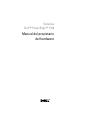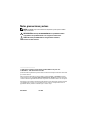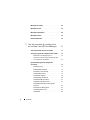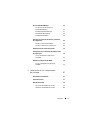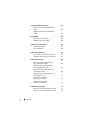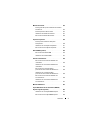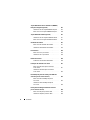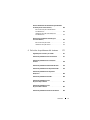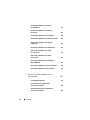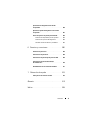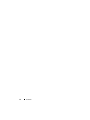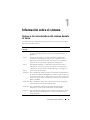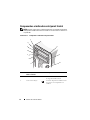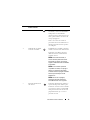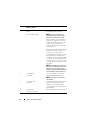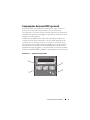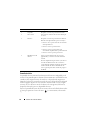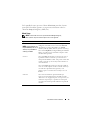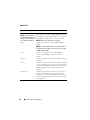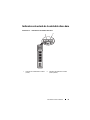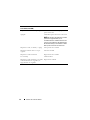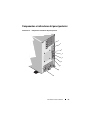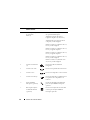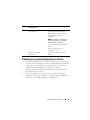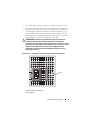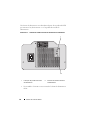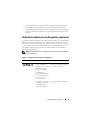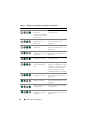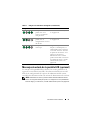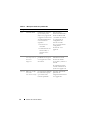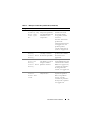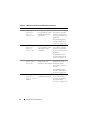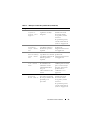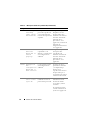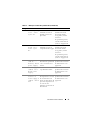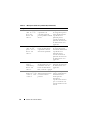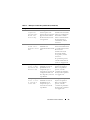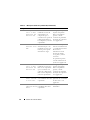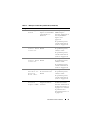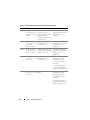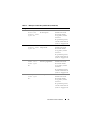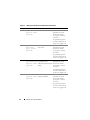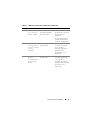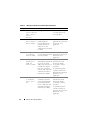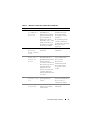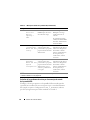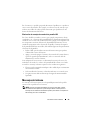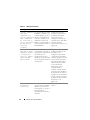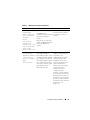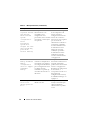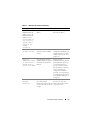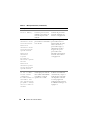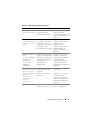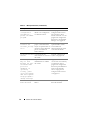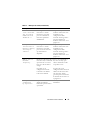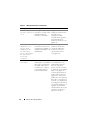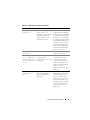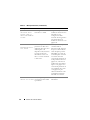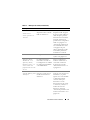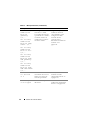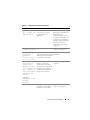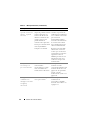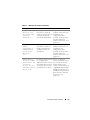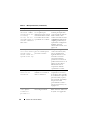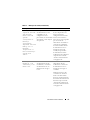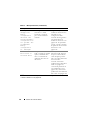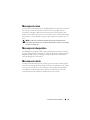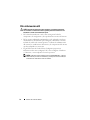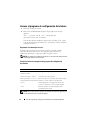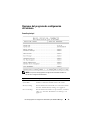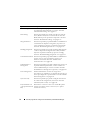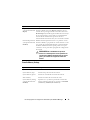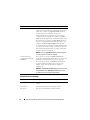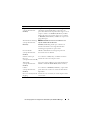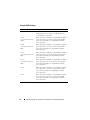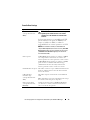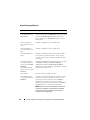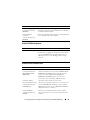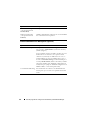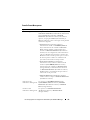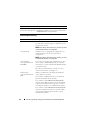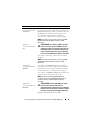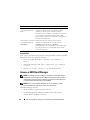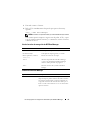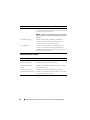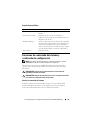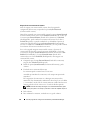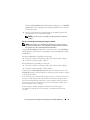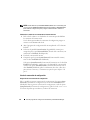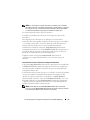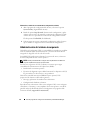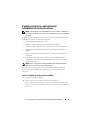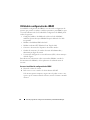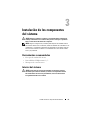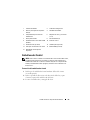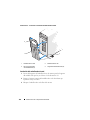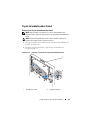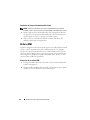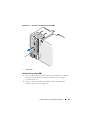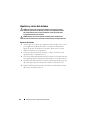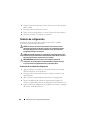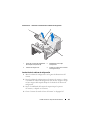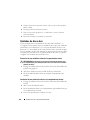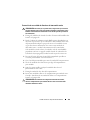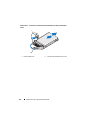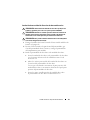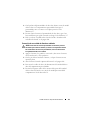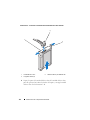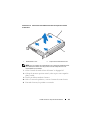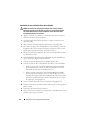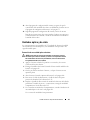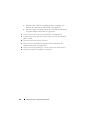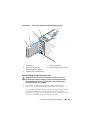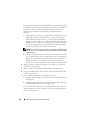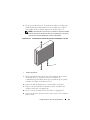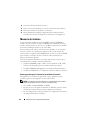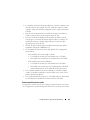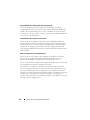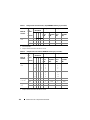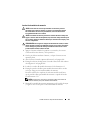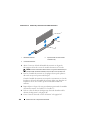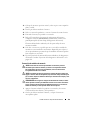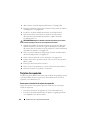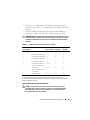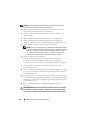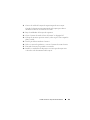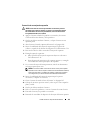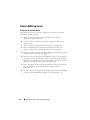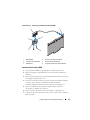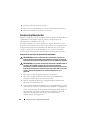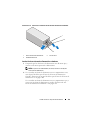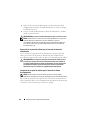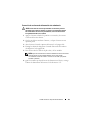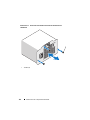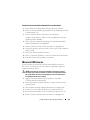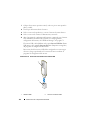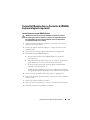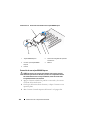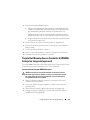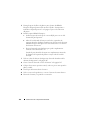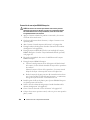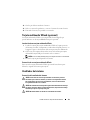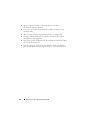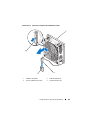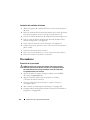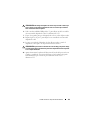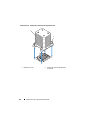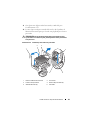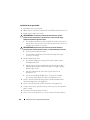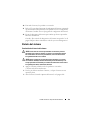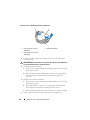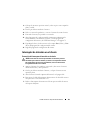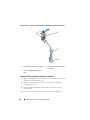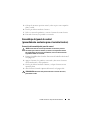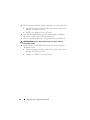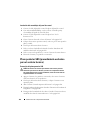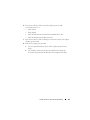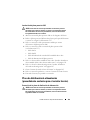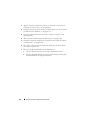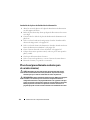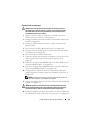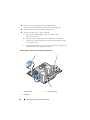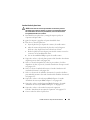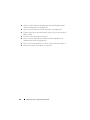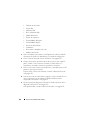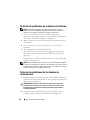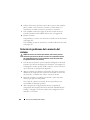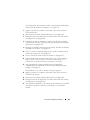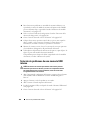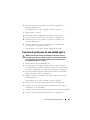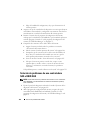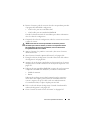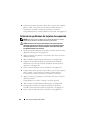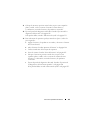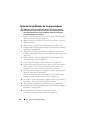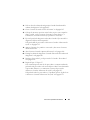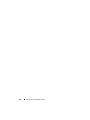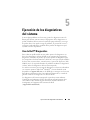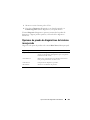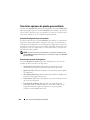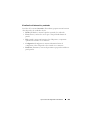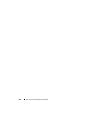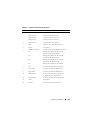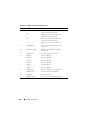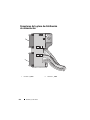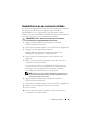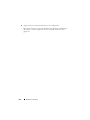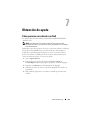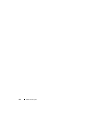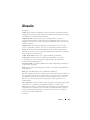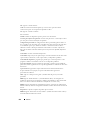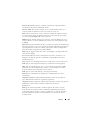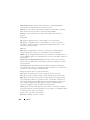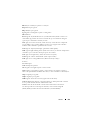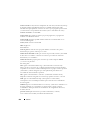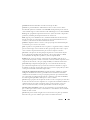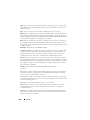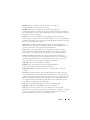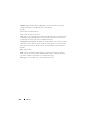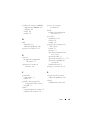Dell PowerEdge T410 El manual del propietario
- Tipo
- El manual del propietario

Sistemas
Dell™ PowerEdge™ T410
Manual del propietario
del hardware

Notas, precauciones y avisos
NOTA: Una NOTA proporciona información importante que le ayudará a utilizar
mejor el ordenador.
PRECAUCIÓN: Un mensaje de PRECAUCIÓN indica la posibilidad de daños
en el hardware o la pérdida de datos si no se siguen las instrucciones.
AVISO: Un mensaje de AVISO indica el riesgo de daños materiales,
lesiones o incluso la muerte.
____________________
La información contenida en este documento puede modificarse sin previo aviso.
© 2009 Dell Inc. Todos los derechos reservados.
Queda estrictamente prohibida la reproducción de este material en cualquier forma sin la autorización
por escrito de Dell Inc.
Marcas comerciales utilizadas en este texto: Dell, el logotipo de DELL y PowerEdge son marcas
comerciales de Dell Inc.; Microsoft, Windows, Windows Server y MS-DOS son marcas comerciales
o marcas comerciales registradas de Microsoft Corporation en los Estados Unidos o en otros países.
Otras marcas y otros nombres comerciales pueden utilizarse en este documento para hacer referencia
a las entidades que los poseen o a sus productos. Dell Inc. renuncia a cualquier interés sobre la
propiedad de marcas y nombres comerciales que no sean los suyos.
Abril de 2009 Rev. A00

Contenido 3
Contenido
1 Información sobre el sistema . . . . . . . . . 13
Acceso a las características del sistema
durante el inicio
. . . . . . . . . . . . . . . . . . . . . 13
Componentes e indicadores del panel
frontal
. . . . . . . . . . . . . . . . . . . . . . . . . . 14
Componentes del panel LCD (opcional)
. . . . . . . . . 17
Pantalla de inicio
. . . . . . . . . . . . . . . . . . 18
Menú Setup
. . . . . . . . . . . . . . . . . . . . . 19
Menú View
. . . . . . . . . . . . . . . . . . . . . 20
Indicadores de estado de la unidad de disco duro
. . . 21
Componentes e indicadores del panel posterior
. . . . 23
Pautas para conectar dispositivos externos
. . . . . . 25
Códigos de los indicadores de la NIC
. . . . . . . . . . 26
Códigos del indicador de alimentación
. . . . . . . . . 26
Indicadores luminosos de diagnóstico (opcional)
. . . 29
Mensajes de estado de la pantalla LCD (opcional)
. . . 31
Solución de los problemas descritos por
los mensajes de estado de la pantalla LCD
. . . . 48
Eliminación de mensajes de estado
de la pantalla LCD
. . . . . . . . . . . . . . . . . 49

4 Contenido
Mensajes del sistema . . . . . . . . . . . . . . . . . . 49
Mensajes de aviso
. . . . . . . . . . . . . . . . . . . . 69
Mensajes de diagnóstico
. . . . . . . . . . . . . . . . 69
Mensajes de alerta
. . . . . . . . . . . . . . . . . . . 69
Otra información útil
. . . . . . . . . . . . . . . . . . . 70
2 Uso del programa de configuración
del sistema y de UEFI Boot Manager
. . . 71
Selección del modo de inicio del sistema . . . . . . . 71
Acceso al programa de configuración del sistema
. . . 72
Respuesta a los mensajes de error
. . . . . . . . . 72
Uso de las teclas de navegación del programa
de configuración del sistema
. . . . . . . . . . . . 72
Opciones del programa de configuración
del sistema
. . . . . . . . . . . . . . . . . . . . . . . . 73
Pantalla principal
. . . . . . . . . . . . . . . . . . 73
Pantalla Memory Settings
. . . . . . . . . . . . . 75
Pantalla Processor Settings
. . . . . . . . . . . . 76
Pantalla SATA Settings
. . . . . . . . . . . . . . . 77
Pantalla Boot Settings
. . . . . . . . . . . . . . . 79
Pantalla Integrated Devices
. . . . . . . . . . . . 80
Pantalla PCI IRQ Assignment
. . . . . . . . . . . . 81
Pantalla Serial Communication
. . . . . . . . . . . 81
Pantalla Embedded Server Management
(opcional)
. . . . . . . . . . . . . . . . . . . . . . 82
Pantalla Power Management
. . . . . . . . . . . . 83
Pantalla System Security
. . . . . . . . . . . . . . 84
Pantalla Exit
. . . . . . . . . . . . . . . . . . . . . 86

Contenido 5
Acceso a UEFI Boot Manager . . . . . . . . . . . . . . 86
Uso de las teclas de navegación
de UEFI Boot Manager
. . . . . . . . . . . . . . . 87
Pantalla de UEFI Boot Manager
. . . . . . . . . . 87
Pantalla UEFI Boot Settings
. . . . . . . . . . . . 88
Pantalla System Utilities
. . . . . . . . . . . . . . 89
Funciones de contraseña del sistema y contraseña
de configuración
. . . . . . . . . . . . . . . . . . . . . 89
Uso de la contraseña del sistema
. . . . . . . . . 89
Uso de la contraseña de configuración
. . . . . . 92
Administración del sistema incorporado
. . . . . . . . 94
Configuración de la controladora de administración
de la placa base
. . . . . . . . . . . . . . . . . . . . . 95
Acceso al módulo de configuración
de la BMC
. . . . . . . . . . . . . . . . . . . . . . 95
Utilidad de configuración de iDRAC
. . . . . . . . . . 96
Acceso a la utilidad de configuración
de iDRAC
. . . . . . . . . . . . . . . . . . . . . . 96
3 Instalación de los componentes
del sistema
. . . . . . . . . . . . . . . . . . . . . . . 97
Herramientas recomendadas . . . . . . . . . . . . . . 97
Interior del sistema
. . . . . . . . . . . . . . . . . . . 97
Embellecedor frontal
. . . . . . . . . . . . . . . . . . 99
Extracción del embellecedor frontal
. . . . . . . . 99
Instalación del embellecedor frontal
. . . . . . . . 100

6 Contenido
Tapas del embellecedor frontal . . . . . . . . . . . . 101
Extracción de la tapa del embellecedor
frontal
. . . . . . . . . . . . . . . . . . . . . . . 101
Instalación de la tapa del embellecedor
frontal
. . . . . . . . . . . . . . . . . . . . . . . 102
Relleno EMI
. . . . . . . . . . . . . . . . . . . . . . 102
Extracción de un relleno EMI
. . . . . . . . . . . 102
Instalación de un relleno EMI
. . . . . . . . . . 103
Apertura y cierre del sistema
. . . . . . . . . . . . . 104
Apertura del sistema
. . . . . . . . . . . . . . . 104
Cierre del sistema
. . . . . . . . . . . . . . . . . 105
Cubierta de refrigeración
. . . . . . . . . . . . . . . 106
Extracción de la cubierta de refrigeración
. . . . 106
Instalación de la cubierta de refrigeración
. . . . 107
Unidades de disco duro
. . . . . . . . . . . . . . . . 108
Extracción de una unidad de relleno
del compartimiento frontal
. . . . . . . . . . . . 108
Instalación de una unidad de relleno
en el compartimiento frontal
. . . . . . . . . . . 108
Extracción de una unidad de disco duro
de intercambio activo
. . . . . . . . . . . . . . . 109
Instalación de una unidad de disco duro
de intercambio activo
. . . . . . . . . . . . . . . 111
Extracción de una unidad
de disco duro cableada
. . . . . . . . . . . . . . 113
Instalación de una unidad
de disco duro cableada
. . . . . . . . . . . . . . 116
Unidades óptica y de cinta
. . . . . . . . . . . . . . 117
Extracción de una unidad óptica o de cinta
. . . 117
Instalación de una unidad óptica o de cinta
. . . 119

Contenido 7
Memoria del sistema . . . . . . . . . . . . . . . . . . 122
Pautas generales para la instalación de módulos
de memoria
. . . . . . . . . . . . . . . . . . . . . 122
Pautas específicas de los modos
. . . . . . . . . 123
Instalación de módulos de memoria
. . . . . . . . 127
Extracción de módulos de memoria
. . . . . . . . 129
Tarjetas de expansión
. . . . . . . . . . . . . . . . . . 130
Pautas para la instalación de tarjetas
de expansión
. . . . . . . . . . . . . . . . . . . . 130
Instalación de una tarjeta de expansión
. . . . . . 131
Extracción de una tarjeta de expansión
. . . . . . 135
Batería RAID (opcional)
. . . . . . . . . . . . . . . . . 136
Extracción de la batería RAID
. . . . . . . . . . . 136
Instalación de la batería RAID
. . . . . . . . . . . 137
Fuentes de alimentación
. . . . . . . . . . . . . . . . 138
Extracción de una fuente de alimentación
redundante
. . . . . . . . . . . . . . . . . . . . . 138
Instalación de una fuente de alimentación
redundante
. . . . . . . . . . . . . . . . . . . . . 139
Extracción de un panel de relleno
para el hueco de la fuente de alimentación
. . . . 140
Instalación de un panel de relleno
para el hueco de la fuente de alimentación
. . . . 140
Extracción de una fuente de alimentación
sin redundancia
. . . . . . . . . . . . . . . . . . . 140
Instalación de una fuente de alimentación
sin redundancia
. . . . . . . . . . . . . . . . . . . 143
Memoria USB interna
. . . . . . . . . . . . . . . . . . 143
Tarjeta Dell Remote Access Controller 6 (iDRAC6)
Express integrada (opcional)
. . . . . . . . . . . . . . 145
Instalación de una tarjeta iDRAC6 Express
. . . . 145
Extracción de una tarjeta iDRAC6 Express
. . . . . 146

8 Contenido
Tarjeta Dell Remote Access Controller 6 (iDRAC6)
Enterprise integrada (opcional)
. . . . . . . . . . . . 147
Instalación de una tarjeta iDRAC6 Enterprise
. . 147
Extracción de una tarjeta iDRAC6 Enterprise
. . 150
Tarjeta multimedia VFlash (opcional)
. . . . . . . . . 151
Instalación de una tarjeta multimedia VFlash
. . 151
Extracción de una tarjeta multimedia VFlash
. . . 151
Ventilador del sistema
. . . . . . . . . . . . . . . . . 151
Extracción del ventilador del sistema
. . . . . . 151
Instalación del ventilador del sistema
. . . . . . 154
Procesadores
. . . . . . . . . . . . . . . . . . . . . . 154
Extracción de un procesador
. . . . . . . . . . . 154
Instalación de un procesador
. . . . . . . . . . 158
Batería del sistema
. . . . . . . . . . . . . . . . . . 159
Sustitución de la batería del sistema
. . . . . . . 159
Interruptor de intrusión en el chasis
. . . . . . . . . 161
Extracción del interruptor de intrusión
en el chasis
. . . . . . . . . . . . . . . . . . . . 161
Instalación del interruptor de intrusión
en el chasis
. . . . . . . . . . . . . . . . . . . . 162
Ensamblaje del panel de control (procedimiento
exclusivo para el servicio técnico)
. . . . . . . . . . 163
Extracción del ensamblaje del panel
de control
. . . . . . . . . . . . . . . . . . . . . 163
Instalación del ensamblaje del panel
de control
. . . . . . . . . . . . . . . . . . . . . 166
Plano posterior SAS (procedimiento exclusivo
para el servicio técnico)
. . . . . . . . . . . . . . . . 166
Extracción del plano posterior SAS
. . . . . . . 166
Instalación del plano posterior SAS
. . . . . . . 169

Contenido 9
Placa de distribución de alimentación (procedimiento
exclusivo para el servicio técnico)
. . . . . . . . . . . 169
Extracción de la placa de distribución
de alimentación
. . . . . . . . . . . . . . . . . . . 169
Instalación de la placa de distribución
de alimentación
. . . . . . . . . . . . . . . . . . . 172
Placa base (procedimiento exclusivo para
el servicio técnico)
. . . . . . . . . . . . . . . . . . . 172
Extracción de la placa base
. . . . . . . . . . . . 173
Instalación de la placa base
. . . . . . . . . . . . 175
4 Solución de problemas del sistema . . . 177
Seguridad para el usuario y el sistema . . . . . . . . . 177
Solución de problemas de inicio del sistema
. . . . . . 177
Solución de problemas de las conexiones
externas
. . . . . . . . . . . . . . . . . . . . . . . . . 178
Solución de problemas del subsistema de vídeo
. . . . 179
Solución de problemas de los dispositivos USB
. . . . 179
Solución de problemas de un dispositivo
de E/S serie
. . . . . . . . . . . . . . . . . . . . . . . 180
Solución de problemas de una NIC
. . . . . . . . . . . 180
Solución de problemas en caso
de que se moje el sistema
. . . . . . . . . . . . . . . . 181
Solución de problemas en caso
de que se dañe el sistema
. . . . . . . . . . . . . . . . 183
Solución de problemas de la batería del sistema
. . . 184

10 Contenido
Solución de problemas de las fuentes
de alimentación
. . . . . . . . . . . . . . . . . . . . 184
Solución de problemas de refrigeración
del sistema
. . . . . . . . . . . . . . . . . . . . . . . 185
Solución de problemas de los ventiladores
. . . . . . 185
Solución de problemas de la memoria del sistema
. . 186
Solución de problemas de una memoria
USB interna
. . . . . . . . . . . . . . . . . . . . . . . 188
Solución de problemas de una unidad óptica
. . . . . 189
Solución de problemas de una unidad
de cinta externa
. . . . . . . . . . . . . . . . . . . . 190
Solución de problemas de una unidad
de disco duro
. . . . . . . . . . . . . . . . . . . . . . 191
Solución de problemas de una controladora
SAS o RAID SAS
. . . . . . . . . . . . . . . . . . . . 192
Solución de problemas de tarjetas de expansión
. . . 194
Solución de problemas de los procesadores
. . . . . 196
5 Ejecución de los diagnósticos
del sistema
. . . . . . . . . . . . . . . . . . . . . . 199
Uso de Dell™ Diagnostics . . . . . . . . . . . . . . . 199
Características de los diagnósticos
del sistema incorporado
. . . . . . . . . . . . . . . . 200
Cuándo deben utilizarse los diagnósticos
del sistema incorporado
. . . . . . . . . . . . . . . . 200

Contenido 11
Ejecución de los diagnósticos del sistema
incorporados
. . . . . . . . . . . . . . . . . . . . . . . 200
Opciones de prueba de diagnósticos del sistema
incorporado
. . . . . . . . . . . . . . . . . . . . . . . 201
Uso de las opciones de prueba personalizada
. . . . . 202
Selección de dispositivos para las pruebas
. . . . 202
Selección de opciones de diagnóstico
. . . . . . . 202
Visualización de información y resultados
. . . . . 203
6 Puentes y conectores . . . . . . . . . . . . . . 205
Puentes de la placa base . . . . . . . . . . . . . . . . 205
Conectores de la placa base . . . . . . . . . . . . . . 206
Conectores de la placa de plano posterior SAS
. . . . 209
Conectores de la placa de distribución
de alimentación
. . . . . . . . . . . . . . . . . . . . . 210
Deshabilitación de una contraseña olvidada
. . . . . . 211
7 Obtención de ayuda . . . . . . . . . . . . . . . 213
Cómo ponerse en contacto con Dell . . . . . . . . . . 213
Glosario . . . . . . . . . . . . . . . . . . . . . . . . . . . . 215
Índice
. . . . . . . . . . . . . . . . . . . . . . . . . . . . . 239

12 Contenido

Información sobre el sistema 13
Información sobre el sistema
Acceso a las características del sistema durante
el inicio
Las pulsaciones de tecla siguientes proporcionan acceso a las características
del sistema durante el inicio.
Pulsación
de tecla
Descripción
<F2> Abre el programa de configuración del sistema. Consulte “Uso del
programa de configuración del sistema y de UEFI Boot Manager” en
la página 71.
<F10> Accede a System Services, que abre Unified Server Configurator.
Unified Server Configurator permite acceder a utilidades como el
diagnóstico del sistema incorporado. Para obtener más información,
consulte la documentación de Unified Server Configurator.
<F11> Abre BIOS Boot Manager o UEFI Boot Manager en función de la
configuración de inicio del sistema. Consulte “Uso del programa de
configuración del sistema y de UEFI Boot Manager” en la página 71.
<F12> Inicia el modo de inicio PXE.
<Ctrl+E> Abre la utilidad de configuración de la controladora de administración
de la placa base (BMC) o de iDRAC, que permite acceder al registro de
eventos del sistema (SEL) y configurar el acceso remoto al sistema. Para
obtener más información, consulte la documentación del usuario de la
BMC o de iDRAC.
<Ctrl+C> Abre la utilidad de configuración SAS. Para obtener más información,
consulte la documentación del adaptador SAS.
<Ctrl+R> Abre la utilidad de configuración de PERC. Para obtener más
información, consulte la documentación de la tarjeta PERC.
<Ctrl+S> Abre la utilidad de configuración de las opciones de NIC para el inicio
PXE. Para obtener más información, consulte la documentación de
la NIC integrada.

14 Información sobre el sistema
Componentes e indicadores del panel frontal
NOTA: Según la configuración, el sistema puede tener un panel LCD o indicadores
de diagnóstico de LED. En la ilustración de esta sección se muestra un sistema con
un panel LCD.
Ilustración 1-1. Componentes e indicadores del panel frontal
Elemento Indicador,
botón o conector
Icono Descripción
1 Embellecedor frontal Cubre las unidades de disco duro
de carga frontal del sistema.
2 Conectores USB (2) Conectan dispositivos USB al sistema.
Los puertos son compatibles con
USB 2.0.
1
2
3
4
6
8
9
10
7
5

Información sobre el sistema 15
3 Botón NMI Se utiliza para solucionar problemas
de software y errores de controladores
de dispositivo en determinados
sistemas operativos. Para presionar este
botón, puede utilizarse el extremo de
un clip sujetapapeles.
Utilice este botón sólo cuando el
personal de asistencia cualificado o la
documentación del sistema operativo
se lo indiquen.
4 Indicador de encendido,
botón de encendido
El indicador de encendido se ilumina
cuando el sistema recibe alimentación.
El botón de encendido controla la
salida de la fuente de alimentación
de CC al sistema.
NOTA:
Al encender el sistema, el
monitor de vídeo puede tardar hasta
25 segundos en mostrar una imagen,
según la cantidad de memoria instalada
en el sistema.
NOTA:
En los sistemas operativos
compatibles con ACPI, si se apaga el
sistema con el botón de encendido,
el sistema realiza un apagado ordenado
antes de que éste deje de recibir
alimentación.
NOTA:
Para forzar un apagado,
mantenga presionado el botón de
encendido durante cinco segundos.
5 Botón de identificación
del sistema
El botón de identificación situado en
el panel frontal puede utilizarse para
localizar un sistema concreto. Cuando
se presiona este botón, el panel LCD
de la parte frontal emite una luz azul
parpadeante hasta que se vuelve a
presionar el botón.
Elemento Indicador,
botón o conector
Icono Descripción

16 Información sobre el sistema
6 Botones del menú del
LCD
Permite desplazarse por el menú
del LCD del panel de control.
7 Panel de LED o LCD
NOTA:
Según la configuración, el
sistema puede tener un panel LCD o
indicadores de diagnóstico de LED.
Panel de LED: los cuatro indicadores
luminosos de diagnóstico muestran
códigos de error durante el inicio del
sistema. Consulte “Indicadores
luminosos de diagnóstico (opcional)”
en la página 29.
Panel LCD: muestra la ID del sistema,
la información sobre el estado y los
mensajes de error del sistema.
La pantalla LCD se ilumina con una
luz azul durante el funcionamiento
normal del sistema. La pantalla LCD
se ilumina con una luz ámbar cuando
el sistema requiere atención y muestra
un código de error seguido de un texto
descriptivo.
NOTA:
Si el sistema está conectado a
una fuente de alimentación de CA y se
detecta un error, la pantalla LCD se
iluminará en ámbar independientemente
de si el sistema se ha encendido o no.
8 Unidad óptica
(opcional)
Una o dos unidades opcionales de
DVDROM o DVD+RW SATA.
NOTA:
Los dispositivos de DVD son
sólo de datos.
9 Unidad de cinta
(opcional)
Una unidad opcional de media altura
(utiliza un compartimiento para
unidades) o una unidad de altura
completa (utiliza dos compartimientos
para unidades).
10 Cerradura del
embellecedor frontal
Fija el embellecedor frontal al sistema.
Elemento Indicador,
botón o conector
Icono Descripción

Información sobre el sistema 17
Componentes del panel LCD (opcional)
El panel LCD del sistema proporciona información sobre el sistema y
mensajes de estado y de error para indicar si el sistema funciona
correctamente o si necesita atención. Consulte “Mensajes de estado de la
pantalla LCD (opcional)” en la página 31 para obtener información sobre
códigos de estado específicos.
El fondo de la pantalla LCD se ilumina de color azul para indicar una
condición normal de funcionamiento y de color ámbar para indicar una
condición de error. Cuando el sistema se encuentra en modo de espera,
la luz de fondo de la pantalla LCD está apagada, pero se puede encender
presionando el botón Seleccionar del panel LCD. La luz de fondo de la
pantalla LCD seguirá apagada si se han desactivado los mensajes de LCD
mediante la utilidad iDRAC o la BMC, el panel LCD u otras herramientas.
Ilustración 1-2. Componentes del panel LCD
2
1
3
4

18 Información sobre el sistema
Pantalla de inicio
La pantalla de inicio muestra la información del sistema configurable por el
usuario. Esta pantalla aparece durante el funcionamiento normal del sistema
cuando no hay ningún mensaje de estado ni se ha producido ningún error.
Cuando el sistema se encuentra en modo de espera, la luz de fondo del panel
LCD se apagará después de cinco minutos de inactividad si no hay ningún
mensaje de error. Presione uno de los botones de navegación (Seleccionar,
Izquierdo o Derecho) para ver la pantalla de inicio.
Para ir a la pantalla de inicio desde otro menú, seleccione la flecha hacia arriba
hasta que aparezca el icono de inicio y, a continuación, selecciónelo.
Elemento Botones Descripción
1 Izquierdo Desplaza el cursor una posición hacia atrás.
2 Seleccionar Selecciona el elemento de menú resaltado por
el cursor.
3 Derecho Desplaza el cursor una posición hacia delante.
Durante el desplazamiento por los mensajes:
• Presione una vez para aumentar la velocidad
de desplazamiento.
• Presione de nuevo para detenerlo.
• Presione de nuevo para restablecer la
velocidad de desplazamiento predeterminada.
• Presione de nuevo para repetir el ciclo.
4 Identificación del
sistema
Activa (el panel LCD emite una luz azul
parpadeante) y desactiva el modo de ID del
sistema.
Presione rápidamente para activar y desactivar
el modo de ID del sistema. Si el sistema se
cuelga durante la POST, mantenga presionado
el botón de ID del sistema durante más de
cinco segundos para abrir el modo de progreso
del BIOS.

Información sobre el sistema 19
En la pantalla de inicio, presione el botón Seleccionar para abrir el menú
principal. En las tablas siguientes se proporciona información sobre los
submenús Setup (Configurar) y View (Ver).
Menú Setup
NOTA: Cuando seleccione una opción del menú Setup (Configurar),
debe confirmar la opción antes de pasar a la acción siguiente.
Opción Descripción
BMC o DRAC
NOTA: Si hay instalada una
tarjeta iDRAC6 Express en el
sistema, la opción BMC se
sustituye por DRAC.
Seleccione DHCP o Static IP (IP estática) para
configurar el modo de red. Si se selecciona Static IP
(IP estática), los campos disponibles son: IP, Sub
(Subnet [Subred]) y Gtw (Gateway [Puerta de enlace]).
Seleccione Setup DNS (Configurar DNS) para habilitar
DNS y ver las direcciones de dominio. Dispone de dos
entradas DNS separadas.
Set error Seleccione SEL para mostrar los mensajes de error en
la pantalla LCD en un formato que coincida con la
descripción del IPMI en el SEL. Esto puede resultar útil
cuando se intenta que un mensaje LCD coincida con
una entrada SEL.
Seleccione Simple para mostrar los mensajes LCD de
error con una descripción sencilla. Consulte “Mensajes
de estado de la pantalla LCD (opcional)” en la
página 31 para ver una lista de los mensajes con este
formato.
Set home Seleccione la información predeterminada que
aparecerá en la pantalla de inicio de LCD. Consulte
“Menú View” en la página 20 para ver las opciones y los
elementos de opción que se pueden seleccionar para
que aparezcan de forma predeterminada en la pantalla
de inicio.

20 Información sobre el sistema
Menú View
Opción Descripción
BMC IP o DRAC IP
NOTA: Si hay instalada una
tarjeta iDRAC6 Express en el
sistema, la opción BMC IP
se sustituye por DRAC IP.
Muestra las direcciones IPv4 o IPv6 de la iDRAC6.
Estas direcciones pueden ser DNS (Primary [Primaria]
y Secondary [Secundaria]), Gateway (Puerta de enlace),
IP y Subnet (Subred) (IPv6 no cuenta con subred).
NOTA: BMC IP sólo admite direcciones IPv4.
MAC Muestra las direcciones MAC para DRAC, iSCSIn
o NETn.
NOTA: Si la tarjeta iDRAC Express no está instalada en
el sistema, la opción MAC muestra las direcciones MAC
de BMC, iSCSIn o NETn.
Name Muestra el nombre de los valores Host, Model
(Modelo) o User String (Cadena de usuario) del
sistema.
Number Muestra la etiqueta de inventario o etiqueta de servicio
del sistema.
Power Muestra la salida de alimentación del sistema en BTU/h
o vatios. El formato de presentación se puede configurar
en el submenú Set home (Establecer inicio) del menú
Setup (Configurar). Consulte “Menú Setup” en la
página 19.
Temperature Muestra la temperatura del sistema en grados Celsius
o Fahrenheit. El formato de presentación se puede
configurar en el submenú Set home (Establecer inicio)
del menú Setup (Configurar). Consulte “Menú Setup”
en la página 19.

Información sobre el sistema 21
Indicadores de estado de la unidad de disco duro
Ilustración 1-3. Indicadores de la unidad de disco duro
1 Indicador de actividad de la unidad
(verde)
2 Indicador de estado de la unidad
(verde y ámbar)
1
2

22 Información sobre el sistema
Patrón de los indicadores de estado
de la unidad (sólo RAID)
Condición
Parpadea en verde dos veces por segundo Identificación de la unidad/preparación
para la extracción.
Apagado Unidad lista para la inserción o extracción.
NOTA: El indicador de estado de la unidad
permanece apagado hasta que se
inicializan todas las unidades de disco duro
una vez que el sistema recibe alimentación.
Durante este tiempo, las unidades no están
listas para la inserción ni la extracción.
Parpadea en verde, en ámbar y se apaga Error previsto de la unidad.
Parpadea en ámbar cuatro veces por
segundo
Error de la unidad.
Parpadea en verde lentamente Regeneración de la unidad.
Luz verde fija Unidad en línea.
Parpadea en verde durante tres segundos,
en ámbar durante tres segundos y se
apaga durante seis segundos
Regeneración anulada.

Información sobre el sistema 23
Componentes e indicadores del panel posterior
Ilustración 1-4. Componentes e indicadores del panel posterior
5
6
4
3
1
7
8
2
9

24 Información sobre el sistema
Elemento Indicador,
botón o conector
Icono Descripción
1 Ranuras para tarjeta
de expansión
PCIe (5)
Conecta hasta cinco tarjetas
de expansión PCI Express.
Admite dos tarjetas de altura y
longitud completas (de 30,99 cm).
Admite hasta tres tarjetas de altura
completa y media longitud.
Ranura 1: PCIe x8 (cableada como x4,
Gen 2), media longitud
Ranura 2: PCIe x8 (cableada como x4,
Gen 2), longitud completa
Ranura 3: PCIe x8 (cableada como x4,
Gen 1), longitud completa
Ranura 4: PCIe x8 (cableada como x4,
Gen 2), media longitud
Ranura 5: PCIe x16 (cableada como
x8, Gen 2), media longitud
2 Conectores Ethernet
(2)
Conectores NIC 10/100/1000
integrados.
3 Conector de vídeo Conecta una pantalla VGA al sistema.
4 Conector serie Conecta un dispositivo serie al sistema.
5 Conectores USB (4) Conectan dispositivos USB al sistema.
Los puertos son compatibles con
USB 2.0.
6 Puerto iDRAC6
Enterprise (opcional)
Puerto de administración dedicado
para la tarjeta iDRAC6 Enterprise
opcional.
7 Ranura para tarjetas
multimedia VFlash
(opcional)
Conecta una tarjeta de memoria SD
externa para la tarjeta iDRAC6
Enterprise opcional.

Información sobre el sistema 25
Pautas para conectar dispositivos externos
• Desconecte la alimentación del sistema y los dispositivos externos antes
de conectar un nuevo dispositivo externo. A continuación, encienda todos
los dispositivos externos antes de encender el sistema (a menos que en
la documentación del dispositivo se especifique lo contrario).
• Asegúrese de que esté instalado en el sistema el controlador apropiado
para el dispositivo conectado.
• Si es necesario habilitar puertos en el sistema, utilice el programa de
configuración del sistema.
C
onsulte “Uso del programa de configuración
del sistema y de UEFI Boot Manager” en la página 71
.
8 Fuentes de
alimentación (2)
Según la configuración, el sistema
puede disponer de una fuente de
alimentación redundante o de una
fuente de alimentación sin
redundancia.
NOTA: En la ilustración siguiente se
muestra un sistema con una fuente
de alimentación redundante.
Fuente de alimentación redundante:
580 W
Fuente de alimentación sin
redundancia: 525 W
9 Ranura para cable de
seguridad
Conecta un candado con cable al
sistema.
Elemento Indicador,
botón o conector
Icono Descripción

26 Información sobre el sistema
Códigos de los indicadores de la NIC
Ilustración 1-5. Códigos de los indicadores de la NIC
Códigos del indicador de alimentación
Un indicador LED en el botón de encendido proporciona información sobre
el estado de alimentación del sistema.
Las fuentes de alimentación tienen indicadores que muestran si hay
alimentación o si se ha producido un error de alimentación.
• No encendido: el sistema no está conectado a la fuente de alimentación
de CA.
• Luz verde: en modo de espera, una luz verde indica que hay una fuente
de CA válida conectada a la fuente de alimentación, la cual funciona
correctamente. Cuando el sistema está encendido, una luz verde también
indica que la fuente de alimentación proporciona alimentación de CC al
sistema.
1 Indicador de enlace 2 Indicador de actividad
Indicador Código del indicador
Los indicadores de actividad
y de enlace están apagados.
La NIC no está conectada a la red.
El indicador de enlace emite
una luz verde.
La NIC está conectada a un enlace de red válido
a1000Mbps.
El indicador de enlace emite
una luz ámbar.
La NIC está conectada a un enlace de red válido
a 10/100 Mbps.
El indicador de actividad
parpadea en verde.
Se están enviando o recibiendo datos a través
de la red.
1
2

Información sobre el sistema 27
• Luz ámbar: indica que hay un problema con la fuente de alimentación.
• Luz verde y ámbar alternativamente: si se añade en activo una fuente de
alimentación, esto indica que las fuentes de alimentación son diferentes
(se ha instalado una fuente de alimentación de alto rendimiento y otra
de uso inteligente de energía en el mismo sistema). Sustituya la fuente
de alimentación con el indicador parpadeante por otra que coincida con
la capacidad de la otra fuente de alimentación instalada.
PRECAUCIÓN: Al solucionar un problema de discrepancia de fuentes de
alimentación, sustituya sólo la fuente de alimentación con el indicador
parpadeante. Si se intercambia la fuente de alimentación contraria para crear un
par coincidente, se puede generar una condición de error y el sistema se puede
apagar de forma inesperada. Para cambiar de una configuración de alto
rendimiento a una configuración de uso inteligente de energía o viceversa,
debe apagar el sistema.
Ilustración 1-6. Indicador de estado de la fuente de alimentación redundante
1 Indicador de estado de la fuente
de alimentación
1

28 Información sobre el sistema
Una fuente de alimentación sin redundancia dispone de un indicador LED
que muestra si hay alimentación o si se ha producido un fallo de
alimentación.
Ilustración 1-7. Indicador de estado de la fuente de alimentación sin redundancia
• No encendido: el sistema no está conectado a la fuente de alimentación
de CA.
1 Interruptor de prueba de la fuente
de alimentación
2 Indicador de estado de la fuente
de alimentación
1
2

Información sobre el sistema 29
• Luz verde: en modo de espera, una luz verde indica que hay una fuente
de CA válida conectada a la fuente de alimentación, la cual funciona
correctamente. Cuando el sistema está encendido, una luz verde también
indica que la fuente de alimentación proporciona alimentación de CC al
sistema.
Indicadores luminosos de diagnóstico (opcional)
Los cuatro indicadores luminosos de diagnóstico situados en el panel frontal
del sistema muestran códigos de error durante el inicio del sistema. En la
tabla 1-1 se enumeran las causas y las posibles acciones correctivas asociadas
a estos códigos. Un círculo resaltado indica que el indicador luminoso está
encendido, mientras que un círculo sin resaltar indica que el indicador
luminoso está apagado.
NOTA: Los LED de diagnóstico no están presentes cuando el sistema está dotado
de una pantalla LCD.
Tabla 1-1. Códigos de los indicadores de diagnóstico
Código Causas Acción correctiva
El sistema se encuentra
en una condición de
apagado normal, o se ha
producido un posible
error previo al BIOS.
Los indicadores
luminosos de diagnóstico
no se encienden tras un
inicio correcto del
sistema operativo.
Conecte el sistema a una toma
eléctrica que funcione y presione
el botón de encendido.
El sistema se encuentra
en condiciones normales
de funcionamiento
después de la POST.
Mensaje meramente informativo.

30 Información sobre el sistema
Se ha detectado un error
de suma de
comprobación del BIOS;
el sistema está en modo
de recuperación.
Consulte “Obtención de ayuda”
en la página 213.
Se ha producido un
posible error en el
procesador.
Consulte “Solución de problemas
de los procesadores” en la
página 196.
Se ha producido un error
de memoria.
Consulte “Solución de problemas
de la memoria del sistema” en la
página 186.
Se ha producido un
posible error en la tarjeta
de expansión.
Consulte “Solución de problemas
de tarjetas de expansión” en la
página 194.
Se ha producido un
posible error de vídeo.
Consulte “Obtención de ayuda”
en la página 213.
Se ha producido un error
en la unidad de disco
duro.
Asegúrese de que la unidad de
disquete y la unidad de disco duro
estén bien conectadas. Consulte
“Unidades de disco duro” para
obtener información sobre las
unidades instaladas en el sistema.
Se ha producido un
posible error de USB.
Consulte “Solución de problemas
de los dispositivos USB” en la
página 179.
No se detecta ningún
módulo de memoria.
Consulte “Solución de problemas
de la memoria del sistema” en la
página 186.
Se ha producido un error
en la placa base.
Consulte “Obtención de ayuda”
en la página 213.
Se ha producido un error
de configuración de la
memoria.
Consulte “Solución de problemas
de la memoria del sistema” en la
página 186.
Tabla 1-1. Códigos de los indicadores de diagnóstico (continuación)
Código Causas Acción correctiva

Información sobre el sistema 31
Mensajes de estado de la pantalla LCD (opcional)
Los mensajes de la pantalla LCD se refieren a los eventos guardados en el
registro de eventos del sistema (SEL). Para obtener información acerca del
SEL y de la configuración de las opciones de administración del sistema,
consulte la documentación relativa al software de administración de sistemas.
NOTA: Si el sistema no se inicia, presione el botón de ID del sistema durante al
menos cinco segundos hasta que aparezca un código de error en la pantalla LCD.
Anote el código y, a continuación, consulte “Obtención de ayuda” en la página 213.
Se ha producido un
posible error en los
recursos o el hardware
de la placa base.
Consulte “Obtención de ayuda”
en la página 213.
Se ha producido un
posible error de
configuración de recursos
del sistema.
Consulte “Obtención de ayuda”
en la página 213.
Se ha producido un error
de otro tipo.
Asegúrese de que la unidad de
disquete, la unidad óptica y la
unidad de disco duro estén bien
conectadas. Consulte “Solución
de problemas del sistema” en la
página 177 para obtener
información sobre la unidad
pertinente instalada en el sistema.
Si el problema persiste, consulte
“Obtención de ayuda” en la
página 213.
Tabla 1-1. Códigos de los indicadores de diagnóstico (continuación)
Código Causas Acción correctiva

32 Información sobre el sistema
Tabla 1-2. Mensajes de estado de la pantalla LCD
Código Texto Causas Acciones correctivas
N/D SYSTEM NAME
Cadena de 62 caracteres
que el usuario puede
definir en el programa de
configuración del sistema.
SYSTEM NAME
aparece
en las situaciones
siguientes:
• El sistema está
encendido.
• La alimentación está
desconectada y se
muestran errores
activos.
Este mensaje es
meramente informativo.
Puede modificar la ID
y el nombre del sistema
en el programa de
configuración del
sistema. Consulte
“Acceso al programa de
configuración
del sistema” en la
página 72.
E1000 Failsafe
voltage error.
Contact
support.
Compruebe si se han
producido errores graves
en el registro de eventos
del sistema.
Desconecte la
alimentación de CA
del sistema durante
10 segundos y reinicie el
sistema.
Si el problema persiste,
consulte “Obtención de
ayuda” en la página 213.
E1114 Ambient Temp
exceeds
allowed range.
La temperatura ambiente
ha alcanzado un punto
que está fuera del
intervalo permitido.
Consulte “Solución de
problemas de
refrigeración del sistema”
en la página 185.

Información sobre el sistema 33
E1116 Memory
disabled, temp
above range.
Power cycle
AC.
La memoria ha excedido la
temperatura permitida y
se ha deshabilitado para
evitar daños en los
componentes.
Desconecte la
alimentación de CA
del sistema durante
10 segundos y reinicie
el sistema.
Consulte “Solución de
problemas de
refrigeración del sistema”
en la página 185. Si el
problema persiste,
consulte “Obtención de
ayuda” en la página 213.
E1210 Motherboard
battery
failure. Check
battery.
Falta la batería CMOS
o el voltaje está fuera
del intervalo permitido.
Consulte “Solución de
problemas de la batería
del sistema” en la
página 184.
E1211 RAID
Controller
battery
failure. Check
battery.
Falta la batería RAID,
está dañada o no puede
recargarse debido a
problemas térmicos.
Recoloque el conector de
la batería RAID. Consulte
“Instalación de la batería
RAID” en la página 137 y
“Solución de problemas
de refrigeración del
sistema” en la página 185.
E1216 3.3V Regulator
failure.
Reseat PCIe
cards.
Error del regulador de
voltaje de 3,3 V.
Extraiga y recoloque las
tarjetas de expansión
PCIe. Si el problema
persiste, consulte
“Solución de problemas
de tarjetas de expansión”
en la página 194.
Tabla 1-2. Mensajes de estado de la pantalla LCD (continuación)
Código Texto Causas Acciones correctivas

34 Información sobre el sistema
E1229 CPU # VCORE
Regulator
failure.
Reseat CPU.
Se ha producido un error
en el regulador de voltaje
VCORE del procesador
especificado.
Recoloque los
procesadores. Consulte
“Solución de problemas
de los procesadores” en la
página 196.
Si el problema persiste,
consulte “Obtención de
ayuda” en la página 213.
E122A CPU # VTT
Regulator
failure.
Reseat CPU.
Se ha producido un error
en el regulador de voltaje
VTT del procesador
especificado.
Recoloque los
procesadores. Consulte
“Solución de problemas
de los procesadores” en la
página 196.
Si el problema persiste,
consulte “Obtención de
ayuda” en la página 213.
E122C CPU Power
Fault Power
cycle AC.
Se ha detectado un fallo
de alimentación al
encender los procesadores.
Desconecte la
alimentación de CA
del sistema durante
10 segundos y reinicie el
sistema.
Si el problema persiste,
consulte “Obtención de
ayuda” en la página 213.
E122D Memory
Regulator #
Failed. Reseat
DIMMs.
Ha fallado uno de los
reguladores de memoria.
Recoloque los módulos
de memoria. Consulte
“Solución de problemas
de la memoria del
sistema” en la página 186.
Tabla 1-2. Mensajes de estado de la pantalla LCD (continuación)
Código Texto Causas Acciones correctivas

Información sobre el sistema 35
E122E On-board
regulator
failed. Call
support.
Ha fallado uno de los
reguladores de voltaje
integrados.
Desconecte la
alimentación de CA
del sistema durante
10 segundos y reinicie
el sistema.
Si el problema persiste,
consulte “Obtención de
ayuda” en la página 213.
E1310 Fan ## RPM
exceeding
range. Check
fan.
El RPM del ventilador
especificado está fuera
del intervalo operativo
aceptable.
Consulte “Solución de
problemas de
refrigeración del sistema”
en la página 185.
E1311 Fan module ##
RPM exceeding
range. Check
fan.
El RPM del ventilador
especificado en el módulo
especificado está fuera del
intervalo operativo
aceptable.
Consulte “Solución de
problemas de
refrigeración del sistema”
en la página 185.
E1313 Fan redundancy
lost. Check
fans.
El sistema ya no dispone
de redundancia de
ventiladores. Si otro
ventilador falla habrá
riesgo de
sobrecalentamiento del
sistema.
Compruebe la pantalla
LCD del panel de control
para ver otros mensajes.
Consulte “Solución de
problemas de los
ventiladores” en la
página 185.
E1410 Internal Error
detected.
Check “FRU X”.
Error interno en el
procesador especificado.
El error puede haber sido
producido por el
procesador.
Desconecte la
alimentación de CA
del sistema durante
10 segundos y reinicie
el sistema.
Si el problema persiste,
consulte “Obtención de
ayuda” en la página 213.
Tabla 1-2. Mensajes de estado de la pantalla LCD (continuación)
Código Texto Causas Acciones correctivas

36 Información sobre el sistema
E1414 CPU # temp
exceeding
range. Check
CPU heatsink.
La temperatura del
procesador especificado
se encuentra fuera del
intervalo de temperaturas
aceptable.
Asegúrese de que los
disipadores de calor
del procesador estén
instalados correctamente.
Consulte “Solución de
problemas de los
procesadores” en la
página 196 y “Solución de
problemas de
refrigeración del sistema”
en la página 185.
E1418 CPU # not
detected.
Check CPU is
seated
properly.
Falta el procesador
especificado o está
dañado, y el sistema tiene
una configuración no
admitida.
Asegúrese de que el
microprocesador
especificado esté
instalado correctamente.
Consulte “Solución de
problemas de los
procesadores” en la
página 196.
E141C Unsupported
CPU
configuration.
Check CPU or
BIOS revision.
Los procesadores tienen
una configuración no
admitida.
Asegúrese de que los
procesadores coinciden
y se adaptan al tipo
descrito en las
especificaciones técnicas
del procesador que se
encuentran en la Guía de
introducción del sistema.
E141F CPU # protocol
error. Power
cycle AC.
El BIOS del sistema ha
notificado un error de
protocolo del procesador.
Desconecte la
alimentación de CA
del sistema durante
10 segundos y reinicie
el sistema.
Si el problema persiste,
consulte “Obtención de
ayuda” en la página 213.
Tabla 1-2. Mensajes de estado de la pantalla LCD (continuación)
Código Texto Causas Acciones correctivas

Información sobre el sistema 37
E1420 CPU Bus parity
error. Power
cycle AC.
El BIOS del sistema ha
notificado un error de
paridad en el bus del
procesador.
Desconecte la
alimentación de CA
del sistema durante
10 segundos y reinicie
el sistema.
Si el problema persiste,
consulte “Obtención de
ayuda” en la página 213.
E1422 CPU # machine
check error.
Power cycle
AC.
El BIOS del sistema ha
notificado un error de
comprobación del equipo.
Desconecte la
alimentación de CA
del sistema durante
10 segundos y reinicie
el sistema.
Si el problema persiste,
consulte “Obtención de
ayuda” en la página 213.
E1610 Power Supply #
(### W)
missing. Check
power supply.
Se ha extraído la fuente de
alimentación especificada
o no se encuentra en el
sistema.
Consulte “Solución de
problemas de las fuentes
de alimentación” en la
página 184.
E1614 Power Supply #
(### W) error.
Check power
supply.
La fuente de alimentación
especificada ha fallado.
Consulte “Solución de
problemas de las fuentes
de alimentación” en la
página 184.
E1618 Predictive
failure on
Power Supply #
(### W). Check
PSU.
Una condición de exceso
de temperatura o un error
de comunicación en la
fuente de alimentación ha
provocado la aparición de
un aviso de error
inminente en la fuente de
alimentación.
Consulte “Solución de
problemas de las fuentes
de alimentación” en la
página 184.
Tabla 1-2. Mensajes de estado de la pantalla LCD (continuación)
Código Texto Causas Acciones correctivas

38 Información sobre el sistema
E161C Power Supply #
(### W) lost
AC power.
Check PSU
cables.
La fuente de alimentación
especificada está
conectada al sistema,
pero ha perdido la entrada
de CA.
Compruebe la fuente
de energía de CA para la
fuente de alimentación
especificada. Si el
problema persiste,
consulte “Solución de
problemas de las fuentes
de alimentación” en la
página 184.
E1620 Power Supply #
(### W) AC
power error.
Check PSU
cables.
La entrada de CA de la
fuente de alimentación
especificada está fuera
del intervalo permitido.
Compruebe la fuente
de energía de CA para
la fuente de alimentación
especificada. Si el
problema persiste,
consulte “Solución de
problemas de las fuentes
de alimentación” en la
página 184.
E1624 Lost power
supply
redundancy.
Check PSU
cables.
El subsistema de la fuente
de alimentación ya no es
redundante. Si la otra
fuente de alimentación
falla, el sistema se apagará.
Consulte “Solución de
problemas de las fuentes
de alimentación” en la
página 184.
E1626 Power Supply
Mismatch. PSU1
= ### W, PSU2
= ### W.
Las fuentes de
alimentación del sistema
no tienen la misma
potencia.
Asegúrese de que las
fuentes de alimentación
instaladas tienen la
misma potencia.
Consulte las
especificaciones técnicas
que se encuentran en la
Guía de introducción del
sistema.
Tabla 1-2. Mensajes de estado de la pantalla LCD (continuación)
Código Texto Causas Acciones correctivas

Información sobre el sistema 39
E1629 Power
required >
PSU wattage.
Check PSU
and config.
La configuración del
sistema requiere más
potencia de la que pueden
proporcionar las fuentes
de alimentación, incluso
con regulación.
Desconecte la
alimentación del sistema,
reduzca la configuración
de hardware o instale
fuentes de alimentación
de más potencia y, a
continuación, reinicie
el sistema.
E1710 I/O channel
check error.
Review & clear
SEL.
El BIOS del sistema ha
notificado una
comprobación del canal de
E/S.
Consulte el SEL para
obtener más información
y, a continuación, bórrelo.
Desconecte la
alimentación de CA
del sistema durante
10 segundos y reinicie
el sistema.
Si el problema persiste,
consulte “Obtención de
ayuda” en la página 213.
E1711 PCI parity
error on Bus
## Device ##
Function ##
El BIOS del sistema ha
notificado un error de
paridad PCI en un
componente que se
encuentra en el espacio de
configuración PCI en el
bus, dispositivo y función
especificados.
Extraiga y recoloque las
tarjetas de expansión
PCIe. Si el problema
persiste, consulte
“Solución de problemas
de tarjetas de expansión”
en la página 194.
PCI parity
error on Slot
#. Review &
clear SEL.
El BIOS del sistema ha
notificado un error de
paridad PCI en un
componente que se
encuentra en la ranura
especificada.
Extraiga y recoloque las
tarjetas de expansión
PCIe. Si el problema
persiste, consulte
“Solución de problemas
de tarjetas de expansión”
en la página 194.
Tabla 1-2. Mensajes de estado de la pantalla LCD (continuación)
Código Texto Causas Acciones correctivas

40 Información sobre el sistema
E1712 PCI system
error on Bus
## Device ##
Function ##
El BIOS del sistema ha
notificado un error del
sistema PCI en un
componente que se
encuentra en el espacio de
configuración PCI en el
bus, dispositivo y función
especificados.
Extraiga y recoloque las
tarjetas de expansión
PCIe. Si el problema
persiste, consulte
“Solución de problemas
de tarjetas de expansión”
en la página 194.
E1714 Unknown error.
Review & clear
SEL.
El BIOS del sistema ha
determinado que se ha
producido un error en el
sistema, pero no puede
determinar el origen.
Consulte el SEL para
obtener más información
y, a continuación, bórrelo.
Desconecte la
alimentación de CA
del sistema durante
10 segundos y reinicie
el sistema.
Si el problema persiste,
consulte “Obtención de
ayuda” en la página 213.
E171F PCIe fatal
error on Bus
## Device ##
Function ##
El BIOS del sistema ha
notificado un error grave
PCIe en un componente
que se encuentra en el
espacio de configuración
PCI en el bus, dispositivo
y función especificados.
Extraiga y recoloque las
tarjetas de expansión
PCIe. Si el problema
persiste, consulte
“Solución de problemas
de tarjetas de expansión”
en la página 194.
E1810 Hard drive ##
fault. Review
& clear SEL.
Se ha detectado un error
en la unidad de disco duro
especificada.
Consulte “Solución de
problemas de una unidad
de disco duro” en la
página 191.
E1812 Hard drive ##
removed. Check
drive.
Se ha extraído del sistema
la unidad de disco duro
especificada.
Mensaje meramente
informativo.
Tabla 1-2. Mensajes de estado de la pantalla LCD (continuación)
Código Texto Causas Acciones correctivas

Información sobre el sistema 41
E1920 iDRAC6 Upgrade
Failed
La tarjeta iDRAC6
Express no está instalada
correctamente o es
defectuosa.
Recoloque la tarjeta
iDRAC6 Express.
Consulte “Instalación de
una tarjeta iDRAC6
Express” en la
página 145.
Si el problema persiste,
consulte “Obtención de
ayuda” en la página 213.
E1A14 SAS cable A
failure. Check
connection.
Falta el cable SAS A o está
dañado.
Recoloque el cable.
Si el problema persiste,
sustituya el cable.
Si el problema persiste,
consulte “Obtención de
ayuda” en la página 213.
E1A15 SAS cable B
failure. Check
connection.
Falta el cable SAS B o está
dañado.
Recoloque el cable.
Si el problema persiste,
sustituya el cable.
Si el problema persiste,
consulte “Obtención de
ayuda” en la página 213.
E1A1D Control panel
USB cable not
detected.
Check cable.
Falta el cable USB al panel
de control o bien está
dañado.
Recoloque el cable.
Si el problema persiste,
sustituya el cable.
Si el problema persiste,
consulte “Obtención de
ayuda” en la página 213.
E2010 Memory not
detected.
Inspect DIMMs.
No se ha detectado
ninguna memoria en
el sistema.
Instale o recoloque los
módulos de memoria.
Consulte “Instalación de
módulos de memoria” en
la página 127 o “Solución
de problemas de la
memoria del sistema” en
la página 186.
Tabla 1-2. Mensajes de estado de la pantalla LCD (continuación)
Código Texto Causas Acciones correctivas

42 Información sobre el sistema
E2011 Memory
configuration
failure. Check
DIMMs.
Se ha detectado la
memoria, pero no se
puede configurar. Se ha
detectado un error
durante la configuración
de la memoria.
Consulte “Solución de
problemas de la memoria
del sistema” en la
página 186.
E2012 Memory
configured but
unusable.
Check DIMMs.
La memoria está
configurada, pero no se
puede utilizar.
Consulte “Solución de
problemas de la memoria
del sistema” en la
página 186.
E2013 BIOS unable to
shadow memory.
Check DIMMs.
El BIOS del sistema no ha
podido copiar la imagen
flash en la memoria.
Consulte “Solución de
problemas de la memoria
del sistema” en la
página 186.
E2014 CMOS RAM
failure. Power
cycle AC.
Error de CMOS. La RAM
CMOS no funciona
correctamente.
Desconecte la
alimentación de CA
del sistema durante
10 segundos y reinicie
el sistema.
Si el problema persiste,
consulte “Obtención de
ayuda” en la página 213.
E2015 DMA Controller
failure. Power
cycle AC.
Error de la controladora
DMA.
Desconecte la
alimentación de CA
del sistema durante
10 segundos y reinicie
el sistema.
Si el problema persiste,
consulte “Obtención de
ayuda” en la página 213.
Tabla 1-2. Mensajes de estado de la pantalla LCD (continuación)
Código Texto Causas Acciones correctivas

Información sobre el sistema 43
E2016 Interrupt
Controller
failure. Power
cycle AC.
Error de la controladora
de interrupción.
Desconecte la
alimentación de CA
del sistema durante
10 segundos y reinicie
el sistema.
Si el problema persiste,
consulte “Obtención de
ayuda” en la página 213.
E2017 Timer refresh
failure. Power
cycle AC.
Error de actualización del
temporizador.
Desconecte la
alimentación de CA
del sistema durante
10 segundos y reinicie
el sistema.
Si el problema persiste,
consulte “Obtención de
ayuda” en la página 213.
E2018 Programmable
Timer error.
Power cycle
AC.
Error del temporizador de
intervalos programable.
Desconecte la
alimentación de CA
del sistema durante
10 segundos y reinicie
el sistema.
Si el problema persiste,
consulte “Obtención de
ayuda” en la página 213.
E2019 Parity error.
Power cycle
AC.
Error de paridad. Desconecte la
alimentación de CA
del sistema durante
10 segundos y reinicie
el sistema.
Si el problema persiste,
consulte “Obtención de
ayuda” en la página 213.
Tabla 1-2. Mensajes de estado de la pantalla LCD (continuación)
Código Texto Causas Acciones correctivas

44 Información sobre el sistema
E201A SuperIO
failure. Power
cycle AC.
Error de SIO. Desconecte la
alimentación de CA
del sistema durante
10 segundos y reinicie
el sistema.
Si el problema persiste,
consulte “Obtención de
ayuda” en la página 213.
E201B Keyboard
Controller
error. Power
cycle AC.
Error de la controladora
del teclado.
Desconecte la
alimentación de CA
del sistema durante
10 segundos y reinicie
el sistema.
Si el problema persiste,
consulte “Obtención de
ayuda” en la página 213.
E201C SMI
initialization
failure. Power
cycle AC.
Error de inicialización en
la interrupción de
administración del sistema
(SMI).
Desconecte la
alimentación de CA
del sistema durante
10 segundos y reinicie
el sistema.
Si el problema persiste,
consulte “Obtención de
ayuda” en la página 213.
E201D Shutdown test
failure. Power
cycle AC.
Error de la prueba de
apagado del BIOS.
Desconecte la
alimentación de CA
del sistema durante
10 segundos y reinicie
el sistema.
Si el problema persiste,
consulte “Obtención de
ayuda” en la página 213.
Tabla 1-2. Mensajes de estado de la pantalla LCD (continuación)
Código Texto Causas Acciones correctivas

Información sobre el sistema 45
E201E POST memory
test failure.
Check DIMMs.
Error de la prueba de
la memoria del BIOS
durante la POST.
Consulte “Solución de
problemas de la memoria
del sistema” en la
página 186.
Si el problema persiste,
consulte “Obtención de
ayuda” en la página 213.
E2020 CPU
configuration
failure. Check
screen
message.
Error de configuración
del procesador.
Consulte la pantalla para
ver si hay mensajes de
error específicos.
Consulte “Solución de
problemas de los
procesadores” en la
página 196.
E2021 Incorrect
memory
configuration.
Review User
Guide.
Configuración incorrecta
de la memoria.
Consulte la pantalla para
ver si hay mensajes de
error específicos.
Consulte “Solución de
problemas de la memoria
del sistema” en la
página 186.
Tabla 1-2. Mensajes de estado de la pantalla LCD (continuación)
Código Texto Causas Acciones correctivas

46 Información sobre el sistema
E2022 General
failure during
POST. Check
screen
message.
Error general tras el vídeo. Consulte la pantalla para
ver si hay mensajes de
error específicos.
E2023 BIOS Unable to
mirror memory.
Check DIMMs.
El BIOS del sistema no ha
podido duplicar la
memoria debido a un
módulo de memoria
defectuoso o a una
configuración de memoria
no válida.
Consulte “Solución de
problemas de la memoria
del sistema” en la
página 186.
E2110 Multibit Error
on DIMM ##.
Reseat DIMM.
Error de varios bits (MBE)
en el módulo de memoria
de la ranura “##”.
Consulte “Solución de
problemas de la memoria
del sistema” en la
página 186.
E2111 SBE log
disabled on
DIMM ##.
Reseat DIMM.
El BIOS del sistema ha
deshabilitado el registro de
errores de un solo bit
(SBE) de la memoria y no
reanudará este registro
hasta que se reinicie el
sistema. “##” representa
el módulo de memoria
denotado por el BIOS.
Desconecte la
alimentación de CA
del sistema durante
10 segundos y reinicie
el sistema.
Si el problema persiste,
consulte “Solución de
problemas de la memoria
del sistema” en la
página 186.
E2112 Memory spared
on DIMM ##.
Power cycle
AC.
El BIOS del sistema ha
sustituido la memoria
porque ha determinado
que tenía demasiados
errores. “##” representa
el módulo de memoria
denotado por el BIOS.
Desconecte la
alimentación de CA
del sistema durante
10 segundos y reinicie
el sistema.
Si el problema persiste,
consulte “Solución de
problemas de la memoria
del sistema” en la
página 186.
Tabla 1-2. Mensajes de estado de la pantalla LCD (continuación)
Código Texto Causas Acciones correctivas

Información sobre el sistema 47
E2113 Mem mirror OFF
on DIMM ## &
##. Power
cycle AC
El BIOS del sistema ha
deshabilitado la
duplicación de memoria
porque ha determinado
que una mitad de la
duplicación contenía
demasiados errores. “##
& ##” representa el par
de módulos de memoria
denotado por el BIOS.
Desconecte la
alimentación de CA
del sistema durante
10 segundos y reinicie
el sistema.
Si el problema persiste,
consulte “Solución de
problemas de la memoria
del sistema” en la
página 186.
I1910 Intrusion
detected.
Check chassis
cover.
Se ha extraído la cubierta
del sistema.
Mensaje meramente
informativo.
I1911 LCD Log Full.
Check SEL to
review all
Errors.
Mensaje de
desbordamiento de la
pantalla LCD. Se pueden
mostrar de forma
secuencial un máximo de
diez mensajes de error en
la pantalla LCD. El
undécimo mensaje
muestra al usuario cómo
consultar el SEL para
obtener información sobre
los eventos.
Consulte el SEL para
obtener información
de los eventos.
Desconecte la
alimentación de CA
del sistema durante
10 segundos o borre
el SEL.
I1912 SEL Full
Review & clear
log.
El SEL está lleno y no
puede registrar más
eventos.
Consulte el SEL para
obtener más información
de los eventos y, a
continuación, bórrelo.
I1920 iDRAC6 Upgrade
Successful.
La tarjeta iDRAC6
Express se ha instalado
correctamente.
Mensaje meramente
informativo.
Tabla 1-2. Mensajes de estado de la pantalla LCD (continuación)
Código Texto Causas Acciones correctivas

48 Información sobre el sistema
Solución de los problemas descritos por los mensajes de estado
de la pantalla LCD
El código y el texto que aparecen en la pantalla LCD a menudo pueden
especificar una condición de error muy precisa que se remedia fácilmente.
Por ejemplo, si aparece el código E1418 CPU_1_Presence, indicará
que no hay ningún microprocesador instalado en el zócalo 1.
W1228 RAID
Controller
battery
capacity <
24hr.
Avisa de que la batería
RAID dispone de menos
de 24 horas de carga.
Permite cargar la batería
RAID para una carga
continua de más de
24 horas.
Si el problema persiste,
sustituya la batería RAID.
Consulte “Instalación de
la batería RAID”.
W1627 Power required
> PSU wattage.
Check PSU and
config.
La configuración del
sistema requiere más
potencia de la que puede
proporcionar la fuente de
alimentación.
Desconecte la
alimentación del sistema,
reduzca la configuración
de hardware o instale
fuentes de alimentación
de más potencia y, a
continuación, reinicie
el sistema.
W1628 Performance
degraded.
Check PSU and
system
configuration.
La configuración del
sistema requiere más
potencia de la que puede
proporcionar la fuente de
alimentación, pero el
sistema se puede iniciar
si se regula.
Desconecte la
alimentación del sistema,
reduzca la configuración
de hardware o instale
fuentes de alimentación
de más potencia y, a
continuación, reinicie
el sistema.
NOTA: Para ver el nombre completo de las abreviaturas o siglas utilizadas en esta tabla,
consulte el “Glosario” en la página 215.
Tabla 1-2. Mensajes de estado de la pantalla LCD (continuación)
Código Texto Causas Acciones correctivas

Información sobre el sistema 49
Por el contrario, es posible que pueda determinar el problema si se producen
varios errores relacionados. Por ejemplo, si recibe una serie de mensajes que
indican varios fallos de voltaje, podría determinar que el problema es una
fuente de alimentación defectuosa.
Eliminación de mensajes de estado de la pantalla LCD
En el caso de fallos asociados a sensores, por ejemplo, temperatura, voltaje,
ventiladores, etc., el mensaje de la pantalla LCD se elimina automáticamente
cuando el sensor vuelve a un estado normal. Por ejemplo, si la temperatura de
un componente está fuera del intervalo, la pantalla LCD muestra el error;
cuando la temperatura vuelve al intervalo aceptable, el mensaje desaparece
de la pantalla LCD. Para otros fallos, debe realizar alguna acción para eliminar
el mensaje de la pantalla:
• Borrar el SEL: puede realizar esta tarea de forma remota, pero perderá
el historial de eventos del sistema.
• Apagar y encender: apague el sistema y desconéctelo de la toma eléctrica,
espere 10 segundos aproximadamente, vuelva a conectar el cable de
alimentación y reinicie el sistema.
Con cualquiera de estas acciones se eliminarán los mensajes de error y los
indicadores de estado y los colores de la pantalla LCD volverán a su estado
normal. Los mensajes volverán a aparecer en las condiciones siguientes:
• El sensor vuelve a un estado normal pero vuelve a fallar, lo que ocasionará una
nueva entrada en el SEL.
• Se ha restablecido el sistema y se han detectado nuevos eventos de error.
• Se registra un error desde otra fuente que lo asigna a la misma entrada de
la pantalla.
Mensajes del sistema
Los mensajes del sistema aparecen en la pantalla para notificar la posible
existencia de un problema en el sistema.
NOTA: Si recibe un mensaje del sistema que no figura en la tabla, revise la
documentación de la aplicación que se está ejecutando cuando aparece el
mensaje o la documentación del sistema operativo para obtener una explicación
del mensaje y la acción recomendada.

50 Información sobre el sistema
Tabla 1-3. Mensajes del sistema
Mensaje Causas Acciones correctivas
128-bit Advanced
ECC mode
disabled. For
128-bit Advanced
ECC, DIMMs must
be installed in
pairs. Pairs must
be matched in
size and
geometry.
La opción de ECC avanzada
habilitada en el BIOS ya no
es válida debido a que no se
admite la configuración de
memoria; es posible que el
módulo de memoria esté
dañado o se haya extraído. La
opción de ECC avanzada se
ha deshabilitado.
Compruebe si hay otros
mensajes relacionados con
un módulo de memoria
defectuoso. Vuelva a
configurar los módulos de
memoria para el modo ECC
avanzada. Consulte
“Memoria del sistema” en la
página 122.
Alert! Advanced
ECC Memory Mode
disabled! Memory
configuration
does not support
Advanced ECC
Memory Mode.
Se ha habilitado el modo de
memoria ECC avanzada en
el programa de configuración
del sistema, pero la
configuración actual no
admite este modo. Es posible
que un módulo de memoria
sea defectuoso.
Asegúrese de que los
módulos de memoria estén
instalados en una
configuración que admite
el modo de memoria ECC
avanzada. Compruebe si hay
otros mensajes del sistema
para obtener información
adicional sobre las posibles
causas. Para obtener
información sobre la
configuración de la
memoria, consulte “Pautas
generales para la instalación
de módulos de memoria” en
la página 122. Si el problema
persiste, consulte “Solución
de problemas de la memoria
del sistema” en la
página 186.
Alert! iDRAC6 not
responding.
Rebooting.
La iDRAC6 no responde a la
comunicación con el BIOS
debido a que no funciona
correctamente o a que no se
ha completado la
inicialización. El sistema se
reiniciará.
Espere a que el sistema se
reinicie.

Información sobre el sistema 51
Alert! iDRAC6 not
responding.
Power required
may exceed PSU
wattage.
Alert!
Continuing
system boot
accepts the risk
that system may
power down
without warning.
La iDRAC6 se ha bloqueado.
La iDRAC6 se ha
restablecido de forma remota
mientras se iniciaba el
sistema.
Después de la recuperación
de CA, la iDRAC6 tarda más
tiempo del habitual en
iniciarse.
Desconecte la alimentación
de CA del sistema durante
10 segundos y reinicie el
sistema.
Alert! Node
Interleaving
disabled! Memory
configuration
does not support
Node
Interleaving.
La configuración de la
memoria no admite el
intercalado de nodos, o bien
la configuración ha cambiado
(por ejemplo, un módulo de
memoria ha fallado) y ahora
no se admite el intercalado
de nodos. El sistema seguirá
funcionando, pero sin
intercalado de nodos.
Asegúrese de que los
módulos de memoria estén
instalados en una
configuración que admite
el intercalado de nodos.
Compruebe si hay otros
mensajes del sistema para
obtener información
adicional sobre las posibles
causas. Para obtener
información sobre la
configuración de la
memoria, consulte “Pautas
generales para la instalación
de módulos de memoria” en
la página 122. Si el problema
persiste, consulte “Solución
de problemas de la memoria
del sistema” en la
página 186.
Tabla 1-3. Mensajes del sistema (continuación)
Mensaje Causas Acciones correctivas

52 Información sobre el sistema
Alert! Power
required exceeds
PSU wattage.
Check PSU and
system
configuration.
Alert!
Continuing
system boot
accepts the risk
that system may
power down
without warning.
Puede que las fuentes de
alimentación no sean
compatibles con la
configuración de los
procesadores, de los módulos
de memoria o de las tarjetas
de expansión.
Si se ha actualizado alguno
de los componentes del
sistema, restaure la
configuración anterior del
sistema. Si el sistema se
inicia sin este aviso, significa
que esta fuente de
alimentación no admite los
componentes sustituidos.
Si se han instalado fuentes
de alimentación de uso
inteligente de energía,
sustitúyalas por fuentes
de alimentación de alto
rendimiento. Consulte
“Fuentes de alimentación”
en la página 138.
Alert! Redundant
memory disabled!
Memory
configuration
does not support
redundant
memory.
Se ha habilitado la
sustitución o la duplicación
de memoria en el programa
de configuración del sistema,
pero la configuración actual
no admite memoria
redundante. Es posible que
un módulo de memoria sea
defectuoso.
Compruebe si los módulos
de memoria son defectuosos.
Consulte “Solución de
problemas de la memoria del
sistema” en la página 186.
Restablezca la configuración
de la memoria, si
corresponde. Consulte “Uso
del programa de
configuración del sistema y
de UEFI Boot Manager” en
la página 71.
Alert! System
fatal error
during previous
boot.
Se ha reiniciado el sistema
debido a un error.
Compruebe si hay otros
mensajes del sistema para
obtener información
adicional sobre las posibles
causas.
Tabla 1-3. Mensajes del sistema (continuación)
Mensaje Causas Acciones correctivas

Información sobre el sistema 53
BIOS
MANUFACTURING
MODE detected.
MANUFACTURING
MODE will be
cleared before
the next boot.
System reboot
required for
normal
operation.
El sistema está en modo de
fábrica.
Reinicie el sistema para salir
del modo de fábrica.
BIOS Update
Attempt Failed!
Se ha producido un error al
intentar actualizar el BIOS
remoto.
Vuelva a realizar la
actualización del BIOS. Si el
problema persiste, consulte
“Obtención de ayuda” en la
página 213.
Caution!
NVRAM_CLR jumper
is installed on
system board.
Please run SETUP
Se ha instalado el puente
NVRAM_CLR en la posición
de borrado. Se ha borrado
CMOS.
Instale el puente
NVRAM_CLR en la posición
predeterminada (patas 3 y
5). En la ilustración 6-1
puede ver la ubicación del
puente. Reinicie el sistema y
vuelva a introducir la
configuración del BIOS.
Consulte “Uso del programa
de configuración del sistema
y de UEFI Boot Manager” en
la página 71.
CPU set to
minimum
frequency.
Puede que la velocidad del
procesador se haya
establecido expresamente en
un valor bajo a fin de ahorrar
energía.
Si no es así, compruebe si
hay otros mensajes para
obtener información sobre
las posibles causas.
Tabla 1-3. Mensajes del sistema (continuación)
Mensaje Causas Acciones correctivas

54 Información sobre el sistema
CPU x installed
with no memory.
Los módulos de memoria son
necesarios, pero no se han
instalado en las ranuras de
memoria del procesador
indicado.
Instale los módulos de
memoria del procesador.
Consulte “Memoria del
sistema” en la página 122.
CPUs with
different cache
sizes detected.
Se han instalado
procesadores no coincidentes
en el sistema.
Asegúrese de que todos los
procesadores tienen el
mismo tamaño de caché,
número de núcleos y
procesadores lógicos, y
alimentación eléctrica.
Asegúrese de que los
procesadores están
instalados correctamente.
Consulte “Procesadores”
en la página 154.
CPUs with
different cache
sizes detected!
System halted.
CPUs with
different
logical
processors
detected! System
halted.
CPUs with
different power
rating detected!
System halted.
Current boot mode
is set to UEFI.
Please ensure
compatible
bootable media is
available. Use
the system setup
program to change
the boot mode as
needed.
No se ha podido iniciar el
sistema porque el modo de
inicio UEFI está habilitado
en el BIOS y el sistema
operativo no es UEFI.
Asegúrese de que el modo
de inicio esté establecido
correctamente y de que el
medio de inicio adecuado
esté disponible. Consulte
“Uso del programa de
configuración del sistema y
de UEFI Boot Manager” en
la página 71.
Tabla 1-3. Mensajes del sistema (continuación)
Mensaje Causas Acciones correctivas

Información sobre el sistema 55
Decreasing
available memory
Los módulos de memoria son
defectuosos o se han
instalado incorrectamente.
Recoloque los módulos de
memoria. Consulte
“Solución de problemas de la
memoria del sistema” en la
página 186.
DIMM
configuration on
each CPU should
match.
La configuración de memoria
no es válida en un sistema
con dos procesadores. La
configuración de los módulos
de memoria de cada
procesador debe ser idéntica.
Asegúrese de que los
módulos de memoria estén
instalados en una
configuración válida.
Consulte “Pautas generales
para la instalación de
módulos de memoria” en la
página 122.
Embedded NIC
x
and
NIC
y
:
OS NIC=
<ENABLED
|DISABLED>
,
Management
Shared NIC=
<ENABLED
|DISABLED>
La interfaz NIC del sistema
operativo está establecida en
el BIOS. La interfaz NIC de
administración compartida
está definida en las
herramientas de
administración.
Compruebe las opciones
de NIC en el software de
administración del sistema
o en el programa de
configuración del sistema.
Consulte “Solución de
problemas de una NIC” en la
página 180.
Error 8602 –
Auxiliary Device
Failure Verify
that mouse and
keyboard are
securely
attached to
correct
connectors.
El cable del ratón o del
teclado está suelto o mal
conectado.
Recoloque el cable del ratón
o del teclado.
El ratón o el teclado son
defectuosos.
Compruebe que el ratón o
el teclado funcionan
correctamente. Consulte
“Solución de problemas de
los dispositivos USB” en la
página 179.
Gate A20 failure La controladora del teclado o
la placa base son defectuosas.
Consulte “Obtención de
ayuda” en la página 213.
Tabla 1-3. Mensajes del sistema (continuación)
Mensaje Causas Acciones correctivas

56 Información sobre el sistema
Invalid
configuration
information -
please run SETUP
program.
El sistema se ha detenido
debido a una configuración
no válida del sistema.
Abra el programa de
configuración del sistema
para corregir los valores
actuales. Consulte “Uso del
programa de configuración
del sistema y de UEFI Boot
Manager” en la página 71.
Invalid PCIe card
found in the
Internal_Storage
slot!
El sistema se ha detenido
porque se ha instalado una
tarjeta de expansión PCIe no
válida en la ranura dedicada
para la controladora de
almacenamiento.
Extraiga la tarjeta de
expansión PCIe e instale
la controladora de
almacenamiento integrada
en la ranura dedicada.
Keyboard fuse has
failed
Se ha detectado una
sobrecorriente en el conector
del teclado.
Consulte “Obtención de
ayuda” en la página 213.
Local keyboard
may not work
because all user
accessible USB
ports are
disabled. If
operating
locally, power
cycle the system
and enter system
setup program to
change settings.
Los puertos USB están
deshabilitados en el BIOS
del sistema.
Apague y reinicie el sistema
con el botón de encendido y,
a continuación, abra el
programa de configuración
del sistema para habilitar los
puertos USB. Consulte
“Acceso al programa de
configuración del sistema”
en la página 72.
Manufacturing
mode detected
El sistema está en modo de
fábrica.
Reinicie el sistema para salir
del modo de fábrica.
Tabla 1-3. Mensajes del sistema (continuación)
Mensaje Causas Acciones correctivas

Información sobre el sistema 57
Maximum rank
count exceeded.
The following
DIMM has been
disabled:
x
La configuración de la
memoria no es válida.
El sistema se ejecutará,
pero con el módulo de
memoria especificado
deshabilitado.
Asegúrese de que los
módulos de memoria estén
instalados en una
configuración válida.
Consulte “Pautas generales
para la instalación de
módulos de memoria” en la
página 122.
Memory
Initialization
Warning: Memory
size may be
reduced
La configuración de la
memoria no es válida.
El sistema se ejecutará,
pero con menos memoria
que la físicamente
disponible.
Asegúrese de que los
módulos de memoria estén
instalados en una
configuración válida.
Consulte “Pautas generales
para la instalación de
módulos de memoria” en la
página 122.
Memory set to
minimum
frequency.
Puede que la frecuencia de la
memoria se haya establecido
expresamente en un valor
bajo con el fin de ahorrar
energía.
Si no es así, compruebe si
hay otros mensajes para
obtener información sobre
las posibles causas.
Es posible que la
configuración actual de
la memoria sólo admita
la frecuencia mínima.
Asegúrese de que la
configuración de la memoria
admita una frecuencia más
alta. Consulte “Pautas
generales para la instalación
de módulos de memoria” en
la página 122.
Memory tests
terminated
by keystroke.
La prueba de la memoria
durante la POST ha
finalizado al pulsar la barra
espaciadora.
Mensaje meramente
informativo.
Tabla 1-3. Mensajes del sistema (continuación)
Mensaje Causas Acciones correctivas

58 Información sobre el sistema
MEMTEST lane
failure detected
on
x
La configuración de la
memoria no es válida. Se han
instalado módulos de
memoria no coincidentes.
Asegúrese de que los
módulos de memoria estén
instalados en una
configuración válida.
Consulte “Pautas generales
para la instalación de
módulos de memoria” en la
página 122.
Mirror mode
disabled. For
mirror mode,
DIMMs must be
installed in
pairs. Pairs must
be matched in
size and
geometry.
La configuración de la
memoria no coincide con la
configuración en el BIOS. La
configuración del BIOS se ha
deshabilitado.
Vuelva a configurar los
módulos de memoria en
el modo de duplicación
de memoria. Consulte
“Memoria del sistema”
en la página 122.
No boot device
available
Falta un subsistema de
unidad óptica, una unidad de
disco duro o un subsistema
de unidad de disco duro, o
son defectuosos, o bien no
se ha instalado ninguna
memoria USB de inicio.
Utilice una memoria USB,
una unidad óptica o una
unidad de disco duro de
inicio. Si el problema
persiste, consulte “Solución
de problemas de una unidad
óptica” en la página 189,
“Solución de problemas de
los dispositivos USB” en la
página 179 y “Solución de
problemas de una unidad de
disco duro” en la página 191.
Consulte “Uso del programa
de configuración del sistema
y de UEFI Boot Manager” en
la página 71 para obtener
más información sobre cómo
establecer el orden de los
dispositivos de inicio.
Tabla 1-3. Mensajes del sistema (continuación)
Mensaje Causas Acciones correctivas

Información sobre el sistema 59
No boot sector on
hard drive
Los valores de configuración
son incorrectos en el
programa de configuración
del sistema o no hay un
sistema operativo en la
unidad de disco duro.
Compruebe los valores de
configuración de la unidad
de disco duro en el programa
de configuración del sistema.
Consulte “Uso del programa
de configuración del sistema
y de UEFI Boot Manager” en
la página 71. Si es necesario,
instale el sistema operativo
en la unidad de disco duro.
Consulte la documentación
del sistema operativo.
No timer tick
interrupt
La placa base es defectuosa. Consulte “Obtención de
ayuda” en la página 213.
PCIe Training
Error: Expected
Link Width is
x
,
Actual Link Width
is
y
.
La tarjeta PCIe es defectuosa
o se ha instalado
incorrectamente en la ranura
especificada.
Recoloque la tarjeta PCIe
en el número de ranura
especificado. Consulte
“Solución de problemas de
tarjetas de expansión” en la
página 194. Si el problema
persiste, consulte
“Obtención de ayuda” en la
página 213.
Plug & Play
Configuration
Error
Se ha producido un error al
inicializar el dispositivo
PCIe, o la placa base es
defectuosa.
Instale el puente
NVRAM_CLR en la posición
de borrado (patas 1 y 3) y
reinicie el sistema. En la
ilustración 6-1 puede ver la
ubicación del puente. Si el
problema persiste, consulte
“Solución de problemas de
los procesadores” en la
página 196.
Tabla 1-3. Mensajes del sistema (continuación)
Mensaje Causas Acciones correctivas

60 Información sobre el sistema
Quad rank DIMM
detected after
single rank or
dual rank DIMM in
socket.
La configuración de la
memoria no es válida.
Asegúrese de que los
módulos de memoria estén
instalados en una
configuración válida.
Consulte “Pautas generales
para la instalación de
módulos de memoria” en la
página 122.
Read fault
Requested sector
not found
El sistema operativo no
puede leer los datos de la
unidad de disco duro, de la
unidad óptica o del
dispositivo USB, el sistema
no pudo encontrar un
determinado sector en el
disco o el sector solicitado
es defectuoso.
Sustituya el medio óptico,
el medio USB o el
dispositivo USB. Asegúrese
de que los cables USB, los
cables del plano posterior
SAS/SATA o los cables de
la unidad óptica estén bien
conectados. Consulte
“Solución de problemas de
los dispositivos USB” en la
página 179, “Solución de
problemas de una unidad
óptica” en la página 189 o
“Solución de problemas de
una unidad de disco duro”
en la página 191 para
obtener información sobre
las unidades pertinentes
instaladas en el sistema.
SATA Port
x
device not found
No hay ningún dispositivo
conectado al puerto SATA
especificado.
Mensaje meramente
informativo.
Tabla 1-3. Mensajes del sistema (continuación)
Mensaje Causas Acciones correctivas

Información sobre el sistema 61
Sector not found
Seek error
Seek operation
failed
La unidad de disco duro, el
dispositivo USB o el medio
USB son defectuosos.
Sustituya el medio o
dispositivo USB. Asegúrese
de que los cables USB o los
cables del plano posterior
SAS estén bien conectados.
Consulte “Solución de
problemas de los dispositivos
USB” en la página 179 o
“Solución de problemas de
una unidad de disco duro”
en la página 191 para
obtener información sobre
las unidades pertinentes
instaladas en el sistema.
Shutdown failure Error general del sistema. Consulte “Obtención de
ayuda” en la página 213.
Sparing mode
disabled. For
sparing mode,
matched sets of
three must be
populated across
slots.
La configuración de la
memoria no coincide con
la configuración en el BIOS.
La configuración del BIOS
se ha deshabilitado.
Vuelva a configurar los
módulos de memoria en
el modo de sustitución
de memoria. Consulte
“Memoria del sistema” en
la página 122.
The amount of
system memory has
changed.
Se ha añadido o eliminado
memoria, o puede que un
módulo de memoria sea
defectuoso.
Si se ha añadido o eliminado
memoria, este mensaje será
informativo y se podrá
ignorar. Si no se ha añadido
o eliminado memoria,
consulte el SEL para
determinar si se han
detectado errores de un bit
o varios bits y sustituya el
módulo de memoria
defectuoso. Consulte
“Solución de problemas de la
memoria del sistema” en la
página 186.
Tabla 1-3. Mensajes del sistema (continuación)
Mensaje Causas Acciones correctivas

62 Información sobre el sistema
The following
DIMMs should
match
in
geometry:
x
,
x
,
...
La configuración de la
memoria no es válida.
Los módulos de memoria
especificados no coinciden
en tamaño, número de
certificaciones o número
de carriles de datos.
Asegúrese de que los
módulos de memoria
estén instalados en una
configuración válida.
Consulte “Pautas
generales para la
instalación de módulos de
memoria” en la
página 122.
The following
DIMMs should
match
in rank
count:
x
,
x
,
...
The following
DIMMs should
match in size:
x
,
x
,
...
The following
DIMMs should
match
in size
and geometry:
x
,
x
,
...
The following
DIMMs should
match
in size
and rank count:
x
,
x
,
...
Thermal sensor
not detected
on
x
Se ha instalado un módulo
de memoria sin un sensor
térmico en la ranura de
memoria especificada.
Sustituya el módulo de
memoria. Consulte
“Memoria del sistema” en
la página 122.
Time-of-day
clock stopped
La batería o el chip son
defectuosos.
Consulte “Solución de
problemas de la batería del
sistema” en la página 184.
Tabla 1-3. Mensajes del sistema (continuación)
Mensaje Causas Acciones correctivas

Información sobre el sistema 63
Time-of-day not
set - please run
SETUP program
Los valores de hora o fecha
son incorrectos, o bien la
batería del sistema es
defectuosa.
Compruebe los valores de
hora y fecha. Consulte “Uso
del programa de
configuración del sistema y
de UEFI Boot Manager” en
la página 71. Si el problema
persiste, sustituya la batería
del sistema. Consulte
“Batería del sistema” en la
página 159.
Timer chip
counter 2 failed
La placa base es defectuosa. Consulte “Obtención de
ayuda” en la página 213.
TPM
configuration
operation
honored. System
will now reset.
Se ha introducido un
comando de configuración de
TPM. El sistema se reiniciará
y se ejecutará el comando.
Mensaje meramente
informativo.
TPM
configuration
operation is
pending. Press
(I) to Ignore OR
(M) to Modify to
allow this change
and reset the
system.
WARNING:
Modifying could
prevent
security.
Este mensaje se muestra
durante el reinicio del
sistema después de haber
introducido un comando de
configuración de TPM. Se
requiere la interacción del
usuario para continuar.
Introduzca I o M para
continuar.
TPM Failure Se ha producido un error en
una función del módulo de
plataforma segura (TPM).
Consulte “Obtención de
ayuda” en la página 213.
Tabla 1-3. Mensajes del sistema (continuación)
Mensaje Causas Acciones correctivas

64 Información sobre el sistema
Unable to launch
System Services
image. System
halted!
El sistema se ha detenido
después de pulsar la tecla F10
porque la imagen de los
servicios del sistema está
dañada en el firmware del
sistema o porque se ha
perdido debido a la
sustitución de la placa base.
Puede que la memoria flash
de la tarjeta iDRAC6
Enterprise esté dañada.
Reinicie el sistema y
actualice el repositorio de
Unified Server Configurator
con el software más reciente
para restaurar la
funcionalidad completa.
Consulte la documentación
de usuario sobre Unified
Server Configuration para
obtener más información.
Restaure la memoria flash
utilizando la versión más
reciente que encontrará en
support.dell.com. Consulte
la guía del usuario de
iDRAC6 para obtener más
información sobre cómo
sustituir los campos de la
memoria flash.
Unexpected
interrupt in
protected mode
Los módulos de memoria
están instalados
incorrectamente o el chip
de la controladora del
teclado/ratón es defectuoso.
Recoloque los módulos de
memoria. Consulte
“Solución de problemas de la
memoria del sistema” en la
página 186. Si el problema
persiste, consulte
“Obtención de ayuda” en la
página 213.
Unsupported CPU
combination
Unsupported CPU
stepping
detected
El sistema no es compatible
con los procesadores.
Instale un procesador o una
combinación de
procesadores compatible.
Consulte “Procesadores” en
la página 154.
Tabla 1-3. Mensajes del sistema (continuación)
Mensaje Causas Acciones correctivas

Información sobre el sistema 65
Unsupported DIMM
detected. The
following DIMM
has been
disabled:
x
La configuración de la
memoria no es válida. El
sistema se ejecutará, pero con
el módulo de memoria
especificado deshabilitado.
Asegúrese de que los
módulos de memoria estén
instalados en una
configuración válida.
Consulte “Pautas generales
para la instalación de
módulos de memoria” en la
página 122.
Unsupported
memory
configuration.
DIMM mismatch
across slots
detected:
x
,
x
,
...
La configuración de la
memoria no es válida. Los
módulos de memoria no
coinciden en las ranuras
especificadas.
Asegúrese de que los
módulos de memoria estén
instalados en una
configuración válida.
Consulte “Pautas generales
para la instalación de
módulos de memoria” en la
página 122.
Unused memory
detected. DIMMs
installed in the
following
slot(s) are not
available when in
Mirror mode
La configuración de memoria
no es la óptima para
duplicación ni para el modo
de memoria ECC avanzada.
Los módulos de las ranuras
especificadas no se utilizan.
Vuelva a configurar la
memoria para duplicación o
para el modo de memoria
ECC avanzada; o bien
cambie el modo de memoria
a Optimized (Optimizada) o
Sparing (Sustitución) en la
pantalla de configuración del
BIOS. Consulte “Memoria
del sistema” en la
página 122.
Tabla 1-3. Mensajes del sistema (continuación)
Mensaje Causas Acciones correctivas

66 Información sobre el sistema
Unused memory
detected. DIMMs
installed in the
following
slot(s) are not
available when in
128-Bit Advanced
ECC mode:
La configuración de memoria
no es la óptima para
duplicación ni para el modo
de memoria ECC avanzada.
Los módulos de las ranuras
especificadas no se utilizan.
Vuelva a configurar la
memoria para duplicación
o para el modo de memoria
ECC avanzada; o bien
cambie el modo de memoria
a Optimized (Optimizada)
o Sparing (Sustitución) en
la pantalla de configuración
del BIOS. Consulte
“Memoria del sistema” en la
página 122.
Warning: A fatal
error has caused
system reset!
Please check the
system event log!
Se ha producido un error
grave en el sistema que ha
provocado su reinicio.
Compruebe el registro de
eventos del sistema (SEL)
para ver la información
registrada durante el error.
Consulte la sección de
solución de problemas
pertinente en “Solución de
problemas del sistema” en la
página 177 para obtener
información sobre los
componentes dañados
especificados en el SEL.
Warning: Control
Panel is not
installed.
El panel de control no está
instalado o la conexión de
cables es defectuosa.
Instale el panel de control, o
compruebe las conexiones
de los cables entre el módulo
de visualización, la placa del
panel de control y la placa
base. Consulte “Ensamblaje
del panel de control
(procedimiento exclusivo
para el servicio técnico)” en
la página 163.
Warning! No micro
code update
loaded for
processor
n
La actualización del
microcódigo ha fallado.
Actualice el firmware del
BIOS. Consulte “Obtención
de ayuda” en la página 213.
Tabla 1-3. Mensajes del sistema (continuación)
Mensaje Causas Acciones correctivas

Información sobre el sistema 67
Warning! Power
required exceeds
PSU wattage.
Check PSU and
system
configuration.
Warning!
Performance
degraded. CPU and
memory set to
minimum
frequencies to
meet PSU wattage.
System will
reboot.
Puede que las fuentes
de alimentación no sean
compatibles con la
configuración de los
procesadores, de los módulos
de memoria o de las tarjetas
de expansión.
Si se ha actualizado alguno
de los componentes del
sistema, restaure la
configuración anterior del
sistema. Si el sistema se
inicia sin este aviso, significa
que esta fuente de
alimentación no admite los
componentes sustituidos.
Si se han instalado fuentes
de alimentación de uso
inteligente de energía,
sustitúyalas por fuentes
de alimentación de alto
rendimiento para utilizar los
componentes. Consulte
“Fuentes de alimentación”
en la página 138.
Warning! PSU
mismatch. PSU
redundancy lost.
Check PSU.
Se ha instalado una fuente
de alimentación de alto
rendimiento y una fuente
de alimentación de uso
inteligente de energía a
la vez.
Instale dos fuentes de
alimentación de alto
rendimiento o dos fuentes
de alimentación de uso
inteligente de energía en
el sistema.
También puede ejecutar
el sistema con una de las
fuentes de alimentación
hasta que pueda instalar las
dos fuentes de alimentación
del mismo tipo. Consulte
“Solución de problemas de
las fuentes de alimentación”
en la página 184.
Tabla 1-3. Mensajes del sistema (continuación)
Mensaje Causas Acciones correctivas

68 Información sobre el sistema
Warning!
Unsupported
memory
configuration
detected. The
installed memory
configuration is
not optimal. The
recommended
memory
configuration
is:
<message>
La configuración de la
memoria no es válida.
El sistema se ejecutará,
pero con funcionalidad
reducida.
Asegúrese de que los
módulos de memoria estén
instalados en una
configuración válida.
Consulte “Pautas generales
para la instalación de
módulos de memoria” en la
página 122. Si el problema
persiste, consulte “Solución
de problemas de la memoria
del sistema” en la
página 186.
Write fault
Write fault on
selected drive
El dispositivo USB, el medio
USB, el conjunto de unidad
óptica, la unidad de disco
duro o el subsistema de
unidad de disco duro son
defectuosos.
Sustituya el medio o
dispositivo USB. Asegúrese
de que los cables USB, los
cables del plano posterior
SAS o los cables SATA estén
bien conectados.
Consulte “Solución de
problemas de los dispositivos
USB” en la página 179,
“Solución de problemas de
una unidad óptica” en la
página 189 y “Solución de
problemas de una unidad de
disco duro” en la página 191.
NOTA: Para ver el nombre completo de las abreviaturas o siglas utilizadas en esta tabla,
consulte el “Glosario” en la página 215.
Tabla 1-3. Mensajes del sistema (continuación)
Mensaje Causas Acciones correctivas

Información sobre el sistema 69
Mensajes de aviso
Un mensaje de aviso le alerta de un posible problema y le indica que responda
antes de que el sistema continúe con una tarea. Por ejemplo, antes de
formatear un disquete, aparecerá un mensaje que le advertirá que puede
perder todos los datos que contiene. Los mensajes de aviso suelen interrumpir
la tarea que se está realizando y requieren que el usuario responda y (sí) o n
(no).
NOTA: La aplicación o el sistema operativo generan los mensajes de aviso.
Para obtener más información, consulte la documentación incluida con el sistema
operativo o la aplicación.
Mensajes de diagnóstico
Las utilidades de diagnóstico del sistema pueden generar mensajes sobre las
pruebas de diagnóstico ejecutadas en el sistema. Consulte “Ejecución de los
diagnósticos del sistema” en la página 199 para obtener más información
sobre los diagnósticos del sistema.
Mensajes de alerta
El software de administración de sistemas genera mensajes de alerta para el
sistema. Los mensajes de alerta incluyen mensajes de información, de estado,
de aviso y de error relativos a las condiciones de la unidad, la temperatura,
el ventilador y la alimentación. Para obtener más información, consulte
la documentación del software de administración de sistemas.

70 Información sobre el sistema
Otra información útil
AVISO: Consulte la información sobre normativas y seguridad suministrada
con el sistema. La información sobre la garantía puede estar incluida en este
documento o constar en un documento aparte.
• En la
Guía de introducción
se ofrece una visión general sobre los
componentes, la configuración y las especificaciones técnicas del sistema.
• En los soportes multimedia suministrados con el ordenador se incluyen
documentación y herramientas para configurar y administrar el sistema,
incluidas las relativas al sistema operativo, el software de administración
del sistema, las actualizaciones del sistema y los componentes del sistema
que haya adquirido con su sistema.
•La
guía del usuario de Unified Server Configurator proporciona
información sobre cómo configurar
USC, cómo configurar el hardware
y el firmware y cómo implantar el sistema operativo.
NOTA: Compruebe si hay actualizaciones en support.dell.com y, si las hay,
léalas antes de proceder a la instalación, puesto que a menudo sustituyen
la información contenida en otros documentos.

Uso del programa de configuración del sistema y de UEFI Boot Manager 71
Uso del programa de configuración
del sistema y de UEFI Boot Manager
Ejecute el programa de configuración del sistema para familiarizarse con la
configuración del sistema y para:
• Modificar la configuración de la NVRAM tras añadir o quitar hardware
• Establecer o cambiar las opciones que el usuario puede seleccionar
• Habilitar o deshabilitar los dispositivos integrados
Selección del modo de inicio del sistema
El programa de configuración del sistema también permite especificar
el modo de inicio para instalar el sistema operativo:
• El modo de inicio del BIOS (el valor predeterminado) es la interfaz
de inicio estándar de nivel de BIOS.
• El modo de inicio de UEFI es una interfaz de inicio de 64 bits mejorada
basada en especificaciones de UEFI (interfaz de firmware extensible
unificada) que reemplaza al BIOS del sistema. Para obtener más
información sobre esta interfaz, consulte “Acceso a UEFI Boot Manager”
en la página 86.
El modo de inicio se selecciona en el campo Boot Mode (Modo de inicio)
de la “Pantalla Boot Settings” en la página 79 del programa de configuración
del sistema. Una vez especificado el modo de inicio, el sistema se iniciará en
el modo indicado y se podrá proceder a la instalación del sistema operativo
desde dicho modo. A partir de entonces, deberá iniciar el sistema desde el
mismo modo de inicio (BIOS o UEFI) para acceder al sistema operativo
instalado. Si intenta iniciar el sistema operativo desde el otro modo de inicio,
el sistema se interrumpirá inmediatamente durante el inicio.
NOTA: Los sistemas operativos deben ser compatibles con UEFI (por ejemplo,
Microsoft
®
Windows Server
®
2008 versión x64) para poder instalarlos desde el
modo de inicio de UEFI. Los sistemas operativos de 32 bits y DOS no son
compatibles con UEFI y sólo se pueden instalar desde el modo de inicio del BIOS.

72 Uso del programa de configuración del sistema y de UEFI Boot Manager
Acceso al programa de configuración del sistema
1
Encienda o reinicie el sistema.
2
Pulse <F2> inmediatamente después de que aparezca el mensaje
siguiente:
<F2> = System Setup (F2 = Programa de
configuración del sistema)
Si el sistema operativo empieza a cargarse antes de pulsar <F2>, espere
a que el sistema termine de iniciarse y, a continuación, reinicie el sistema
e inténtelo de nuevo.
Respuesta a los mensajes de error
Si aparece un mensaje de error mientras se inicia el sistema, anótelo.
Consulte “Mensajes del sistema” en la página 49 para obtener una
explicación del mensaje y sugerencias para corregir los errores.
NOTA: Tras instalar una ampliación de memoria, es normal que el sistema muestre
un mensaje la primera vez que se inicia.
Uso de las teclas de navegación del programa de configuración
del sistema
NOTA: Para la mayoría de las opciones, los cambios efectuados se registran pero
no se aplican hasta que se reinicia el sistema.
Teclas Acción
Flecha hacia arriba o
<Mayús><Tab>
Se desplaza al campo anterior.
Flecha hacia abajo o <Tab> Se desplaza al campo siguiente.
Barra espaciadora, <+>, <
–
>,
flecha izquierda y flecha derecha
Recorre los valores de un campo. En muchos campos,
también se puede escribir el valor adecuado.
<Esc> Sale del programa de configuración del sistema
y reinicia el sistema si se han efectuado cambios.
<F1> Muestra el archivo de ayuda del programa de
configuración del sistema.

Uso del programa de configuración del sistema y de UEFI Boot Manager 73
Opciones del programa de configuración
del sistema
Pantalla principal
NOTA: Las opciones del programa de configuración del sistema cambian en
función de la configuración del sistema.
Opción Descripción
System Time Establece la hora del reloj interno del sistema.
System Date Establece la fecha del calendario interno del sistema.
Memory Settings Muestra información relacionada con la memoria instalada.
Consulte “Pantalla Memory Settings” en la página 75.
Processor Settings Muestra información relativa a los procesadores (velocidad,
caché, etc.). Consulte “Pantalla Processor Settings” en la
página 76.

74 Uso del programa de configuración del sistema y de UEFI Boot Manager
SATA Settings Muestra una pantalla que permite habilitar o deshabilitar
la controladora SATA integrada y los puertos. Consulte
“Pantalla SATA Settings” en la página 77.
Boot Settings Muestra una pantalla que permite especificar el modo de
inicio (BIOS o UEFI). En el caso del modo de inicio del
BIOS, también puede especificar los dispositivos de inicio.
Consulte “Pantalla Boot Settings” en la página 79.
Integrated Devices Muestra una pantalla que permite habilitar o deshabilitar las
controladoras de dispositivos integradas y los puertos, así
como especificar las opciones y las funciones relacionadas.
Consulte “Pantalla Integrated Devices” en la página 80.
PCI IRQ Assignment Muestra una pantalla que permite cambiar la IRQ asignada
a todos los dispositivos integrados del bus PCI y todas las
tarjetas de expansión instaladas que precisen una IRQ.
Consulte “Pantalla PCI IRQ Assignment” en la página 81.
Serial Communication Muestra una pantalla que permite habilitar o deshabilitar los
puertos serie, así como especificar las opciones y las
funciones relacionadas. Consulte “Pantalla Serial
Communication” en la página 81.
Embedded Server
Management
Muestra una pantalla que permite configurar las opciones de
la pantalla LCD del panel frontal, así como establecer la
cadena LCD definida por el usuario. Consulte “Pantalla
Embedded Server Management (opcional)” en la página 82.
Power Management Permite administrar el consumo de energía de los
procesadores, los ventiladores y los módulos de memoria con
valores preconfigurados o personalizados. Consulte “Pantalla
Power Management” en la página 83.
System Security Muestra una pantalla que permite configurar las funciones
de contraseña de configuración y del sistema. Consulte
“Pantalla System Security” en la página 84.
Keyboard NumLock
(valor predeterminado:
On)
Determina si el sistema se inicia con el modo Bloq Num
activado en teclados de 101 o 102 teclas (no se aplica a
teclados de 84 teclas).
Opción Descripción

Uso del programa de configuración del sistema y de UEFI Boot Manager 75
Pantalla Memory Settings
Report Keyboard Errors
(valor predeterminado:
Report)
Habilita o deshabilita la notificación de errores del teclado
durante la POST. Seleccione Report (Notificar) para los
sistemas host que tengan teclados conectados. Seleccione
Do Not Report (No notificar) para omitir todos los mensajes
de error relacionados con el teclado o la controladora del
teclado durante la POST. Esta opción no afecta al
funcionamiento del teclado si hay uno conectado al sistema.
F1/F2 Prompt on Error
(valor predeterminado:
Enabled)
Habilita la interrupción del sistema si se producen errores
durante la POST, lo que permite al usuario detectar eventos
que pueden pasar inadvertidos durante el funcionamiento
normal de la POST. El usuario puede pulsar <F1> para
continuar o <F2> para abrir el programa de configuración
del sistema.
PRECAUCIÓN: Si se deshabilita esta opción, el
sistema no se interrumpirá en caso de producirse un
error durante la POST. Se mostrarán todos los errores
graves y se anotarán en el registro de eventos del
sistema.
Opción Descripción
System Memory Size Muestra el tamaño de la memoria del sistema.
System Memory Type Muestra el tipo de memoria del sistema.
System Memory Speed Muestra la velocidad de la memoria del sistema.
Video Memory Muestra el tamaño de la memoria de vídeo.
System Memory Testing
(valor predeterminado:
Enabled)
Especifica si se ejecutan las pruebas de memoria del
sistema al iniciar el sistema. Las opciones son Enabled
(Habilitada) y Disabled (Deshabilitada).
Opción Descripción

76 Uso del programa de configuración del sistema y de UEFI Boot Manager
Pantalla Processor Settings
Memory Operating Mode Este campo muestra el tipo de funcionamiento de la
memoria si hay instalada una configuración de memoria
válida. Si se establece en Optimizer Mode (Modo de
optimización), las controladoras de memoria
funcionarán de forma independiente para mejorar el
rendimiento de la memoria. Si se establece en Mirror
Mode (Modo de duplicación), se habilita la duplicación
de memoria. Si se establece en Spare Mode (Modo de
repuesto), se habilitará la sustitución de memoria. Si se
establece en Advanced ECC Mode (Modo de ECC
avanzada), las dos controladoras se unirán para funcionar
en el modo de 128 bits con ECC avanzada de varios bits.
Para obtener información sobre los modos de memoria,
consulte “Memoria del sistema”.
NOTA: La opción Spare Mode (Modo de repuesto) puede
no estar presente en todos los sistemas.
Node Interleaving
(valor predeterminado:
Disabled)
Si el valor de este campo es Enabled (Habilitado),
se admite el intercalado de memoria en caso de que haya
instalada una configuración de memoria simétrica.
Si el valor de este campo es Disabled (Deshabilitado),
el sistema admite las configuraciones de memoria
NUMA (arquitectura de memoria no uniforme)
(asimétrica).
NOTA: El campo Node Interleaving (Intercalado de nodos)
debe establecerse en Disabled (Deshabilitado) cuando
se utiliza la función de memoria redundante.
Opción Descripción
64-bit Especifica si los procesadores admiten extensiones de
64 bits.
Core Speed Muestra la frecuencia de reloj del procesador.
Bus Speed Muestra la velocidad del bus del procesador.
Opción Descripción

Uso del programa de configuración del sistema y de UEFI Boot Manager 77
Logical Processor
(valor predeterminado:
Enabled)
En procesadores compatibles con la tecnología SMT
(Simultaneous Multi-Threading), cada núcleo del
procesador admite hasta dos procesadores lógicos. Si este
campo se establece en Enabled (Habilitado), el BIOS
informa de los dos procesadores lógicos. Si se establece
en Disabled (Deshabilitado), el BIOS sólo supervisa un
procesador lógico.
Virtualization Technology
(valor predeterminado:
Disabled)
NOTA: Deshabilite esta función si el sistema no va a
ejecutar software de virtualización.
Enabled (Habilitada) permite que el software de
virtualización utilice la tecnología Virtualization
Technology incorporada en el procesador.
Execute Disable
(valor predeterminado:
Enabled)
Habilita o deshabilita la tecnología de protección
de memoria Execute Disable.
Number of Cores per
Processor
(valor predeterminado: All)
Si se establece en All (Todos), se habilita el número
máximo de núcleos de cada procesador.
Turbo Mode
(valor predeterminado:
Enabled)
Si los procesadores admiten la tecnología Turbo Boost,
habilita o deshabilita Tu r b o M o d e (Modo de turbo).
C States
(valor predeterminado:
Enabled)
Si se establece en Enabled (Habilitado), el procesador
puede funcionar en todos los estados de alimentación
disponibles.
Processor 1 Family -Model-
Stepping
Muestra la serie, el modelo y la versión del procesador
seleccionado.
Opción Descripción

78 Uso del programa de configuración del sistema y de UEFI Boot Manager
Pantalla SATA Settings
Opción Descripción
SATA Controller ATA Mode (Modo ATA) habilita la controladora
SATA integrada. Si se establece en Off (Desactivar),
se deshabilita la controladora.
Port A
(valor predeterminado:
Auto)
Auto (Automático) habilita la compatibilidad en BIOS
para el dispositivo conectado al puerto SATA A. Off
(Desactivar) deshabilita la compatibilidad en BIOS
para el dispositivo.
Port B
(valor predeterminado:
Off)
Auto (Automático) habilita la compatibilidad en BIOS
para el dispositivo conectado al puerto SATA B. Off
(Desactivar) deshabilita la compatibilidad en BIOS
para el dispositivo.
Port C
(valor predeterminado:
Off)
Auto (Automático) habilita la compatibilidad en BIOS
para el dispositivo conectado al puerto SATA C. Off
(Desactivar) deshabilita la compatibilidad en BIOS
para el dispositivo.
Port D
(valor predeterminado:
Off)
Auto (Automático) habilita la compatibilidad en BIOS
para el dispositivo conectado al puerto SATA D. Off
(Desactivar) deshabilita la compatibilidad en BIOS
para el dispositivo.
Port E Auto (Automático) habilita la compatibilidad en BIOS
para el dispositivo conectado al puerto SATA E. Off
(Desactivar) deshabilita la compatibilidad en BIOS
para el dispositivo.
Port F Auto (Automático) habilita la compatibilidad en BIOS
para el dispositivo conectado al puerto SATA F. Off
(Desactivar) deshabilita la compatibilidad en BIOS
para el dispositivo.

Uso del programa de configuración del sistema y de UEFI Boot Manager 79
Pantalla Boot Settings
Opción Descripción
Boot Mode
(valor predeterminado:
BIOS)
PRECAUCIÓN: El cambio de modo de inicio puede
impedir que el sistema se inicie si el sistema
operativo no se ha instalado en el mismo modo
de inicio.
Si el sistema operativo es compatible con UEFI,
puede establecer esta opción en UEFI. Si este
campo se establece en BIOS, se admite la
compatibilidad con sistemas operativos no UEFI.
NOTA:
Si se establece en UEFI, se deshabilitan los
campos Boot Sequence (Secuencia de inicio), Hard-Disk
Drive Sequence (Secuencia de unidades de disco duro)
y USB Flash Drive Emulation Type (Tipo de emulación
de unidad flash USB).
Boot Sequence Si Boot Mode (Modo de inicio) se establece en BIOS,
este campo indica la ubicación de los archivos del
sistema operativo necesarios para llevar a cabo el inicio.
Si Boot Mode (Modo de inicio) se establece en UEFI,
puede acceder a la utilidad UEFI Boot Manager
(Administrador de inicio de UEFI) reiniciando el
sistema y pulsando <F11> cuando se le solicite.
Hard-Disk Drive Sequence Determina el orden en el que el BIOS intentará iniciarse
desde las unidades de disco duro del sistema durante
el inicio del sistema.
USB Flash Drive
Emulation Type
(valor predeterminado:
Auto)
Determina el tipo de emulación de una unidad flash
USB.
Auto (Automático) selecciona automáticamente el tipo
de emulación adecuado para el dispositivo.
Boot Sequence Retry
(valor predeterminado:
Disabled)
Cuando el valor del campo es Enabled (Habilitado)
y el sistema no se inicia, el sistema intenta iniciarse
otra vez al cabo de 30 segundos.

80 Uso del programa de configuración del sistema y de UEFI Boot Manager
Pantalla Integrated Devices
Opción Descripción
User Accessible USB Ports
(valor predeterminado:
All Ports On)
Habilita o deshabilita los puertos USB accesibles al
usuario. Las opciones son All Ports On (Todos los puertos
activados), Only Back Ports On (Sólo activados los
puertos posteriores) y All Ports Off (Todos los puertos
desactivados).
Internal USB Port 1
(valor predeterminado:
On)
Habilita o deshabilita el puerto USB interno.
Internal USB Port 2
(valor predeterminado:
On)
Habilita o deshabilita el puerto USB interno.
Embedded NIC1 and
NIC2
Habilita o deshabilita la interfaz del sistema operativo
de las NIC incorporadas. También se puede acceder
a las NIC a través de la controladora de administración
del sistema.
Embedded Gb NICx
(valor predeterminado
para la NIC1: Enabled
with PXE;
valor predeterminado
para el resto de las NIC:
Enabled)
Habilita o deshabilita las NIC incorporadas. Las opciones
son Enabled (Habilitada), Enabled with PXE
(Habilitada con PXE) y Enabled with iSCSI Boot
(Habilitada con inicio iSCSI). Al admitir PXE, el sistema
puede iniciarse desde la red.
MAC Address Muestra la dirección MAC de la NIC.
OS Watchdog Timer
(valor predeterminado:
Disabled)
Establece un temporizador para supervisar la actividad
del sistema operativo y permite la recuperación si el
sistema no responde. Cuando el valor es Enabled
(Habilitado), se permite que el sistema operativo
inicialice el temporizador. Cuando el valor es Disabled
(Deshabilitado), no se inicializa el temporizador.
NOTA: Esta función sólo se puede utilizar con sistemas
operativos compatibles con implementaciones WDAT
de la especificación 3.0b de la interfaz avanzada de
configuración y energía (ACPI).

Uso del programa de configuración del sistema y de UEFI Boot Manager 81
Pantalla PCI IRQ Assignment
Pantalla Serial Communication
I/OAT DMA Engine
(valor predeterminado:
Disabled)
Habilita o deshabilita la tecnología de aceleración de E/S
(I/OAT). Esta función sólo debe habilitarse si el hardware
y el software admiten I/OAT.
Embedded Video
Controller
(valor predeterminado:
Enabled)
Muestra la cantidad total de memoria de vídeo disponible
en la controladora de vídeo integrada.
Opción Descripción
<dispositivo PCIe> Utilice las teclas <+> y <-> para seleccionar
manualmente una IRQ para un dispositivo determinado,
o seleccione Default (Valor predeterminado) para que
el BIOS seleccione un valor de IRQ cuando se inicie
el sistema.
Opción Descripción
Serial Communication
(valor predeterminado:
On without Console
Redirection)
Las opciones son On without Console Redirection
(Activar sin redirección de consola), On with Console
Redirection via COM1 (Activar con redirección de
consola a través de COM1), On with Console
Redirection via COM2 (Activar con redirección
de consola a través de COM2) y Off (Desactivar).
Serial Port Address Especifica la dirección de los puertos serie.
External Serial Connector
(valor predeterminado:
Serial Device1)
Especifica qué dispositivo tiene acceso al conector serie
externo: Serial Device1 (Dispositivo serie 1), Serial
Device2 (Dispositivo serie 2) o Remote Access Device
(Dispositivo de acceso remoto).
Failsafe Baud Rate
(valor predeterminado:
115200)
Muestra la velocidad en baudios a prueba de fallos
para la redirección de consola. Esta velocidad no debe
ajustarse.
Opción Descripción

82 Uso del programa de configuración del sistema y de UEFI Boot Manager
Pantalla Embedded Server Management (opcional)
Remote Terminal Type
(valor predeterminado:
VT100/VT220)
Las opciones son VT100/VT220 o ANSI.
Redirection After Boot
(valor predeterminado:
Enabled)
Habilita o deshabilita la redirección de consola del BIOS
tras el inicio del sistema operativo.
Opción Descripción
Front-Panel LCD Options Las opciones son User Defined String (Cadena definida
por el usuario), Model Number (Número de modelo)
y None (Ninguna).
Si en la pantalla de inicio de LCD se establece un valor
distinto de los tres anteriores, esta opción mostrará
“Advanced” (Avanzado) en el BIOS. En este caso, no
podrá modificar este valor en el BIOS a menos que se
revierta a User Defined String (Cadena definida por el
usuario), Model Number (Número de modelo) o None
(Ninguna) mediante otra utilidad de configuración de
LCD (como por ejemplo la utilidad de configuración de
iDRAC o BMC, o el menú del panel LCD).
User-Defined LCD String Puede introducir un nombre u otro identificador del
sistema para que se muestre en la pantalla del módulo
LCD.
Opción Descripción

Uso del programa de configuración del sistema y de UEFI Boot Manager 83
Pantalla Power Management
Opción Descripción
Power Management Las opciones son OS Control (Control del SO),
Active Power Controller (Controladora de alimentación
activa), Custom (Personalizada) o Maximum
Performance (Rendimiento máximo). Para todas las
opciones, excepto para Custom (Personalizada), el
BIOS preconfigura los valores de energía de esta pantalla
de la manera siguiente:
•
OS Control
(Control del SO) establece la
alimentación de la CPU en
OS DBPM
(DBPM del
SO), la alimentación del ventilador en
Minimum
Power
(Energía mínima) y la alimentación de la
memoria en
Maximum Performance
(Rendimiento
máximo). En esta configuración, toda la información
sobre el rendimiento del procesador se transfiere del
BIOS del sistema al sistema operativo para su control.
El sistema operativo establece el rendimiento del
procesador en función del uso del procesador.
•
Active Power Controller
(Controladora de
alimentación activa) establece la alimentación de
la CPU en
System DBPM
(DBPM del sistema),
la alimentación del ventilador en
Minimum Power
(Energía mínima) y la alimentación de la memoria
en
Maximum Performance
(Rendimiento máximo).
El BIOS establece el rendimiento del procesador en
función del uso del procesador.
•
Maximum Performance
(Rendimiento máximo)
establece todos los campos en
Maximum Performance
(Rendimiento máximo).
CPU Power and
Performance Management
Las opciones son OS DBPM (DBPM del SO),
System DBPM (DBPM del sistema), Maximum
Performance (Rendimiento máximo) o Minimum
Power (Energía mínima).
Fan Power and
Performance Management
Las opciones son Maximum Performance
(Rendimiento máximo) o Minimum Power
(Energía mínima).

84 Uso del programa de configuración del sistema y de UEFI Boot Manager
Pantalla System Security
Memory Power and
Performance Management
Las opciones son Maximum Performance
(Rendimiento máximo), una frecuencia determinada
o Minimum Power (Energía mínima).
Opción Descripción
System Password Muestra el estado actual de la función de seguridad
por contraseña y permite asignar y confirmar una nueva
contraseña del sistema.
NOTA: Para obtener más información, consulte “Uso de la
contraseña del sistema” en la página 89.
Setup Password Restringe el acceso al programa de configuración del
sistema mediante el uso de una contraseña de
configuración.
NOTA: Para obtener más información, consulte “Uso de la
contraseña del sistema” en la página 89.
Password Status
(valor predeterminado:
Unlocked)
Si se asigna una contraseña de configuración y el valor
de este campo es Locked (Bloqueado), la contraseña
del sistema no se puede cambiar ni deshabilitar durante
el inicio del sistema.
Para obtener más información, consulte “Uso de la
contraseña del sistema” en la página 89.
TPM Security
(valor predeterminado:
Off)
Define las notificaciones del módulo de plataforma
segura (TPM) en el sistema.
Si se establece en Off (Desactivar), no se notifica la
presencia del TPM al sistema operativo.
Si se establece en On with Pre-boot Measurements
(Activar con medidas de preinicio), el sistema notifica
la presencia del TPM al sistema operativo y almacena
las medidas de preinicio en el TPM durante la POST.
Si se establece en On without Pre-boot Measurements
(Activar sin medidas de preinicio), el sistema notifica
la presencia del TPM al sistema operativo e ignora
las medidas de preinicio.
Opción Descripción

Uso del programa de configuración del sistema y de UEFI Boot Manager 85
TPM Activation
(valor predeterminado:
No Change)
Si se establece en Activate (Activar), el TPM se habilita
con la configuración predeterminada. Si se establece en
Deactivate (Desactivar), el TPM se deshabilita. El estado
No Change (Sin cambios) no inicia ninguna acción.
No se modifica el estado operativo del TPM (se
conserva toda la configuración de usuario del TPM).
NOTA: Este campo es de sólo lectura si la opción TPM
Security (Seguridad del TPM) se establece en Off
(Desactivar).
TPM Clear
(valor predeterminado:
No)
PRECAUCIÓN: Si se elimina el TPM, se perderán
todas las claves de cifrado del TPM. Esta opción
impide que se inicie el sistema operativo y provoca
la pérdida de datos si no es posible restablecer las
claves de cifrado. Realice una copia de seguridad
de las claves del TPM antes de habilitar esta opción.
Si se establece en Yes (Sí), se borra todo el contenido
del TPM.
NOTA: Este campo es de sólo lectura si la opción TPM
Security (Seguridad del TPM) se establece en Off
(Desactivar).
Power Button
(valor predeterminado:
Enabled)
Si se establece en Enabled (Habilitado), el botón de
encendido puede encender y apagar la alimentación del
sistema. En un
sistema operativo compatible con ACPI,
el sistema realiza un cierre ordenado antes de apagarse.
Si se establece en Disabled (Deshabilitado), el botón sólo
puede encender la alimentación del sistema.
NOTA: Aunque la opción Power Button (Botón de
encendido) tenga el valor Disabled (Deshabilitado), es
posible encender el sistema mediante el botón de
encendido.
NMI Button
(valor predeterminado:
Disabled)
PRECAUCIÓN: Utilice el botón NMI sólo cuando
el personal de asistencia cualificado o la
documentación del sistema operativo se lo indiquen.
Cuando se presiona este botón, se detiene el sistema
operativo y se muestra una pantalla de diagnóstico.
Habilita o deshabilita la función NMI.
Opción Descripción

86 Uso del programa de configuración del sistema y de UEFI Boot Manager
Pantalla Exit
Pulse <Esc> para salir del programa de configuración del sistema; la pantalla
Exit (Salir) muestra las opciones siguientes:
• Save Changes and Exit (Guardar los cambios y
salir)
• Discard Changes and Exit (Descartar los cambios
y salir)
• Return to Setup (Volver a la configuración)
Acceso a UEFI Boot Manager
NOTA: Los sistemas operativos deben ser compatibles con UEFI de 64 bits (por
ejemplo, Microsoft
®
Windows Server
®
2008 versión x64) para poder instalarlos
desde el modo de inicio de UEFI. Los sistemas operativos de 32 bits y DOS sólo
se pueden instalar desde el modo de inicio del BIOS.
NOTA: Para acceder a UEFI Boot Manager, es preciso establecer el modo
de inicio en UEFI en el programa de configuración del sistema.
UEFI Boot Manager permite:
• Añadir, eliminar y organizar opciones de inicio
• Acceder al programa de configuración del sistema y a las opciones
de inicio de nivel de BIOS sin reiniciar
AC Power Recovery
(valor predeterminado:
Last)
Determina cómo reacciona el sistema cuando se
restablece la alimentación. Si se establece en Last
(Último), el sistema vuelve al último estado de
alimentación. Si se establece en On (Activar), el sistema
se enciende tras restablecerse la alimentación. Off
(Desactivar) permite al sistema permanecer apagado tras
restablecer la alimentación.
AC Power Recovery Delay
(valor predeterminado:
Immediate)
Determina cuándo se reiniciará el sistema tras
restablecerse la alimentación. Las opciones son
Immediate (Inmediatamente), Random
(Aleatoriamente) (un valor aleatorio comprendido entre
30 y 240 segundos) o un valor definido por el usuario
de 30 a 240 segundos.
Opción Descripción

Uso del programa de configuración del sistema y de UEFI Boot Manager 87
1
Encienda o reinicie el sistema.
2
Pulse <F11> inmediatamente después de que aparezca el mensaje
siguiente:
<F11> = UEFI Boot Manager
NOTA: El sistema no responderá hasta que el teclado USB se haya activado.
Si el sistema operativo empieza a cargarse antes de pulsar <F11>, espere
a que el sistema termine de iniciarse y, a continuación, reinicie el sistema
e inténtelo de nuevo.
Uso de las teclas de navegación de UEFI Boot Manager
Pantalla de UEFI Boot Manager
Teclas Acción
Flecha hacia arriba Se desplaza al campo anterior y lo resalta.
Flecha hacia abajo Se desplaza al campo siguiente y lo resalta.
Barra espaciadora, <Intro>,
<+>, <
–>,
Recorre los valores de un campo.
<Esc> Actualiza la pantalla de UEFI Boot Manager
o vuelve a la pantalla de UEFI Boot Manager
desde las demás pantallas de programa.
<F1> Muestra el archivo de ayuda de UEFI Boot
Manager.
Opción Descripción
Continue El sistema intenta iniciarse desde dispositivos
empezando por el primer elemento del orden de inicio.
Si el intento de inicio falla, el sistema continuará con
el siguiente elemento del orden de inicio hasta que el
inicio se realice correctamente o no se encuentren más
opciones de inicio.

88 Uso del programa de configuración del sistema y de UEFI Boot Manager
Pantalla UEFI Boot Settings
<Opciones de inicio> Muestra la lista de opciones de inicio disponibles
(marcadas con asteriscos). Seleccione la opción de inicio
que desee utilizar y pulse Intro.
NOTA: Si realiza un acoplamiento activo de un dispositivo
de inicio, pulse <Esc> para actualizar la lista de opciones
de inicio.
UEFI Boot Settings Permite añadir, eliminar, habilitar o deshabilitar
opciones de inicio, modificar el orden de inicio o
ejecutar una opción de inicio alternativo.
System Utilities Permite acceder al programa de configuración del
sistema, a los servicios del sistema (Unified Server
Configurator [USC]), a los diagnósticos y a las opciones
de inicio de nivel de BIOS.
Opción Descripción
Add Boot Option Añade una nueva opción de inicio.
Delete Boot Option Elimina una opción de inicio existente.
Enable/Disable Boot
Option
Habilita y deshabilita una opción de inicio de la lista
de opciones de inicio.
Change Boot Order Cambia el orden de la lista de opciones de inicio.
One-Time Boot From File Establece una opción de inicio alternativo no incluida
en la lista de opciones de inicio.
Opción Descripción

Uso del programa de configuración del sistema y de UEFI Boot Manager 89
Pantalla System Utilities
Funciones de contraseña del sistema y
contraseña de configuración
NOTA: Para obtener información sobre las contraseñas olvidadas, consulte
“Deshabilitación de una contraseña olvidada” en la página 211.
El sistema se entrega sin tener habilitada la función de contraseña del
sistema. Utilice el sistema únicamente con la protección por contraseña
del sistema.
PRECAUCIÓN: Las funciones de contraseña ofrecen un nivel básico de
seguridad para los datos del sistema.
PRECAUCIÓN: Cualquier persona puede tener acceso a los datos almacenados
en su sistema si lo deja funcionando sin supervisión.
Uso de la contraseña del sistema
Cuando se asigna una contraseña del sistema, el sistema solicita dicha
contraseña después de iniciarse, y sólo aquellas personas que disponen
de la contraseña pueden hacer un uso completo del sistema.
Opción Descripción
System Setup Accede al programa de configuración del sistema sin
reiniciar.
System Services (USC) Reinicia el sistema y accede a Unified Server
Configurator, que permite ejecutar utilidades como los
diagnósticos del sistema.
BIOS Boot Manager Accede a la lista de opciones de inicio de nivel de BIOS
sin reiniciar. Esta opción permite pasar cómodamente al
modo de inicio del BIOS en caso de que deba iniciar
desde un sistema operativo no UEFI, como por ejemplo
un medio de inicio DOS con software de diagnóstico.
Reboot System Reinicia el sistema.

90 Uso del programa de configuración del sistema y de UEFI Boot Manager
Asignación de una contraseña del sistema
Antes de asignar una contraseña del sistema, abra el programa de
configuración del sistema y compruebe la opción System Password
(Contraseña del sistema).
Cuando hay asignada una contraseña del sistema, la opción System Password
(Contraseña del sistema) tiene el valor Enabled (Habilitada). Si el valor que
se muestra para Password Status (Estado de la contraseña) es Unlocked
(Desbloqueado), puede cambiar la contraseña del sistema. Si el valor es
Locked (Bloqueado), no puede cambiarla. Si se deshabilita el puente de
contraseña en la placa base, la opción System Password (Contraseña del
sistema) se establecerá en Disabled (Deshabilitada) y no será posible cambiar
la contraseña del sistema ni introducir una nueva.
Si no se ha asignado ninguna contraseña del sistema y el puente de
contraseña de la placa base está en la posición de habilitado, el valor que
se muestra en la opción System Password (Contraseña del sistema) es Not
Enabled (No habilitada) y el campo Password Status (Estado de la
contraseña) tiene el valor Unlocked (Desbloqueado). Para asignar una
contraseña del sistema:
1
Compruebe que el campo
Password Status
(Estado de la contraseña)
tenga el valor
Unlocked
(Desbloqueado).
2
Resalte la opción
System Password
(Contraseña del sistema) y pulse
<Intro>.
3
Escriba la nueva contraseña del sistema.
La contraseña puede contener hasta 32 caracteres.
A medida que introduzca la contraseña, en el campo irán apareciendo
marcadores.
En la asignación de contraseñas no se distingue entre mayúsculas y
minúsculas. Hay determinadas combinaciones de teclas que no son válidas
y, si se introduce una de ellas, el sistema emitirá un sonido. Para borrar un
carácter, pulse la tecla de <retroceso> o la tecla de flecha izquierda.
NOTA: Para salir del campo sin asignar una contraseña del sistema, pulse
<Intro> para pasar a otro campo o pulse <Esc> antes de completar el paso 5.
4
Pulse <Intro>.
5
Para confirmar la contraseña, escríbala otra vez y pulse <Intro>.

Uso del programa de configuración del sistema y de UEFI Boot Manager 91
El valor de
System Password
(Contraseña del sistema) pasa a ser
Enabled
(Habilitada). Cierre el programa de configuración del sistema y comience
a utilizar el sistema.
6
Reinicie el sistema en este momento para que se aplique la protección
por contraseña o bien continúe trabajando.
NOTA: La protección por contraseña no se aplicará hasta que reinicie el
sistema.
Uso de la contraseña del sistema para proteger el sistema
NOTA: Si ha asignado una contraseña de configuración (consulte “Uso de la
contraseña de configuración” en la página 92), el sistema acepta su contraseña
de configuración como contraseña del sistema alternativa.
Cuando Password Status (Estado de la contraseña) tiene el valor Unlocked
(Desbloqueado), puede dejar la seguridad por contraseña habilitada o puede
deshabilitarla.
Para dejar habilitada la seguridad por contraseña:
1
Encienda o reinicie el sistema; para ello, pulse <Ctrl><Alt><Supr>.
2
Escriba la contraseña y pulse <Intro>.
Para deshabilitar la seguridad por contraseña:
1
Encienda o reinicie el sistema; para ello, pulse <Ctrl><Alt><Supr>.
2
Escriba la contraseña y pulse <Ctrl><Intro>.
Cuando la opción Password Status (Estado de la contraseña) tiene el valor
Locked (Bloqueado), debe introducir la contraseña y pulsar <Intro> cuando
se le solicite al reiniciar.
Si se introduce una contraseña del sistema incorrecta, el sistema muestra un
mensaje y le solicita que vuelva a introducir la contraseña. Dispone de tres
intentos para introducir la contraseña correcta. Después del tercer intento
incorrecto, el sistema mostrará un mensaje de error donde se indica que se
ha interrumpido y que se apagará.
Incluso después de haber apagado y reiniciado el sistema, seguirá
mostrándose el mensaje de error hasta que se introduzca la contraseña
correcta.

92 Uso del programa de configuración del sistema y de UEFI Boot Manager
NOTA: Puede utilizar la opción Password Status (Estado de la contraseña) junto
con las opciones System Password (Contraseña del sistema) y Setup Password
(Contraseña de configuración) para proteger el sistema frente a cambios no
autorizados.
Eliminación o cambio de una contraseña del sistema existente
1
Pulse <Ctrl><Intro> en el indicador de contraseña para deshabilitar
la contraseña del sistema actual.
Si se le solicita que introduzca la contraseña de configuración, póngase en
contacto con el administrador de red.
2
Abra el programa de configuración del sistema pulsando <F2> durante
la POST.
3
Seleccione la pantalla
System Security
(Seguridad del sistema) para
comprobar que la opción
Password Status
(Estado de la contraseña) está
establecida en
Unlocked
(Desbloqueado).
4
Escriba la contraseña del sistema.
5
Compruebe que la opción
System Password
(Contraseña del sistema)
tiene el valor
Not Enabled
(No habilitada).
Si la opción
System Password
(Contraseña del sistema) tiene el valor
Not
Enabled
(No habilitada), significa que se ha eliminado la contraseña del
sistema. Si la opción
System Password
(Contraseña del sistema) tiene el
valor
Enabled
(Habilitada), pulse la combinación de teclas <Alt><b>
para reiniciar el sistema y, a continuación, repita los pasos del paso 1 al
paso 5.
Uso de la contraseña de configuración
Asignación de una contraseña de configuración
Sólo es posible asignar una contraseña de configuración si la opción Setup
Password (Contraseña de configuración) tiene el valor Not Enabled (No
habilitada). Para asignar una contraseña de configuración, resalte la opción
Setup Password (Contraseña de configuración) y pulse la tecla <+> o <–>.
El sistema le pedirá que introduzca y confirme la contraseña.

Uso del programa de configuración del sistema y de UEFI Boot Manager 93
NOTA: La contraseña de configuración puede ser la misma que la contraseña
del sistema. Si las dos contraseñas son diferentes, se puede utilizar la contraseña
de configuración como contraseña del sistema alternativa. No se puede utilizar
la contraseña del sistema en lugar de la contraseña de configuración.
La contraseña puede contener hasta 32 caracteres.
A medida que introduzca la contraseña, en el campo irán apareciendo
marcadores.
En la asignación de contraseñas no se distingue entre mayúsculas y
minúsculas. Hay determinadas combinaciones de teclas que no son válidas y,
si se introduce una de ellas, el sistema emitirá un sonido. Para borrar un
carácter, pulse la tecla de retroceso o la tecla de flecha izquierda.
Cuando haya verificado la contraseña, Setup Password (Contraseña de
configuración) pasará a tener el valor Enabled (Habilitada). La próxima vez
que intente abrir el programa de configuración del sistema, el sistema le
pedirá que introduzca la contraseña de configuración.
Cualquier cambio en la opción Setup Password (Contraseña de
configuración) se aplica inmediatamente (no es necesario reiniciar el
sistema).
Funcionamiento con una contraseña de configuración habilitada
Si la opción Setup Password (Contraseña de configuración) está establecida
en Enabled (Habilitada), deberá introducir la contraseña de configuración
correcta para poder modificar la mayoría de las opciones del programa de
configuración del sistema.
Si no introduce la contraseña correcta en tres intentos, el sistema le permitirá
ver, pero no modificar, las pantallas del programa de configuración del
sistema. Las opciones siguientes son excepciones: si System Password
(Contraseña del sistema) no tiene el valor Enabled (Habilitada) y no se ha
bloqueado mediante la opción Password Status (Estado de la contraseña),
es posible asignar una contraseña del sistema. No se puede deshabilitar ni
cambiar una contraseña del sistema existente.
NOTA: Puede utilizar la opción Password Status (Estado de la contraseña)
junto con la opción Setup Password (Contraseña de configuración) para proteger
la contraseña del sistema frente a cambios no autorizados.

94 Uso del programa de configuración del sistema y de UEFI Boot Manager
Eliminación o cambio de una contraseña de configuración existente
1
Abra el programa de configuración del sistema y seleccione la opción
System Security
(Seguridad del sistema).
2
Resalte la opción
Setup Password
(Contraseña de configuración) y pulse
<Intro> para acceder a la ventana de contraseña de configuración. Pulse
<Intro> dos veces para borrar la contraseña de configuración existente.
El valor pasará a
Not Enabled
(No habilitada).
3
Si desea asignar una nueva contraseña de configuración, realice los pasos
que se indican en “Asignación de una contraseña de configuración”.
Administración del sistema incorporado
Unified Server Configurator (USC) es una utilidad incorporada que posibilita
tareas de administración de almacenamiento y sistemas desde un entorno
integrado a lo largo del ciclo de vida del servidor.
La utilidad USC puede iniciarse durante la secuencia de inicio y funcionar
de forma independiente del sistema operativo.
NOTA: Puede que determinadas configuraciones de plataforma no admitan el
conjunto completo de funciones que ofrece USC.
Las funciones siguientes de USC se admiten en sistemas que tengan
controladora de administración de la placa base (BMC):
• Instalación de un sistema operativo
• Ejecución de diagnósticos para validar la memoria, los dispositivos de E/S,
los procesadores, los discos físicos y otros periféricos
Cuando hay instalada una tarjeta iDRAC6 Express opcional, USC
proporciona las funciones adicionales siguientes:
• Descarga y aplicación de actualizaciones de firmware
• Configuración de hardware y firmware
Para obtener más información sobre cómo configurar USC, cómo configurar
el hardware y el firmware y cómo implantar el sistema operativo, consulte la
guía del usuario de Dell Unified Server Configurator en la página web de
asistencia de Dell (support.dell.com/manuals).

Uso del programa de configuración del sistema y de UEFI Boot Manager 95
Configuración de la controladora de
administración de la placa base
NOTA: Si hay instalada una tarjeta iDRAC6 Express en el sistema, la utilidad de la
controladora de administración de la placa base (BMC) se sustituye por la utilidad
de iDRAC6.
La BMC permite configurar, supervisar y recuperar sistemas de forma remota.
La BMC presenta las características siguientes:
• Utiliza la NIC integrada del sistema.
• Habilita el registro de fallos y el sistema de alertas SNMP.
• Permite acceder al registro de eventos del sistema y al estado del sensor.
• Permite controlar las funciones del sistema, incluidos el encendido y el
apagado.
• Funciona al margen del sistema operativo o del estado de alimentación
del sistema.
• Proporciona redirección de la consola de texto para el programa de
configuración del sistema, las utilidades basadas en texto y las consolas
de sistema operativo.
NOTA: Para acceder de forma remota a la BMC a través de la NIC integrada,
debe realizar la conexión de red a la NIC1 integrada.
Para obtener más información sobre cómo utilizar la BMC, consulte la
documentación de la BMC y de las aplicaciones de administración de
sistemas.
Acceso al módulo de configuración de la BMC
1
Encienda o reinicie el sistema.
2
Pulse <
Ctrl><E
> cuando se le solicite tras la POST.
Si el sistema operativo empieza a cargarse antes de pulsar <
Ctrl><E
>,
espere a que el sistema termine de iniciarse, reinicie el sistema e inténtelo
de nuevo.

96 Uso del programa de configuración del sistema y de UEFI Boot Manager
Utilidad de configuración de iDRAC
La utilidad de configuración de iDRAC es un entorno de configuración de
preinicio que permite visualizar y establecer parámetros para iDRAC6 y para
el servidor administrado. Con la utilidad de configuración de iDRAC puede
realizar lo siguiente:
• Configurar, habilitar o deshabilitar la red de área local de iDRAC6
mediante el puerto de tarjeta iDRAC6 Enterprise dedicado o las NIC
incorporadas
• Habilitar o deshabilitar IPMI sobre LAN
• Habilitar un destino PET (Platform Event Trap) de LAN
• Conectar o desconectar los dispositivos de medios virtuales
• Cambiar la contraseña y el nombre de usuario del administrador y
administrar privilegios de usuario
• Ver mensajes del registro de eventos del sistema (SEL) o borrar mensajes
de dicho registro
Para obtener más información sobre cómo utilizar iDRAC6, consulte la
documentación de iDRAC6 y de las aplicaciones de administración de
sistemas.
Acceso a la utilidad de configuración de iDRAC
1
Encienda o reinicie el sistema.
2
Pulse <
Ctrl><E
> cuando se le solicite durante la POST.
Si el sistema operativo empieza a cargarse antes de pulsar <
Ctrl><E
>,
espere a que el sistema termine de iniciarse, reinicie el sistema e inténtelo
de nuevo.

Instalación de los componentes del sistema 97
Instalación de los componentes
del sistema
AVISO: Al mover o transferir el sistema, se recomienda utilizar el material de
embalaje suministrado con el sistema o bien procurar evitar que se produzcan
daños a consecuencia de vibraciones o impactos.
NOTA: Según la configuración, el sistema puede disponer de unidades de disco
duro de intercambio activo o cableadas, fuentes de alimentación redundantes o sin
redundancia y un panel LCD o indicadores de diagnóstico. En las ilustraciones de
esta sección se muestra un sistema con unidades de disco duro de intercambio
activo y un panel LCD.
Herramientas recomendadas
• Llave para la cerradura del sistema
• Destornilladores Phillips número 1 y 2
• Muñequera de conexión a tierra
Interior del sistema
AVISO: Los técnicos de servicio especializados son las únicas personas
autorizadas para retirar las cubiertas y acceder a los componentes internos
del sistema. Antes de iniciar este procedimiento, revise las instrucciones
de seguridad incluidas con el sistema.

98 Instalación de los componentes del sistema
Ilustración 3-1. Interior del sistema
1
3
6
2
13
9
8
7
14
15
12
10
11
5
4

Instalación de los componentes del sistema 99
Embellecedor frontal
NOTA: Si va a extraer o instalar una unidad de disco duro de intercambio activo,
el sistema puede permanecer encendido y en posición vertical al extraer el
embellecedor frontal. Si va a extraer o instalar cualquier otro componente del
sistema, el sistema deberá estar apagado y orientado como se muestra en la
ilustración 3-1.
Extracción del embellecedor frontal
1
Desbloquee el embellecedor frontal mediante la llave del sistema
(si está bloqueado).
2
Deslice el pestillo de liberación en la dirección de la flecha y separe
el extremo superior del embellecedor del chasis.
3
Levante el embellecedor y extráigalo del chasis.
1 Cubierta del sistema 2 Cubierta de refrigeración
3 Ranuras para tarjeta de expansión
PCIe (5)
4 Ventilador del sistema
5 Compartimiento para fuente de
alimentación
6 Disipador de calor y procesador
(1 o 2)
7 Plano posterior SAS 8 Pies del sistema (4)
9 Unidades de disco duro SAS o SATA
(hasta 6)
10 Panel de control
11 Unidad de cinta (opcional) 12 Unidad óptica (opcional)
13 Interruptor de intrusión en el chasis 14 Batería RAID (opcional)
15 Estabilizador de la tarjeta de
expansión

100 Instalación de los componentes del sistema
Ilustración 3-2. Extracción e instalación del embellecedor frontal
Instalación del embellecedor frontal
1
Inserte las lengüetas del embellecedor en las ranuras para las lengüetas
del embellecedor que hay en el chasis. Vea la ilustración 3-2.
2
Presione el extremo superior del embellecedor en el chasis hasta que
la palanca encaje en su sitio.
3
Bloquee el embellecedor con la llave del sistema.
1 Embellecedor frontal 2 Pestillo de liberación
3 Ranuras de lengüeta
del embellecedor (2)
4 Lengüetas del embellecedor (2)
4
2
1
3

Instalación de los componentes del sistema 101
Tapas del embellecedor frontal
Extracción de la tapa del embellecedor frontal
NOTA: Antes de instalar una unidad en uno o varios compartimientos para
unidades frontales, primero extraiga las tapas correspondientes del embellecedor
frontal.
NOTA: Las tapas del embellecedor pueden contener tornillos. Puede fijar los
tornillos a las unidades nuevas, según sea necesario.
1
Extraiga el embellecedor frontal. Consulte “Extracción del embellecedor
frontal” en la página 99.
2
Presione la lengüeta de fijación y separe la tapa del embellecedor.
Vea la ilustración 3-3.
Ilustración 3-3. Extracción e instalación de la tapa del embellecedor frontal
1 Embellecedor frontal 2 Lengüeta de fijación
1
2

102 Instalación de los componentes del sistema
Instalación de la tapa del embellecedor frontal
NOTA: Si extrae una unidad de uno o varios compartimientos para unidades
frontales, vuelva a colocar las tapas correspondientes en el embellecedor frontal.
1
Desde la parte posterior del embellecedor, alinee la lengüeta de fijación
con la muesca correspondiente del embellecedor. Presione la tapa hasta
que la lengüeta se asiente en su lugar. Vea la ilustración 3-3.
2
Vuelva a colocar el embellecedor frontal. Consulte “Instalación del
embellecedor frontal” en la página 100.
Relleno EMI
Según la configuración del sistema, puede que haya un relleno EMI instalado
en uno o varios compartimientos para unidades ópticas de 5,25 pulgadas
situados en la parte frontal del sistema. Los rellenos EMI son clave para la
eficiencia de la circulación de aire y para la protección contra interferencias
electromagnéticas (EMI). Para instalar una unidad óptica, primero se debe
extraer el relleno EMI correspondiente.
Extracción de un relleno EMI
1
Extraiga el embellecedor frontal. Consulte “Extracción del embellecedor
frontal” en la página 99.
2
Extraiga el relleno EMI del chasis; para ello, tire firmemente de los orificios
situados en el centro del relleno. Vea la ilustración 3-4.

Instalación de los componentes del sistema 103
Ilustración 3-4. Extracción e instalación de un relleno EMI
Instalación de un relleno EMI
1
Inserte el relleno EMI en el compartimiento para unidades vacío situado
en la parte frontal del chasis hasta que el relleno encaje en su lugar.
Vea la ilustración 3-4.
2
Vuelva a colocar el embellecedor frontal. Consulte “Instalación del
embellecedor frontal” en la página 100.
1 Relleno EMI
1

104 Instalación de los componentes del sistema
Apertura y cierre del sistema
AVISO: Los técnicos de servicio especializados son las únicas personas
autorizadas para retirar las cubiertas y acceder a los componentes internos
del sistema. Antes de iniciar este procedimiento, revise las instrucciones
de seguridad incluidas con el sistema.
AVISO: Siempre que necesite levantar el sistema, pida la ayuda de otros.
Con el fin de evitar lesiones personales, no intente mover el sistema usted solo.
Apertura del sistema
1
A menos que vaya a extraer un componente de intercambio activo, como
por ejemplo una unidad de disco duro o una fuente de alimentación,
apague el sistema y los periféricos conectados. Desconecte el sistema
de la toma eléctrica y de los periféricos.
2
Gire los pies del sistema hacia el interior y coloque el sistema en una
superficie plana. Vea la ilustración 3-5.
3
Gire el cierre del pestillo de liberación de la cubierta en el sentido contrario
a las agujas del reloj hasta la posición de desbloqueo. Vea la ilustración 3-5.
4
Tire del pestillo de liberación de la cubierta y gírelo hacia la parte posterior
del sistema para extraer la cubierta del sistema. Vea la ilustración 3-5.
5
Sujete la cubierta por ambos lados y levántela con cuidado para extraerla
del sistema. Vea la ilustración 3-5.

Instalación de los componentes del sistema 105
Ilustración 3-5. Apertura y cierre del sistema
Cierre del sistema
1
Asegúrese de que todos los cables internos están conectados y fuera
del paso.
2
Asegúrese de no dejar ninguna herramienta o pieza en el interior
del sistema.
3
Alinee la cubierta con las ranuras del chasis y coloque la cubierta
en el chasis. Vea la ilustración 3-5.
4
Presione la cubierta en el chasis hasta que el pestillo encaje en su lugar.
5
Gire el cierre del pestillo de liberación de la cubierta en el sentido de las
agujas del reloj hasta la posición de bloqueo. Vea la ilustración 3-5.
1 Pestillo de liberación de la cubierta 2 Cerradura del pestillo de liberación
de la cubierta
3 Cubierta del sistema 4 Pies del sistema (4)
4
3
1
2

106 Instalación de los componentes del sistema
6
Coloque el sistema en posición vertical y sobre sus pies en una superficie
plana y estable.
7
Gire los pies del sistema hacia el exterior.
8
Vuelva a conectar los periféricos y conecte el sistema a la toma eléctrica.
9
Encienda el sistema y los periféricos conectados.
Cubierta de refrigeración
La cubierta de refrigeración dirige el flujo de aire sobre los módulos
de memoria y el procesador del sistema.
AVISO: Los técnicos de servicio especializados son las únicas personas
autorizadas para retirar las cubiertas y acceder a los componentes internos
del sistema. Antes de iniciar este procedimiento, revise las instrucciones
de seguridad incluidas con el sistema.
AVISO: Los módulos de memoria y el disipador de calor pueden alcanzar una
temperatura muy elevada durante el funcionamiento normal. Antes de tocarlos,
deje transcurrir el tiempo suficiente para que se enfríen.
PRECAUCIÓN: No utilice el sistema si se ha extraído la cubierta de
refrigeración. Se puede producir un sobrecalentamiento rápido del sistema,
lo que ocasionaría un apagado del sistema y la pérdida de datos.
Extracción de la cubierta de refrigeración
1
Apague el sistema y los periféricos conectados. Desconecte el sistema
de la toma eléctrica y de los periféricos.
2
Gire los pies del sistema hacia el interior y coloque el sistema en una
superficie plana.
3
Abra el sistema. Consulte “Apertura del sistema” en la página 104.
4
Sujete el estabilizador de la tarjeta de expansión por los puntos de
contacto y sepárelo de la cubierta de refrigeración. Vea la ilustración 3-6.
5
Sujete la cubierta de refrigeración por los puntos de contacto y extráigala
del sistema. Vea la ilustración 3-6.

Instalación de los componentes del sistema 107
Ilustración 3-6. Extracción e instalación de la cubierta de refrigeración
Instalación de la cubierta de refrigeración
1
Alinee la cubierta de refrigeración con las guías de alineamiento del
sistema.
2
Sujete la cubierta de refrigeración por los puntos de contacto e coloque
con cuidado la cubierta de refrigeración en el sistema. Asegúrese de que
no haya ningún cable atrapado debajo de los bordes de la cubierta de
refrigeración.
3
Sujete el estabilizador de la tarjeta de expansión por los puntos
de contacto y colóquelo en el sistema.
4
Cierre el sistema. Consulte “Cierre del sistema” en la página 105.
1 Puntos de contacto del estabilizador
de la tarjeta de expansión (2)
2 Estabilizador de la tarjeta
de expansión
3 Cubierta de refrigeración 4 Puntos de contacto de la cubierta
de refrigeración (2)
1
2
3
4

108 Instalación de los componentes del sistema
5
Coloque el sistema en posición vertical y sobre sus pies en una superficie
plana y estable.
6
Gire los pies del sistema hacia el exterior.
7
Vuelva a conectar los periféricos y, a continuación, conecte el sistema
a la toma eléctrica.
8
Encienda el sistema y los periféricos conectados.
Unidades de disco duro
El sistema admite hasta seis unidades de disco duro SAS o SATA de 3,5 o
2,5 pulgadas. En función del chasis, las unidades de disco duro están instaladas
internamente (vea la ilustración 3-9) o en la parte frontal del sistema (vea la
ilustración 3-7). Las unidades de disco duro internas están conectadas a la placa
base. Las unidades de disco duro montadas en la parte frontal están conectadas
a un plano posterior SAS a través de portaunidades de disco duro y se pueden
configurar como unidades de intercambio activo.
Extracción de una unidad de relleno del compartimiento frontal
PRECAUCIÓN: Para mantener una refrigeración adecuada del sistema, todos
los compartimientos para unidades de disco duro vacíos deben tener instaladas
unidades de relleno.
1 Extraiga el embellecedor frontal. Consulte
“Extracción del embellecedor
frontal” en la página 99.
2 Abra el asa de liberación de la unidad de relleno para liberarla.
3
Tire de la unidad de relleno hasta que salga del compartimiento para
unidades.
Instalación de una unidad de relleno en el compartimiento frontal
1 Extraiga el embellecedor frontal. Consulte “
Extracción del embellecedor
frontal”.
2
Abra el asa de la unidad de relleno.
3
Inserte la unidad de relleno en el compartimiento para unidades hasta que
esté completamente asentada.
4
Cierre el asa para bloquear el relleno en su sitio.

Instalación de los componentes del sistema 109
Extracción de una unidad de disco duro de intercambio activo
PRECAUCIÓN: Para evitar que se pierdan datos, asegúrese de que su sistema
operativo admita la extracción e instalación de unidades de intercambio activo.
Consulte la documentación suministrada con el sistema operativo para obtener
más información.
1 Extraiga el embellecedor frontal. Consulte
“Extracción del embellecedor
frontal” en la página 99.
2
Desde el software de administración de RAID, prepare la unidad para su
extracción.
Espere hasta que los indicadores de la unidad de disco duro
del portaunidades indiquen que puede extraerse la unidad de forma
segura.
Para obtener información sobre cómo extraer unidades de
intercambio activo, consulte la documentación de la controladora.
Si la unidad ha estado en línea, el indicador verde de
actividad/
fallo
parpadeará conforme se apaga la unidad. Cuando los indicadores de
la unidad se hayan apagado, la unidad estará lista para la extracción.
3 Presione el botón de la parte frontal del portaunidades para liberar
el asa del portaunidades. Vea la ilustración 3-7.
4 Gire el asa del portaunidades para extraer la unidad del compartimiento.
5
Tire de la unidad de disco duro hasta que salga del compartimiento
para unidades.
6
Quite los cuatro tornillos que fijan la unidad de disco duro al
portaunidades de disco duro.
7
Extraiga la unidad de disco duro del compartimiento.
8
Inserte una unidad de relleno en el compartimiento para unidades vacío.
Consulte “Instalación de una unidad de relleno en el compartimiento
frontal” en la página 108.
PRECAUCIÓN: Para mantener una refrigeración adecuada del sistema,
todos los compartimientos para unidades de disco duro vacíos deben tener
instaladas unidades de relleno.

110 Instalación de los componentes del sistema
Ilustración 3-7. Extracción e instalación de una unidad de disco duro de intercambio
activo
1 Botón de liberación 2 Asa del portaunidades de disco duro
1
2

Instalación de los componentes del sistema 111
Instalación de una unidad de disco duro de intercambio activo
PRECAUCIÓN: Utilice únicamente unidades de disco duro que hayan sido
probadas y aprobadas para su uso con el plano posterior SAS/SATA.
PRECAUCIÓN: No todos los sistemas operativos admiten la instalación de
unidades de disco duro de intercambio activo. Consulte la documentación
suministrada con el sistema operativo para obtener más información.
PRECAUCIÓN: No es posible combinar unidades de disco duro SAS y SATA
en la misma configuración del sistema.
1
Extraiga el embellecedor frontal. Consulte “Extracción del embellecedor
frontal” en la página 99.
2
Presione el botón situado en la parte frontal del portaunidades, gire
el asa del portaunidades hacia el exterior y extraiga el portaunidades
del compartimiento para unidades.
3
Instale el portaunidades de disco duro en la unidad de disco duro.
a Inserte la unidad de disco duro en el portaunidades de disco duro
con el extremo del conector de la unidad hacia atrás. Vea la
ilustración 3-8.
b Alinee los orificios para tornillos de la unidad de disco duro con
los orificios del portaunidades de disco duro.
Una vez que esté alineado correctamente, la parte posterior de la
unidad de disco duro se encontrará en el mismo nivel que la parte
posterior del portaunidades de disco duro.
c Inserte los cuatro tornillos para fijar la unidad de disco duro
al portaunidades de disco duro. Vea la ilustración 3-8.

112 Instalación de los componentes del sistema
Ilustración 3-8. Instalación de una unidad de disco duro en un portaunidades
1 Unidad óptica o de disquete 2 Tornillos (4)
3 Unidad de disco duro 4 Orificio para tornillo SAS/SATA
4
3
1
2

Instalación de los componentes del sistema 113
4
Con la palanca del portaunidades de disco duro abierta, inserte la unidad
de disco duro en el compartimiento para unidades hasta que el
portaunidades entre en contacto con el plano posterior. Vea la
ilustración 3-7.
5
Presione (hacia el sistema) el portaunidades de disco duro y gire el asa
hacia arriba hasta que quede asentada en su lugar. Vea la ilustración 3-7.
6 Vuelva a colocar el embellecedor frontal. Consulte “Instalación del
embellecedor frontal” en la página 100.
Extracción de una unidad de disco duro cableada
AVISO: Los técnicos de servicio especializados son las únicas personas
autorizadas para retirar las cubiertas y acceder a los componentes internos
del sistema. Antes de iniciar este procedimiento, revise las instrucciones
de seguridad incluidas con el sistema.
1
Apague el sistema y los periféricos conectados y desconecte el sistema
de la toma eléctrica y de los periféricos.
2
Gire los pies del sistema hacia el interior y coloque el sistema en una
superficie plana.
3
Abra el sistema. Consulte “Apertura del sistema” en la página 104.
4
Desconecte los cables de datos y de alimentación de la unidad de disco
duro del compartimiento para unidades.
5
Presione las lengüetas azules de los extremos del soporte de la unidad
de disco duro una hacia la otra y tire de la unidad para extraerla del
compartimiento. Vea la ilustración 3-9.

114 Instalación de los componentes del sistema
Ilustración 3-9. Extracción e instalación de una unidad de disco duro cableada
6
Separe el soporte de la unidad de disco duro de la unidad de disco duro;
para ello, presione hacia fuera los bordes del soporte y extraiga la unidad
de disco duro. Vea la ilustración 3-10.
1 Unidad de disco duro 2 Cables de datos y de alimentación
3 Lengüetas azules (2)
2
3
1

Instalación de los componentes del sistema 115
Ilustración 3-10. Extracción de una unidad de disco duro del soporte de la unidad
de disco duro
NOTA: Si no va a instalar otra unidad de disco duro, extraiga la unidad del soporte
para unidad (vea la ilustración 3-10) y vuelva a insertar el soporte vacío en el
compartimiento para unidades.
7
Cierre el sistema. Consulte “Cierre del sistema” en la página 105.
8
Coloque el sistema en posición vertical y sobre sus pies en una superficie
plana y estable.
9
Gire los pies del sistema hacia el exterior.
10
Vuelva a conectar los periféricos y conecte el sistema a la toma eléctrica.
11
Encienda el sistema y los periféricos conectados.
1 Unidad de disco duro 2 Soporte de la unidad de disco duro
1
2

116 Instalación de los componentes del sistema
Instalación de una unidad de disco duro cableada
AVISO: Los técnicos de servicio especializados son las únicas personas
autorizadas para retirar las cubiertas y acceder a los componentes internos
del sistema. Antes de iniciar este procedimiento, revise las instrucciones
de seguridad incluidas con el sistema.
1
Apague el sistema y los periféricos conectados y desconecte el sistema
de la toma eléctrica y de los periféricos.
2
Gire los pies del sistema hacia el interior y coloque el sistema en una
superficie plana.
3
Abra el sistema. Consulte “Apertura del sistema” en la página 104.
4
Para extraer el soporte de la unidad de disco duro existente, presione las
lengüetas azules de los extremos del soporte una hacia la otra y tire del
soporte para extraerlo del sistema. Vea la ilustración 3-9.
5
Encaje el soporte de la unidad de disco duro en la unidad de disco duro.
Vea la ilustración 3-10.
6
Inserte la unidad de disco duro en el compartimiento para unidades hasta
que se asiente en su lugar. Vea la ilustración 3-9.
7
Conecte el cable de alimentación a la unidad de disco duro.
8
Conecte el cable de datos a la unidad de disco duro y a la controladora.
• Para la conexión a la controladora SATA integrada (sólo unidades
de disco duro SATA), conecte el cable de datos SATA al conector
SATA_A de la placa base. Vea la ilustración 6-1.
• Para la conexión a una tarjeta controladora RAID SAS (unidades
de disco duro SAS o SATA), conecte el cable de datos al conector
del borde de la tarjeta. Para obtener información sobre cómo instalar
una tarjeta controladora SAS, c
onsulte “Instalación de una tarjeta
de expansión” en la página 131.
9
Cierre el sistema. Consulte “Cierre del sistema” en la página 105.
10
Coloque el sistema en posición vertical y sobre sus pies en una superficie
plana y estable.
11
Gire los pies del sistema hacia el exterior.
12
Vuelva a conectar el sistema a la toma eléctrica y enciéndalo junto con los
periféricos que tenga conectados.

Instalación de los componentes del sistema 117
13
Abra el programa de configuración del sistema y asegúrese de que la
controladora de la unidad de disco duro esté habilitada. Consulte “Acceso
al programa de configuración del sistema” en la página 72.
14
Salga del programa de configuración del sistema y reinicie el sistema.
Para obtener instrucciones sobre cómo instalar el software necesario para
el funcionamiento de la unidad, consulte la documentación incluida con
la unidad de disco duro.
Unidades óptica y de cinta
Los compartimientos para unidades de 5,25 pulgadas de la parte frontal del
sistema admiten una unidad óptica y una unidad de cinta opcional o una
segunda unidad óptica.
Extracción de una unidad óptica o de cinta
AVISO: Los técnicos de servicio especializados son las únicas personas
autorizadas para retirar las cubiertas y acceder a los componentes internos
del sistema. Antes de iniciar este procedimiento, revise las instrucciones
de seguridad incluidas con el sistema.
1
Apague el sistema, incluidos los periféricos conectados, y desconecte
el sistema de la toma eléctrica.
2
Extraiga el embellecedor frontal. Consulte “Extracción del embellecedor
frontal” en la página 99.
3
Gire los pies del sistema hacia el interior y coloque el sistema en una
superficie plana.
4
Abra el sistema. Consulte “Apertura del sistema” en la página 104.
5
Desconecte el cable de alimentación y el cable de datos de la parte
posterior de la unidad. Vea la ilustración 3-12.
6
Desplace el pestillo de liberación de la unidad en la dirección de la flecha
para liberar el tornillo de pivote y, a continuación, extraiga la unidad del
compartimiento. Vea la ilustración 3-12.
7
Si va a instalar otra unidad en el compartimiento, consulte “Instalación de
una unidad óptica o de cinta” en la página 119.
Si va a extraer la unidad de forma permanente:

118 Instalación de los componentes del sistema
a
Instale un relleno EMI en el compartimiento para unidades vacío.
Consulte “Instalación de un relleno EMI” en la página 103.
b
Instale una tapa en el embellecedor frontal. Consulte “Instalación de
la tapa del embellecedor frontal” en la página 102.
8
Cierre el sistema. Consulte “Cierre del sistema” en la página 105.
9
Coloque el sistema en posición vertical y sobre sus pies en una superficie
plana y estable.
10
Gire los pies del sistema hacia el exterior.
11
Vuelva a colocar el embellecedor frontal. Consulte “Instalación del
embellecedor frontal” en la página 100.
12
Vuelva a conectar los periféricos y conecte el sistema a la toma eléctrica.
13
Encienda el sistema y los periféricos conectados.

Instalación de los componentes del sistema 119
Ilustración 3-11. Extracción e instalación de una unidad óptica o de cinta
Instalación de una unidad óptica o de cinta
AVISO: Los técnicos de servicio especializados son las únicas personas
autorizadas para retirar las cubiertas y acceder a los componentes internos
del sistema. Antes de iniciar este procedimiento, revise las instrucciones
de seguridad incluidas con el sistema.
1
Desembale la unidad y prepárela para la instalación. Para obtener
instrucciones, consulte la documentación incluida con la unidad.
Si va a instalar una unidad de cinta SAS, debe tener instalada una tarjeta
de expansión SAS interna. Consulte “Instalación de una tarjeta de
expansión” en la página 131. Las unidades de cinta no pueden conectarse
a la tarjeta controladora de almacenamiento integrada.
1 Unidad óptica 2 Tornillos de pivote (3)
3 Ranuras para tornillos del
compartimiento para unidades
4 Pestillo de liberación de la unidad
5 Cables de datos y de alimentación
5
1
2
4
3

120 Instalación de los componentes del sistema
Si va a instalar una unidad de cinta SCSI, debe tener instalada una tarjeta
controladora SCSI. Consulte “Instalación de una tarjeta de expansión” en
la página 131. Debe configurar la unidad de cinta de acuerdo con la
documentación incluida con dicha unidad y aplicando las pautas
siguientes:
a
Cada dispositivo conectado a un adaptador host SCSI debe tener un
número de identificación SCSI exclusivo (los dispositivos Narrow
SCSI utilizan los números del 0 al 7, y los dispositivos Wide SCSI
utilizan los números del 0 al 15). Defina la identificación SCSI de la
unidad para evitar conflictos con otros dispositivos del bus SCSI. Para
conocer la configuración predeterminada de la identificación SCSI,
consulte la documentación incluida con la unidad.
NOTA: No es necesario asignar los números de identificación SCSI de forma
secuencial ni conectar los dispositivos al cable siguiendo el orden del número
de identificación.
b
La lógica SCSI requiere que se terminen los dos dispositivos situados
en los extremos opuestos de una cadena SCSI y que no se terminen los
dispositivos comprendidos entre ellos. Habilite la terminación de la
unidad de cinta si ésta es el último dispositivo de una cadena de
dispositivos (o el único dispositivo) conectado a la controladora SCSI.
2
Apague el sistema, incluidos los periféricos conectados, y desconecte el
sistema de la toma eléctrica.
3
Abra el sistema. Consulte “Apertura del sistema” en la página 104.
4
Extraiga el embellecedor frontal. Consulte “Extracción del embellecedor
frontal” en la página 99.
5
Si va a instalar una unidad en un compartimiento vacío:
a
Extraiga el relleno EMI. Consulte “Extracción de un relleno EMI” en
la página 102.
b
Extraiga la tapa del embellecedor frontal. Consulte “Extracción de la
tapa del embellecedor frontal” en la página 101.
Si va a instalar una unidad nueva en un compartimiento que cuenta con
una unidad óptica o de cinta, consulte “Extracción de una unidad óptica o
de cinta” en la página 117.

Instalación de los componentes del sistema 121
6
Fije los tres tornillos de pivote a la unidad: un tornillo en el orificio para
tornillo frontal inferior del lado derecho y dos tornillos en los orificios
para tornillos inferiores del lado izquierdo. Vea la ilustración 3-12.
NOTA: Si la unidad óptica o de cinta que va a instalar no dispone de tornillos
de pivote, quite los tres tornillos de pivote de la unidad antigua o de la parte
posterior de la tapa del embellecedor frontal de 5,25 pulgadas.
Ilustración 3-12. Instalación de los tornillos de pivote de la unidad óptica o de cinta
7
Desde la parte frontal del sistema, alinee los tornillos de pivote con las
ranuras del chasis y, a continuación, inserte la unidad en el
compartimiento para unidades hasta que los tornillos de pivote queden
asentados en su lugar. Vea la ilustración 3-11.
8
Conecte el cable de alimentación y el cable de datos a la unidad.
9
Vuelva a colocar el embellecedor frontal. Consulte “Instalación del
embellecedor frontal” en la página 100.
10
Cierre el sistema. Consulte “Cierre del sistema” en la página 105.
11
Coloque el sistema en posición vertical y sobre sus pies en una superficie
plana y estable.
1 Tornillos de pivote (3)
1

122 Instalación de los componentes del sistema
12
Gire los pies del sistema hacia el exterior.
13
Vuelva a conectar los periféricos y conecte el sistema a la toma eléctrica.
14
Encienda el sistema y los periféricos conectados.
15
Pruebe la unidad ejecutando los diagnósticos del sistema (opcional).
Consulte “Ejecución de los diagnósticos del sistema” en la página 199.
Memoria del sistema
El sistema admite módulos de memoria DDR3 registrados (RDIMM) o
módulos de memoria ECC sin búfer (UDIMM). Los módulos de memoria
simples y duales pueden ser de 1 067 o 1 333 MHz, mientas que los módulos
de memoria cuádruples pueden ser de 1 067 MHz.
El sistema dispone de ocho zócalos de memoria divididos en dos conjuntos
de cuatro zócalos; un conjunto para cada procesador. Cada conjunto de
cuatro zócalos se organiza en dos DIMM para el canal 0 y en un único DIMM
para el canal 1 y el canal 2. El primer zócalo de cada canal cuenta con
palancas de liberación blancas.
La memoria máxima admitida en el sistema varía en función de los tipos y
los tamaños de los módulos de memoria utilizados:
• Se admiten RDIMM simples y duales con un tamaño de 2 GB, 4 GB y
8 GB (si está disponible) para un total de 64 GB como máximo.
• Se admiten RDIMM cuádruples para un total
de
64 GB como máximo.
• Se admiten UDIMM de 1 y 2 GB para un total de 16 GB como máximo.
Pautas generales para la instalación de módulos de memoria
Para garantizar un rendimiento óptimo del sistema, aplique las pautas
generales siguientes al configurar la memoria del sistema.
NOTA: Las configuraciones de memoria que no cumplan dichas pautas pueden
impedir que el sistema se inicie o produzca una salida de vídeo.
• No se pueden combinar RDIMM y UDIMM.
• Excepto en el caso de canales de memoria no utilizados, todos los canales
de memoria ocupados deben presentar configuraciones idénticas.
• En una configuración con dos procesadores, la configuración de memoria
de cada procesador debe ser idéntica.

Instalación de los componentes del sistema 123
• Los módulos de memoria de tamaños distintos se pueden combinar en un
canal de memoria (por ejemplo, de 2 GB y 4 GB), pero todos los canales
ocupados deben tener la misma configuración. Esto se aplica únicamente
al canal 0.
• Para el modo de optimización, los módulos de memoria se instalan en
el orden numérico de los zócalos empezando por A1 o B1.
• En el caso del modo de duplicación de memoria o de ECC avanzada,
el zócalo que se encuentra más alejado del procesador no se utiliza y los
módulos de memoria se instalan empezando por el zócalo A1 o B1 y
siguiendo por el zócalo A2 o B2.
• El modo de ECC avanzada requiere módulos de memoria que utilicen
amplitudes de dispositivo DRAM x4 o x8.
• La velocidad de la memoria de cada canal depende de la configuración
de la memoria:
– En los módulos de memoria simples o duales:
• Un módulo de memoria por canal admite hasta 1 333 MHz.
• Dos módulos de memoria por canal admiten hasta 1 067 MHz.
– En los módulos de memoria cuádruples:
• Un módulo de memoria por canal admite hasta 1 067 MHz.
• Dos módulos de memoria por canal están limitados a 800 MHz,
independientemente de la velocidad del módulo de memoria.
• Si se combinan módulos de memoria cuádruples con módulos simples
o duales, los módulos cuádruples se deben instalar en los zócalos con las
palancas de liberación blancas.
• Si se instalan módulos de memoria con velocidades distintas, funcionarán
a la velocidad de los módulos de memoria más lentos instalados.
Pautas específicas de los modos
Se asignan tres canales de memoria a cada procesador. El número de canales
y de configuraciones permitidas depende del modo de memoria seleccionado.

124 Instalación de los componentes del sistema
Compatibilidad con el modo de ECC avanzada (Lockstep)
En esta configuración, los dos canales más cercanos al procesador se
combinan para formar un canal de 128 bits. Este modo admite SDDC para
módulos de memoria basados en x4 y x8. Los módulos de memoria deben
ser idénticos en lo que se refiere a tamaño, velocidad y tecnología al instalarlos
en las ranuras correspondientes.
Compatibilidad con la duplicación de memoria
El sistema admite la duplicación de memoria si hay instalados módulos de
memoria idénticos en los dos canales más cercanos al procesador (no se debe
instalar memoria en el canal más alejado). La duplicación se debe habilitar en
el programa de configuración del sistema. En una configuración duplicada,
la memoria total disponible del sistema es igual a la mitad de la memoria física
total instalada.
Modo de optimización (canal independiente)
En este modo, los tres canales están ocupados con módulos de memoria
idénticos. Este modo permite una capacidad total de memoria mayor,
pero no admite SDDC con módulos de memoria basados en x8.
En este modo también se admite una configuración mínima de un solo canal
de un módulo de memoria de 1 GB por procesador.
En la tabla 3-1 y la tabla 3-2 se incluyen configuraciones de memoria de
muestra que siguen las pautas de memoria pertinentes enumeradas en esta
sección. Las muestras presentan configuraciones de módulos de memoria
idénticas y los totales de memoria disponible y física. Las tablas no muestran
configuraciones de módulos de memoria cuádruples o combinadas ni
tampoco hacen referencia a consideraciones sobre la velocidad de la memoria
de ninguna de las configuraciones.

Instalación de los componentes del sistema 125
Tabla 3-1. Configuraciones de memoria dual y simple RDIMM de muestra (por procesador)
Modo de
memoria
Tamaño
del
módulo
de
memoria
Zócalos
de memoria
Un procesador Dos procesadores
4123Memoria
física
(GB)
Memoria
disponible
(GB)
Memoria
física
(GB)
Memoria
disponible
(GB)
Optimi-
zación
1GB
X
X
X
X
X
X
X
X
X
X
X
X
1
2
3
2
4
toda 2
4
6
4
8
toda
2GB
X
X
X
X
X
X
X
X
X
X
X
X
2
4
6
4
8
toda 4
8
12
8
16
toda
4GB
X
X
X
X
X
X
X
X
X
X
X
X
4
8
12
8
16
toda 8
16
24
16
32
toda
8GB
1
X
X
X
X
X
X
X
X
X
X
X
X
8
16
24
16
32
toda 16
32
48
32
64
toda
ECC
avanzada
2
2GB XX 4 toda 8 toda
4GB XX 8 toda 16 toda
8GB
1
XX 16 toda 32 toda

126 Instalación de los componentes del sistema
1. Si está disponible.
2. Requiere módulos de memoria basados en x4 o x8.
1. Requiere módulos de memoria basados en x4 o x8.
Duplica-
ción
2GB XX 4284
4GB XX 84168
8GB
1
XX 16 8 32 16
Tabla 3-2. Configuraciones de memoria UDIMM de muestra (por procesador)
Modo de
memoria
Tamaño
del
módulo
de
memoria
Zócalos
de memoria
Un procesador Dos procesadores
4 1 2 3 Memoria
física
(GB)
Memoria
disponible
(GB)
Memoria
física
(GB)
Memoria
disponible
(GB)
Optimiza-
ción
1GB
X
X
X
X
X
X
X
X
X
X
1
2
3
4
toda 2
4
6
8
toda
2GB
X
X
X
X
X
X
X
X
X
X
2
4
6
8
toda 4
8
12
16
toda
ECC
avanzada
1
1GB XX 2 toda 4 toda
2GB XX 4 toda 8 toda
Duplica-
ción
1GB XX 2142
2GB XX 4284
Tabla 3-1. Configuraciones de memoria dual y simple RDIMM de muestra (por procesador)
Modo de
memoria
Tamaño
del
módulo
de
memoria
Zócalos
de memoria
Un procesador Dos procesadores
4123Memoria
física
(GB)
Memoria
disponible
(GB)
Memoria
física
(GB)
Memoria
disponible
(GB)

Instalación de los componentes del sistema 127
Instalación de módulos de memoria
AVISO: Los técnicos de servicio especializados son las únicas personas
autorizadas para retirar las cubiertas y acceder a los componentes internos
del sistema. Antes de iniciar este procedimiento, revise las instrucciones
de seguridad incluidas con el sistema.
AVISO: Los módulos de memoria permanecen calientes durante un tiempo tras
apagar el sistema. Antes de manipularlos, deje transcurrir tiempo suficiente para
que se enfríen. Sujete los módulos de memoria por los bordes de la tarjeta y evite
tocar sus componentes.
PRECAUCIÓN: Para asegurar la refrigeración adecuada del sistema, se deben
instalar paneles de relleno para módulo de memoria en los zócalos de memoria
vacíos. Extraiga los paneles de relleno para módulo de memoria sólo si tiene
previsto instalar memoria en dichos zócalos.
1
Apague el sistema, incluidos los periféricos conectados, y desconecte
el sistema de la toma eléctrica y de los periféricos.
2
Gire los pies del sistema hacia el interior y coloque el sistema en una
superficie plana.
3
Abra el sistema. Consulte “Apertura del sistema” en la página 104.
4
Extraiga la cubierta de refrigeración. Consulte “Extracción de la cubierta
de refrigeración” en la página 106.
5
Localice los zócalos del módulo de memoria. Vea la ilustración 6-1.
6
Extraiga los paneles de relleno para módulo de memoria de los zócalos
en los que tenga previsto instalar módulos de memoria:
Presione hacia fuera los expulsores de cada extremo del zócalo hasta
que el panel de relleno para módulo de memoria se expulse del zócalo.
Vea la ilustración 3-13.
NOTA: Asegúrese de conservar los paneles de relleno para módulo de
memoria extraídos para poder utilizarlos más adelante.
7
Manipule los módulos de memoria únicamente por el borde de la tarjeta
y asegúrese de no tocar la parte central del módulo de memoria.

128 Instalación de los componentes del sistema
Ilustración 3-13. Instalación y extracción de un módulo de memoria
8
Alinee el conector de borde del módulo de memoria con la guía de
alineamiento del zócalo e inserte el módulo de memoria en el zócalo.
NOTA: El zócalo de módulo de memoria tiene una guía de alineamiento que
permite instalar el módulo de memoria en el zócalo en una sola dirección.
9
Presione el módulo de memoria con los pulgares hasta que las palancas
del zócalo encajen en la posición de bloqueo.
Cuando el módulo de memoria está encajado correctamente en el zócalo,
las palancas del zócalo del módulo de memoria deben estar alineadas con
las palancas de los otros zócalos que tienen instalados módulos de
memoria.
10
Repita del paso 6 al paso 9 de este procedimiento para instalar los módulos
de memoria restantes. Vea la
tabla 3-1
o la
tabla 3-2
.
11
Vuelva a colocar la cubierta de refrigeración. Consulte “Instalación de la
cubierta de refrigeración” en la página 107.
12
Cierre el sistema. Consulte “Cierre del sistema” en la página 105.
1 Módulo de memoria 2 Expulsores del zócalo de módulo
de memoria (2)
3 Guía de alineamiento
2
1
3

Instalación de los componentes del sistema 129
13
Coloque el sistema en posición vertical y sobre sus pies en una superficie
plana y estable.
14
Gire los pies del sistema hacia el exterior.
15
Vuelva a conectar los periféricos y conecte el sistema a la toma eléctrica.
16
Encienda el sistema y los periféricos conectados.
17
Pulse <F2> para abrir el programa de configuración del sistema y
compruebe el valor de
System Memory
(Memoria del sistema) en la
pantalla principal de System Setup (Configuración del sistema).
El sistema debería haber cambiado ya el valor para reflejar la nueva
memoria instalada.
18
Si el valor es incorrecto, es posible que uno o varios de los módulos de
memoria no estén instalados correctamente. Repita del paso 6 al paso 9
de este procedimiento, procurando que los módulos de memoria queden
bien encajados en sus zócalos.
19
Ejecute la prueba de la memoria del sistema incluida en los diagnósticos
del sistema. Consulte “Ejecución de los diagnósticos del sistema” en la
página 199.
Extracción de módulos de memoria
AVISO: Los técnicos de servicio especializados son las únicas personas
autorizadas para retirar las cubiertas y acceder a los componentes internos
del sistema. Antes de iniciar este procedimiento, revise las instrucciones
de seguridad incluidas con el sistema.
AVISO: Los módulos de memoria permanecen calientes durante un tiempo tras
apagar el sistema. Antes de manipularlos, deje transcurrir tiempo suficiente para
que se enfríen. Sujete los módulos de memoria por los bordes de la tarjeta y evite
tocar sus componentes.
PRECAUCIÓN: Para asegurar la refrigeración adecuada del sistema, se deben
instalar paneles de relleno para módulo de memoria en los zócalos de memoria
vacíos. Instale un panel de relleno para módulo de memoria si va a extraer un
módulo de memoria y no tiene previsto instalar uno de repuesto.
1
Apague el sistema, incluidos los periféricos conectados, y desconecte
el sistema de la toma eléctrica y de los periféricos.
2
Gire los pies del sistema hacia el interior y coloque el sistema en
una superficie plana.

130 Instalación de los componentes del sistema
3
Abra el sistema. Consulte “Apertura del sistema” en la página 104.
4
Extraiga la cubierta de refrigeración. Consulte “Extracción de la cubierta
de refrigeración” en la página 106.
5
Localice los zócalos de módulo de memoria. Vea la ilustración 6-1.
6
Presione hacia abajo y hacia fuera los expulsores de cada extremo
del zócalo hasta que el módulo de memoria se expulse del zócalo.
Vea la ilustración 3-13.
PRECAUCIÓN: Manipule los módulos de memoria únicamente por los bordes
de tarjeta y asegúrese de no tocar los componentes del módulo.
7
Sustituya los módulos de memoria extraídos por paneles de relleno para
módulo de memoria con el fin de asegurar una refrigeración adecuada
del sistema. Para ver las instrucciones de instalación, consulte “Instalación
de módulos de memoria” en la página 127.
8
Vuelva a colocar la cubierta de refrigeración. Consulte “Instalación de la
cubierta de refrigeración” en la página 107.
9
Cierre el sistema. Consulte “Cierre del sistema” en la página 105.
10
Coloque el sistema en posición vertical y sobre sus pies en una superficie
plana y estable.
11
Gire los pies del sistema hacia el exterior.
12
Vuelva a conectar los periféricos y conecte el sistema a la toma eléctrica.
13
Encienda el sistema y los periféricos conectados.
Tarjetas de expansión
La placa base puede admitir hasta cuatro tarjetas PCIe de segunda generación
y una tarjeta PCIe de primera generación. Para identificar las ranuras de
expansión, vea la ilustración 6-1
.
Pautas para la instalación de tarjetas de expansión
Tenga en cuenta las notas y pautas siguientes relativas a las ranuras para
tarjetas de expansión:
• Las ranuras de la tarjeta de expansión no son de intercambio activo.
• Las tarjetas de expansión PCI Express de primera y segunda generación
son compatibles con todas las ranuras.

Instalación de los componentes del sistema 131
• Las ranuras 2 y 3 admiten tarjetas de expansión de longitud completa
mientras que las ranuras 1, 4 y 5 admiten tarjetas de expansión de media
longitud.
• El sistema admite hasta dos tarjetas de expansión SAS o PERC para
administrar unidades de cinta internas o el almacenamiento externo.
PRECAUCIÓN: Para asegurar una refrigeración adecuada, sólo dos de las cinco
tarjetas de expansión pueden realizar un consumo de energía superior a 15 W
(un máximo de 25 W cada una), sin incluir la controladora de almacenamiento
integrada.
1. Un máximo de 2 de cualquier tarjeta cuya alimentación máxima sobrepase los 15 W.
2. Consulte la documentación de la tarjeta de expansión para asegurarse de que la alimentación
máxima no sobrepase los 15 W.
Instalación de una tarjeta de expansión
AVISO: Los técnicos de servicio especializados son las únicas personas
autorizadas para retirar las cubiertas y acceder a los componentes internos
del sistema. Antes de iniciar este procedimiento, revise las instrucciones
de seguridad incluidas con el sistema.
Tabla 3-3. Orden de instalación de las tarjetas de expansión
Prioridad
de las tarjetas
Tipo de tarjeta Prioridad
de las ranuras
Máximas
permitidas
Tarjeta
de 25 W
1 Controladora PERC 6/i 5, 4 2 Y
2 Controladora SAS 6/iR 5, 4 2 Y
3 Controladora SAS 5/iR 5, 4 2 Y
4 Controladora PERC 6/E 5, 4 2 Y
5 Controladora SAS 5/E 5, 4 2 Y
6 Las demás tarjetas de
almacenamiento Dell
3, 2, 4, 5, 1 2 Y
7 Tarjetas de
almacenamiento que no
sean de Dell
4, 5, 1, 2, 3 5
1
N
2
8 Las demás NIC 2, 1, 3, 4 4
1
N
2

132 Instalación de los componentes del sistema
NOTA: Antes de instalar las tarjetas de expansión, consulte “Pautas para la
instalación de tarjetas de expansión” en la página 130.
1
Apague el sistema, incluidos los periféricos conectados, y desconecte
el sistema de la toma eléctrica y de los periféricos.
2
Gire los pies del sistema hacia el interior y coloque el sistema en una
superficie plana.
3
Abra el sistema. Consulte “Apertura del sistema” en la página 104.
4
Sujete el estabilizador de la tarjeta de expansión por los puntos de
contacto y sepárelo de la cubierta de refrigeración.
Vea la
ilustración 3-14
.
5
Si va a instalar una nueva tarjeta, extraiga el cubrerranuras.
NOTA: Conserve el cubrerranuras por si debe extraer la tarjeta de expansión.
Es necesario instalar cubrerranuras en las ranuras para tarjetas de expansión
vacías a fin de cumplir la certificación FCC del sistema. Asimismo, evitan
que entre polvo y suciedad en el sistema y contribuyen a mantener una
refrigeración y circulación del aire adecuadas dentro del sistema.
6
Prepare la tarjeta para su instalación.
Consulte la documentación incluida con la tarjeta para obtener
información sobre cómo configurar la tarjeta, cómo establecer las
conexiones internas o, si lo desea, cómo personalizarla para su ordenador.
7 Abra el pestillo de la tarjeta de expansión adyacente a la ranura.
Vea la
ilustración 3-14
.
8
Si va a instalar una tarjeta de expansión de longitud completa (sólo ranuras
2 y 3), pase el extremo de la tarjeta por la guía de la tarjeta de expansión.
Vea la
ilustración 3-14
.
9
Inserte la tarjeta en el conector para tarjetas de expansión de la placa base
y presione hacia abajo firmemente. Asegúrese de que la lengüeta metálica
de la tarjeta se inserte en la ranura para lengüeta de la tarjeta de expansión.
Vea la
ilustración 3-14
.
10
Cierre el pestillo de la tarjeta de expansión para fijar la tarjeta en
el sistema.
PRECAUCIÓN: No haga pasar ningún cable de tarjeta por encima ni por detrás
de las tarjetas. Los cables tendidos por encima de las tarjetas pueden impedir
que se cierre correctamente la cubierta del sistema o pueden dañar el equipo.

Instalación de los componentes del sistema 133
11
Conecte los cables de la tarjeta de expansión para la nueva tarjeta.
Consulte la documentación suministrada con la tarjeta para obtener
información sobre las conexiones de los cables.
12
Baje el estabilizador de la tarjeta de expansión.
13
Cierre el sistema. Consulte “Cierre del sistema” en la página 105.
14
Coloque el sistema en posición vertical y sobre sus pies en una superficie
plana y estable.
15
Gire los pies del sistema hacia el exterior.
16
Vuelva a conectar los periféricos y conecte el sistema a la toma eléctrica.
17
Encienda el sistema y los periféricos conectados.
18
Instale los controladores de dispositivo necesarios para la tarjeta como
se describe en la documentación de la tarjeta.

134 Instalación de los componentes del sistema
Ilustración 3-14. Extracción e instalación de una tarjeta de expansión
1 Pestillo de la tarjeta de expansión 2 Tarjeta de expansión
3 Lengüeta de la tarjeta de expansión 4 Ranura para lengüetas de la tarjeta
de expansión
5 Conector para tarjetas de expansión 6 Estabilizador de la tarjeta
de expansión
7 Puntos de contacto del estabilizador
de la tarjeta de expansión (2)
5
1
3
4
2
6
7

Instalación de los componentes del sistema 135
Extracción de una tarjeta de expansión
AVISO: Los técnicos de servicio especializados son las únicas personas
autorizadas para retirar las cubiertas y acceder a los componentes internos
del sistema. Antes de iniciar este procedimiento, revise las instrucciones
de seguridad incluidas con el sistema.
1
Apague el sistema, incluidos los periféricos conectados, y desconecte
el sistema de la toma eléctrica y de los periféricos.
2
Gire los pies del sistema hacia el interior y coloque el sistema en una
superficie plana.
3
Abra el sistema. Consulte “Apertura del sistema” en la página 104.
4
Sujete el estabilizador de la tarjeta de expansión por los puntos de
contacto y sepárelo de la cubierta de refrigeración.
Vea la
ilustración 3-14
.
5
Desconecte todos los cables conectados a la tarjeta de expansión.
6
Extraiga la tarjeta de expansión:
a Abra el pestillo de la tarjeta de expansión adyacente a la ranura.
Vea la
ilustración 3-14
.
b
Sujete la tarjeta de expansión por las esquinas superiores y extráigala
con cuidado del conector para tarjetas de expansión.
7
Si va a extraer la tarjeta de forma permanente, instale un cubrerranuras
en la ranura para tarjetas vacía.
NOTA: Es necesario instalar cubrerranuras en las ranuras para tarjeta de
expansión vacías a fin de cumplir la certificación FCC del sistema. Asimismo,
evitan que entre polvo y suciedad en el sistema y contribuyen a mantener
una refrigeración y circulación del aire adecuadas dentro del sistema.
8
Sujete el estabilizador de la tarjeta de expansión por los puntos
de contacto y colóquelo en el sistema.
9
Cierre el sistema. Consulte “Cierre del sistema” en la página 105.
10
Coloque el sistema en posición vertical y sobre sus pies en una superficie
plana y estable.
11
Gire los pies del sistema hacia el exterior.
12
Vuelva a conectar los periféricos y conecte el sistema a la toma eléctrica.
13
Encienda el sistema y los periféricos conectados.
14
Desinstale el controlador de dispositivo de la tarjeta del sistema operativo.

136 Instalación de los componentes del sistema
Batería RAID (opcional)
Extracción de la batería RAID
La información de esta sección sólo se aplica a los sistemas con la tarjeta
controladora PERC opcional.
1
Apague el sistema, incluidos todos los periféricos conectados, y
desconéctelo de la toma eléctrica.
2
Gire los pies del sistema hacia el interior y coloque el sistema en una
superficie plana.
3
Abra el sistema. Consulte “Apertura del sistema” en la página 104.
4
Sujete el estabilizador de la tarjeta de expansión por los puntos de
contacto y levántelo para extraerlo de la cubierta de refrigeración.
5
Extraiga la tarjeta controladora de almacenamiento. Consulte “Extracción
de una tarjeta de expansión” en la página 135.
6
Para desconectar el cable de la batería RAID del conector de la tarjeta de
almacenamiento, presione la lengüeta del conector del cable de la batería
RAID y tire con cuidado del conector del cable para extraerlo del conector
de la tarjeta de almacenamiento. Vea la ilustración 3-15.
7
Tire de la lengüeta de liberación del portabatería y levante el portabatería
para extraerlo de las ranuras del portabatería del chasis. Vea la
ilustración 3-15.
8
Tire hacia atrás con cuidado de las dos lengüetas que fijan la batería RAID
y extraiga la batería RAID del portabatería. Vea la ilustración 3-15.

Instalación de los componentes del sistema 137
Ilustración 3-15. Extracción e instalación de la batería RAID
Instalación de la batería RAID
1
Inserte la batería RAID en el portabatería. Vea la ilustración 3-15.
2
Alinee las lengüetas del portabatería con las ranuras del portabatería
del chasis.
3
Inserte el portabatería en las ranuras del portabatería hasta que se asiente
en su lugar. Vea la ilustración 3-15.
4
Conecte el cable de la batería al conector de la tarjeta de almacenamiento
y vuelva a colocar la tarjeta controladora de almacenamiento.
Consulte “Instalación de una tarjeta de expansión” en la página 131.
5
Sujete el estabilizador de la tarjeta de expansión por los puntos
de contacto y colóquelo en el sistema.
6
Cierre el sistema. Consulte “Cierre del sistema” en la página 105.
7
Coloque el sistema en posición vertical y sobre sus pies en una superficie
plana y estable.
1 Batería RAID 2 Conector del cable de la batería
3 Lengüetas del portabatería 4 Ranuras del portabatería (2)
5 Portabatería 6 Lengüeta de liberación del portabatería
5
3
2
4
1
6

138 Instalación de los componentes del sistema
8
Gire los pies del sistema hacia el exterior.
9
Vuelva a conectar los periféricos y conecte el sistema a la toma eléctrica.
10
Encienda el sistema y los periféricos conectados.
Fuentes de alimentación
Según la configuración, el sistema admite hasta dos fuentes de alimentación
redundantes de intercambio activo de 580 W o una única fuente de
alimentación sin redundancia de 525 W.
En modo redundante, el sistema distribuye la carga de alimentación en las
dos fuentes de alimentación para maximizar la eficiencia. La segunda fuente
de alimentación proporciona redundancia de alimentación; de este modo,
cuando se extrae una fuente de alimentación con el sistema encendido,
toda la carga de alimentación la asume la fuente de alimentación restante.
Extracción de una fuente de alimentación redundante
PRECAUCIÓN: Para que el sistema funcione correctamente, se precisa una
fuente de alimentación. En sistemas con redundancia de energía, no extraiga ni
sustituya más de una fuente de alimentación a la vez si el sistema está encendido.
PRECAUCIÓN: Si va a sustituir una fuente de alimentación redundante mientras
el sistema está encendido, asegúrese de que el estado de la fuente de
alimentación y los LED de estado de la línea de CA sean verdes antes de extraer la
fuente de alimentación (vea la ilustración 1-6). Si uno o ambos LED no son verdes,
consulte “Solución de problemas de las fuentes de alimentación” en la
página 184.
1
Desconecte el cable de alimentación de la toma eléctrica.
2
Desconecte el cable de alimentación de la fuente de alimentación y
extraiga el cable del soporte de retención de cables.
3
Presione el pestillo de liberación y extraiga la fuente de alimentación
del chasis. Vea la ilustración 3-16.
4
Si va a instalar otra fuente de alimentación en el compartimiento, consulte
“Instalación de una fuente de alimentación redundante” en la página 139.
Si va a extraer la fuente de alimentación de forma permanente, instale un
panel de relleno para el hueco de la fuente de alimentación. Consulte
“Instalación de un panel de relleno para el hueco de la fuente
de alimentación” en la página 140.

Instalación de los componentes del sistema 139
Ilustración 3-16. Extracción e instalación de una fuente de alimentación redundante
Instalación de una fuente de alimentación redundante
1
Compruebe que las dos fuentes de alimentación sean del mismo tipo y
cuenten con la misma potencia de salida máxima.
NOTA: La potencia de salida máxima (en vatios) se indica en la etiqueta
de la fuente de alimentación.
2
Si va a instalar una fuente de alimentación en un compartimiento vacío,
retire el panel de relleno para el hueco de la fuente de alimentación.
Consulte “Extracción de un panel de relleno para el hueco de la fuente de
alimentación” en la página 140.
Si va a instalar una fuente de alimentación en un compartimiento que ya
cuenta con una fuente de alimentación, consulte “Extracción de una
fuente de alimentación redundante” en la página 138.
1 Asa de la fuente de alimentación 2 Tira de velcro
3 Pestillo de liberación
1
2
3

140 Instalación de los componentes del sistema
3
Deslice la nueva fuente de alimentación en el chasis hasta que quede
completamente insertada y el pestillo de liberación se asiente en su lugar.
Vea la ilustración 3-18.
4
Conecte el cable de alimentación a la fuente de alimentación y enchufe
el cable a la toma eléctrica.
PRECAUCIÓN: Al conectar el cable de alimentación, fíjelo con la tira de velcro.
NOTA: Al intercambiar en activo una nueva fuente de alimentación, espere unos
segundos hasta que el sistema la reconozca y determine si funciona
correctamente. El indicador de estado de la fuente de alimentación emitirá una
luz verde para indicar que la fuente de alimentación funciona correctamente
(vea la ilustración 1-6).
Extracción de un panel de relleno para el hueco de la fuente de
alimentación
Si va a instalar una segunda fuente de alimentación, extraiga el panel de
relleno para el hueco de la fuente de alimentación del compartimiento;
para ello, tire firmemente del orificio situado en el centro del panel de relleno.
PRECAUCIÓN: Para asegurar la refrigeración adecuada del sistema, el panel
de relleno para el hueco de la fuente de alimentación debe estar instalado en
el segundo compartimiento para fuente de alimentación con una configuración
sin redundancia. Extraiga el panel de relleno para el hueco de la fuente de
alimentación sólo si va a instalar una segunda fuente de alimentación.
Instalación de un panel de relleno para el hueco de la fuente
de alimentación
NOTA: Se debe instalar un panel de relleno para el hueco de la fuente de
alimentación únicamente en el segundo compartimiento para fuente de alimentación.
Para instalar un panel de relleno para el hueco de la fuente de alimentación,
alinee el panel de relleno con el compartimiento para fuente de alimentación
e insértelo en el chasis hasta que se asiente en su lugar.

Instalación de los componentes del sistema 141
Extracción de una fuente de alimentación sin redundancia
AVISO: Los técnicos de servicio especializados son las únicas personas
autorizadas para retirar las cubiertas y acceder a los componentes internos
del sistema. Antes de iniciar este procedimiento, revise las instrucciones
de seguridad incluidas con el sistema.
1
Apague el sistema, incluidos los periféricos conectados, y desconecte
el sistema de la toma eléctrica.
2
Gire los pies del sistema hacia el interior y coloque el sistema en una
superficie plana.
3
Abra el sistema. Consulte “Apertura del sistema” en la página 104.
4
Extraiga la cubierta de refrigeración. Consulte “Extracción de la cubierta
de refrigeración” en la página 106.
5
Desconecte todos los cables de la placa base y de las unidades.
NOTA: Fíjese en el tendido de los cables de alimentación al desconectarlos
de la placa base y de las unidades. Deberá colocar estos cables
correctamente cuando los vuelva a conectar a fin de evitar que queden
pinzados o doblados.
6
Quite los tornillos que fijan la fuente de alimentación al chasis y extraiga
la fuente de alimentación del sistema. Vea la ilustración 3-17.

142 Instalación de los componentes del sistema
Ilustración 3-17. Extracción e instalación de una fuente de alimentación sin
redundancia
1 Tornillos (3)
1

Instalación de los componentes del sistema 143
Instalación de una fuente de alimentación sin redundancia
1
Inserte la fuente de alimentación en la parte posterior del chasis.
2
Vuelva a colocar los tornillos que fijan la fuente de alimentación al chasis.
Vea la ilustración 3-17.
3
Conecte todos los cables a la placa base y a las unidades.
Asegúrese de que todos los cables estén bien tendidos para evitar que
queden pinzados o doblados.
4
Vuelva a colocar la cubierta de refrigeración. Consulte “Instalación de la
cubierta de refrigeración” en la página 107.
5
Cierre el sistema. Consulte “Cierre del sistema” en la página 105.
6
Coloque el sistema en posición vertical y sobre sus pies en una superficie
plana y estable.
7
Gire los pies del sistema hacia el exterior.
8
Vuelva a conectar los periféricos y conecte el sistema a la toma eléctrica.
9
Encienda el sistema y los periféricos conectados.
Memoria USB interna
Se puede utilizar una memoria USB opcional instalada en el interior
del sistema como dispositivo de inicio, llave de seguridad o dispositivo
de almacenamiento masivo.
AVISO: Los técnicos de servicio especializados son las únicas personas
autorizadas para retirar las cubiertas y acceder a los componentes internos
del sistema. Antes de iniciar este procedimiento, revise las instrucciones
de seguridad incluidas con el sistema.
1
Apague el sistema, incluidos todos los periféricos conectados,
y desconéctelo de la toma eléctrica.
2
Gire los pies del sistema hacia el interior y coloque el sistema en una
superficie plana.
3
Abra el sistema. Consulte “Apertura del sistema” en la página 104.
4
Localice el conector USB en la placa base. Vea la ilustración 6-1.
5
Inserte la memoria USB en el conector USB. Vea la ilustración 3-18.
6
Cierre el sistema. Consulte “Cierre del sistema” en la página 105.

144 Instalación de los componentes del sistema
7
Coloque el sistema en posición vertical y sobre sus pies en una superficie
plana y estable.
8
Gire los pies del sistema hacia el exterior.
9
Vuelva a conectar los periféricos y conecte el sistema a la toma eléctrica.
10
Vuelva a conectar el sistema a la alimentación y reinícielo.
11
Abra el programa de configuración del sistema y compruebe que el sistema
haya detectado la memoria USB. Consulte “Uso del programa de
configuración del sistema y de UEFI Boot Manager” en la página 71.
El conector USB se debe habilitar con la opción
Internal USB Port
(Puerto
USB interno) de la pantalla
Integrated Devices
(Dispositivos integrados)
del programa de configuración del sistema.
Para iniciar desde la memoria USB, debe configurarla con una imagen
de inicio y luego especificarla en la secuencia de inicio mediante el
programa de configuración del sistema.
Ilustración 3-18. Extracción o instalación de una memoria USB
1 Memoria USB 2 Conector de memoria USB
1
2

Instalación de los componentes del sistema 145
Tarjeta Dell Remote Access Controller 6 (iDRAC6)
Express integrada (opcional)
Instalación de una tarjeta iDRAC6 Express
AVISO: Los técnicos de servicio especializados son las únicas personas
autorizadas para retirar las cubiertas y acceder a los componentes internos
del sistema. Antes de iniciar este procedimiento, revise las instrucciones
de seguridad incluidas con el sistema.
1
Apague el sistema, incluidos los periféricos conectados, y desconecte
el sistema de la toma eléctrica.
2
Gire los pies del sistema hacia el interior y coloque el sistema en una
superficie plana.
3
Abra el sistema. Consulte “Apertura del sistema” en la página 104.
4
Para instalar la tarjeta iDRAC6 Express:
a
Inserte la muesca de la tarjeta iDRAC6 Express en el gancho
de la placa base.
b
Alinee el borde frontal de la tarjeta con el conector de la placa base.
En la ilustración 6-1 se muestra la ubicación del conector.
c
Presione la tarjeta hacia abajo hasta que quede completamente
insertada. Vea la ilustración 3-20.
Cuando la parte frontal de la tarjeta está completamente insertada,
la lengüeta del separador de plástico encaja sobre el borde del soporte.
5
Cierre el sistema. Consulte “Cierre del sistema” en la página 105.
6
Coloque el sistema en posición vertical y sobre sus pies en una superficie
plana y estable.
7
Gire los pies del sistema hacia el exterior.
8
Vuelva a conectar los periféricos y conecte el sistema a la toma eléctrica.
9
Encienda el sistema y los periféricos conectados.

146 Instalación de los componentes del sistema
Ilustración 3-19. Extracción e instalación de una tarjeta iDRAC6 Express
Extracción de una tarjeta iDRAC6 Express
AVISO: Los técnicos de servicio especializados son las únicas personas
autorizadas para retirar las cubiertas y acceder a los componentes internos
del sistema. Antes de iniciar este procedimiento, revise las instrucciones
de seguridad incluidas con el sistema.
1
Apague el sistema, incluidos los periféricos conectados, y desconecte
el sistema de la toma eléctrica.
2
Gire los pies del sistema hacia el interior y coloque el sistema en una
superficie plana.
3
Abra el sistema. Consulte “Apertura del sistema” en la página 104.
1 Tarjeta iDRAC6 Express 2 Gancho de la lengüeta del separador
de retención
3 Conector para tarjeta iDRAC6
Express
4Muesca
5 Gancho
1
24
5
3

Instalación de los componentes del sistema 147
4
Para extraer la tarjeta iDRAC6 Express:
a
Tire hacia atrás ligeramente de la lengüeta del separador de retención
situada en el borde frontal de la tarjeta y levante con cuidado la tarjeta
para extraerla del separador de retención. Vea la ilustración 3-20.
Mientras la tarjeta se libera de la lengüeta del separador, el conector
situado debajo de la tarjeta se desencaja del conector de la placa base.
b
Incline la tarjeta de modo que la muesca de la tarjeta quede insertada
en el gancho de la placa base.
5
Cierre el sistema. Consulte “Cierre del sistema” en la página 105.
6
Coloque el sistema en posición vertical y sobre sus pies en una superficie
plana y estable.
7
Gire los pies del sistema hacia el exterior.
8
Vuelva a conectar los periféricos y conecte el sistema a la toma eléctrica.
9
Encienda el sistema y los periféricos conectados.
Tarjeta Dell Remote Access Controller 6 (iDRAC6)
Enterprise integrada (opcional)
La tarjeta iDRAC6 Enterprise opcional proporciona un conjunto de funciones
avanzadas que permiten administrar el sistema remotamente.
Instalación de una tarjeta iDRAC6 Enterprise
AVISO: Los técnicos de servicio especializados son las únicas personas
autorizadas para retirar las cubiertas y acceder a los componentes internos
del sistema. Antes de iniciar este procedimiento, revise las instrucciones
de seguridad incluidas con el sistema.
1
Apague el sistema, incluidos los periféricos conectados, y desconecte
el sistema de la toma eléctrica.
2
Gire los pies del sistema hacia el interior y coloque el sistema en una
superficie plana.
3
Abra el sistema. Consulte “Apertura del sistema” en la página 104.
4
Extraiga la cubierta de refrigeración. Consulte “Extracción de la cubierta
de refrigeración” en la página 106.

148 Instalación de los componentes del sistema
5
Extraiga la pieza de relleno de plástico para el puerto de iDRAC6
Enterprise del panel posterior del sistema. Consulte “Componentes e
indicadores del panel posterior” en la página 23 para ver la ubicación
del puerto.
6
Instale la tarjeta iDRAC6 Enterprise:
a
Incline la tarjeta de modo que el conector RJ-45 pase a través de la
abertura del panel posterior.
b
Alinee el borde frontal de la tarjeta con los dos separadores de
retención frontales de plástico situados cerca del conector de la tarjeta
iDRAC6 Enterprise de la placa base. En la ilustración 6-1 se muestra
la ubicación del conector.
c
Presione la tarjeta hacia abajo hasta que quede completamente
insertada. Vea la ilustración 3-20.
Cuando la parte frontal de la tarjeta está completamente insertada,
las lengüetas del separador de plástico encajan sobre el borde de
la tarjeta.
7
Vuelva a colocar la cubierta de refrigeración. Consulte “Instalación de la
cubierta de refrigeración” en la página 107.
8
Cierre el sistema. Consulte “Cierre del sistema” en la página 105.
9
Coloque el sistema en posición vertical y sobre sus pies en una superficie
plana y estable.
10
Gire los pies del sistema hacia el exterior.
11
Vuelva a conectar los periféricos y conecte el sistema a la toma eléctrica.
12
Encienda el sistema y los periféricos conectados.

Instalación de los componentes del sistema 149
Ilustración 3-20. Extracción e instalación de una tarjeta iDRAC6 Enterprise
1 Tarjeta iDRAC6 Enterprise 2 Ranura para tarjetas multimedia
VFlash
3 Tarjeta VFlash SD 4 Postes de los separadores
de retención (2)
5 Lengüetas de los separadores
de retención (2)
6 Conector para tarjeta iDRAC6
Enterprise
1 2 3
4
5
6

150 Instalación de los componentes del sistema
Extracción de una tarjeta iDRAC6 Enterprise
AVISO: Los técnicos de servicio especializados son las únicas personas
autorizadas para retirar las cubiertas y acceder a los componentes internos
del sistema. Antes de iniciar este procedimiento, revise las instrucciones
de seguridad incluidas con el sistema.
1
Apague el sistema, incluidos los periféricos conectados, y desconecte
el sistema de la toma eléctrica.
2
Gire los pies del sistema hacia el interior y coloque el sistema en una
superficie plana.
3
Abra el sistema. Consulte “Apertura del sistema” en la página 104.
4
Extraiga la cubierta de refrigeración. Consulte “Extracción de la cubierta
de refrigeración” en la página 106.
5
Extraiga la tarjeta multimedia VFlash (si está instalada) de la tarjeta
iDRAC6 Enterprise. Consulte “Tarjeta multimedia VFlash (opcional)”
en la página 151.
6
En caso de estar instalado, desconecte el cable Ethernet de la tarjeta
iDRAC6 Enterprise.
7
Extraiga la tarjeta iDRAC6 Enterprise:
a
Tire hacia atrás ligeramente de las dos lengüetas del borde frontal
de la tarjeta y levante el borde frontal de la tarjeta de los separadores
de retención.
Mientras la tarjeta se libera de los separadores, el conector situado
debajo de la tarjeta se desencaja del conector de la placa base.
b
Deslice la tarjeta de la parte posterior del sistema hacia fuera hasta
que el conector RJ-45 se libere del panel posterior y, a continuación,
extraiga la tarjeta del sistema. Vea la ilustración 3-20.
8
Instale la pieza de relleno de plástico para el puerto iDRAC6 Enterprise
en el panel posterior del sistema.
9
Vuelva a colocar la cubierta de refrigeración. Consulte “Instalación de la
cubierta de refrigeración” en la página 107.
10
Cierre el sistema. Consulte “Cierre del sistema” en la página 105.
11
Coloque el sistema en posición vertical y sobre sus pies en una superficie
plana y estable.

Instalación de los componentes del sistema 151
12
Gire los pies del sistema hacia el exterior.
13
Vuelva a conectar los periféricos y conecte el sistema a la toma eléctrica.
14
Encienda el sistema y los periféricos conectados.
Tarjeta multimedia VFlash (opcional)
La tarjeta multimedia VFlash es una tarjeta SD (Secure Digital) que
puede utilizarse con la tarjeta iDRAC6 Enterprise opcional.
Instalación de una tarjeta multimedia VFlash
1
Localice la ranura para tarjetas multimedia VFlash en la parte posterior
del sistema. Consulte “Componentes e indicadores del panel posterior” en
la página 23 para ver la ubicación de la ranura para tarjetas multimedia.
2
Con la cara de la etiqueta hacia arriba, inserte en la ranura para tarjeta
del módulo la tarjeta SD por el extremo con los contactos.
NOTA: La ranura está diseñada para que la tarjeta se inserte correctamente.
3
Presione la tarjeta para bloquearla en la ranura.
Extracción de una tarjeta multimedia VFlash
Para extraer la tarjeta multimedia VFlash, presiónela hacia dentro para
liberarla y sáquela de la ranura para tarjeta.
Ventilador del sistema
Extracción del ventilador del sistema
AVISO: Los técnicos de servicio especializados son las únicas personas
autorizadas para retirar las cubiertas y acceder a los componentes internos
del sistema. Antes de iniciar este procedimiento, revise las instrucciones
de seguridad incluidas con el sistema.
AVISO: El ventilador del sistema puede seguir funcionando durante un tiempo
tras apagar el sistema. Antes de extraerlo del sistema, deje transcurrir tiempo
suficiente para que las aspas dejen de girar.
AVISO: No intente utilizar el sistema sin el ventilador del sistema.

152 Instalación de los componentes del sistema
1
Apague el sistema, incluidos todos los periféricos conectados, y
desconéctelo de la toma eléctrica.
2
Gire los pies del sistema hacia el interior y coloque el sistema en una
superficie plana.
3
Abra el sistema. Consulte “Apertura del sistema” en la página 104.
4
Extraiga la cubierta de refrigeración. Consulte “Extracción de la cubierta
de refrigeración” en la página 106.
5
Desconecte el cable de alimentación del ventilador del sistema de la placa
base. Vea la ilustración 3-21.
6
Presione la lengüeta de liberación del ventilador y deslice el ventilador
para extraerlo de las ranuras de fijación del chasis. Vea la ilustración 3-21.

Instalación de los componentes del sistema 153
Ilustración 3-21. Extracción e instalación del ventilador del sistema
1 Ventilador del sistema 2 Cable de alimentación
3 Conector FAN de la placa base 4 Lengüeta de liberación
1
2
4
3

154 Instalación de los componentes del sistema
Instalación del ventilador del sistema
1
Alinee las lengüetas del ventilador del sistema con las ranuras de fijación
del chasis.
2
Deslice el ventilador del sistema para introducirlo en las ranuras de fijación
hasta que las lengüetas encajen en su lugar. Vea la ilustración 3-21.
3
Conecte el cable de alimentación del ventilador del sistema a la placa base.
4
Vuelva a colocar la cubierta de refrigeración. Consulte “Instalación de la
cubierta de refrigeración” en la página 107.
5
Cierre el sistema. Consulte “Cierre del sistema” en la página 105.
6
Coloque el sistema en posición vertical y sobre sus pies en una superficie
plana y estable.
7
Gire los pies del sistema hacia el exterior.
8
Vuelva a conectar los periféricos y conecte el sistema a la toma eléctrica.
9
Encienda el sistema y los periféricos conectados.
Procesadores
Extracción de un procesador
AVISO: Los técnicos de servicio especializados son las únicas personas
autorizadas para retirar las cubiertas y acceder a los componentes internos
del sistema. Antes de iniciar este procedimiento, revise las instrucciones
de seguridad incluidas con el sistema.
1
Antes de actualizar el sistema, descargue la última versión del BIOS
del sistema de
support.dell.com
.
2
Apague el sistema, incluidos todos los periféricos conectados,
y desconéctelo de la toma eléctrica.
3
Gire los pies del sistema hacia el interior y coloque el sistema en
una superficie plana.
4
Abra el sistema. Consulte “Apertura del sistema” en la página 104.
5
Extraiga la cubierta de refrigeración. Consulte “Extracción de la cubierta de
refrigeración” en la página 106.

Instalación de los componentes del sistema 155
PRECAUCIÓN: No extraiga el disipador de calor de un procesador a menos que
vaya a extraer el procesador. El disipador de calor es necesario para mantener
unas condiciones térmicas óptimas.
6
Utilice un destornillador Phillips del n.º 2 para aflojar uno de los tornillos
de retención del disipador de calor. Vea la ilustración 3-22.
7
Espere 30 segundos para que el disipador de calor se suelte del procesador.
8
Repita el paso 6 y el paso 7 para aflojar los tres tornillos de retención del
disipador de calor.
9
Levante con cuidado el disipador de calor del procesador y guarde el
disipador de calor aparte con la pasta térmica hacia arriba.
PRECAUCIÓN: El procesador se mantiene en su zócalo bajo gran presión. Tenga
en cuenta que la palanca de liberación puede salir disparada de manera repentina
si no se sujeta firmemente.
10
Apriete firmemente la palanca de liberación del zócalo del procesador con
el pulgar y suéltela de su posición de bloqueo. Gire la palanca 90 grados
hacia arriba hasta que se suelte el procesador del zócalo. Vea la
ilustración 3-23.

156 Instalación de los componentes del sistema
Ilustración 3-22. Instalación y extracción del disipador de calor
1 Disipador de calor 2 Tornillos de retención del disipador
de calor (4)
1
2

Instalación de los componentes del sistema 157
11
Gire el protector del procesador hacia arriba y retírelo del paso.
Vea la ilustración 3-23.
12
Levante el procesador para extraerlo del zócalo y deje la palanca de
liberación hacia arriba para que el zócalo esté preparado para el nuevo
procesador.
PRECAUCIÓN: Procure no doblar ninguna pata del zócalo ZIF al extraer
el procesador. Si se doblan las patas, pueden producirse daños permanentes
en la placa base.
Ilustración 3-23. Instalación y extracción de un procesador
1 Palanca de liberación del zócalo 2 Procesador
3 Protector del procesador 4 Muesca del procesador (2)
5 Saliente del zócalo (2) 6 Zócalo ZIF
2
6
1
3
5
4

158 Instalación de los componentes del sistema
Instalación de un procesador
1
Desembale el nuevo procesador.
2 Alinee el
p
rocesador con los
salientes del
zócalo ZIF. Vea la
ilustración 3-23.
3
I
nstale el procesador en el zócalo.
PRECAUCIÓN: Si se coloca el procesador de forma incorrecta, pueden
producirse daños permanentes en la placa base o en el procesador. Tenga
cuidado de no doblar las patas del zócalo.
a
Con la palanca de liberación del zócalo del procesador en la posición
abierta,
alinee el
procesador con
los salientes del
zócalo
e
inserte con
cuidado el procesador en el zócalo.
PRECAUCIÓN: No emplee fuerza para colocar el procesador. Cuando el
procesador está colocado de forma correcta, se encaja fácilmente en el zócalo.
b
Cierre el protector del procesador.
c Gire la palanca de liberación del zócalo hacia abajo hasta que
se asiente en su lugar
.
4
Instale el disipador de calor.
a
Con un paño limpio que no deje pelusa, retire la pasta térmica
del disipador de calor.
b
Abra el paquete de pasta suministrado con el kit del procesador y
aplique la pasta térmica de manera uniforme en la parte superior
del nuevo procesador.
c Coloque el disipador de calor sobre el procesador. Vea la
ilustración 3-22
.
d Con un destornillador Phillips del n.º 2, apriete los tornillos
de retención del disipador de calor. Vea la
ilustración 3-22
.
5
Vuelva a colocar la cubierta de refrigeración. Consulte “Instalación de la
cubierta de refrigeración” en la página 107.
6
Cierre el sistema. Consulte “Cierre del sistema” en la página 105.
7
Coloque el sistema en posición vertical y sobre sus pies en una superficie
plana y estable.
8
Gire los pies del sistema hacia el exterior.
9
Vuelva a conectar los periféricos y conecte el sistema a la toma eléctrica.

Instalación de los componentes del sistema 159
10
Encienda el sistema y los periféricos conectados.
11
Pulse <F2> para abrir el programa de configuración del sistema y compruebe
que la información del procesador
corresponda a la nueva configuración
del sistema. Consulte “Acceso al programa de configuración del sistema”.
12
Ejecute los diagnósticos del sistema para verificar que el nuevo procesador
funciona correctamente.
Consulte “Ejecución de los diagnósticos del sistema incorporados” en la
página 200 para obtener información sobre la ejecución de diagnósticos.
Batería del sistema
Sustitución de la batería del sistema
AVISO: Los técnicos de servicio especializados son las únicas personas
autorizadas para retirar las cubiertas y acceder a los componentes internos
del sistema. Antes de iniciar este procedimiento, revise las instrucciones
de seguridad incluidas con el sistema.
AVISO: Existe el peligro de que una nueva batería explote si no se instala
correctamente. Sustituya la batería únicamente por una del mismo tipo o de
un tipo equivalente recomendado por el fabricante. Consulte las instrucciones
de seguridad para obtener información adicional.
1
Apague el sistema, incluidos todos los periféricos conectados,
y desconéctelo de la toma eléctrica.
2
Gire los pies del sistema hacia el interior y coloque el sistema en una
superficie plana.
3
Abra el sistema. Consulte “Apertura del sistema” en la página 104.

160 Instalación de los componentes del sistema
Ilustración 3-24. Sustitución de la batería del sistema
4
Localice el zócalo de la batería. Consulte “Conectores de la placa base”
en la página 206.
PRECAUCIÓN: Para evitar daños en el conector de la batería, sujete firmemente
el conector mientras instala o extrae una batería.
5
Extraiga la batería del sistema.
a
Sujete el conector de la batería presionando firmemente sobre el lado
positivo del conector.
b
Presione la batería hacia el lado positivo del conector y haga palanca
para extraerla de las lengüetas de fijación del lado negativo del
conector.
6
Instale la nueva batería del sistema.
a
Sujete el conector de la batería presionando firmemente sobre el lado
positivo del conector.
b
Sostenga la batería con el signo “+” hacia arriba y deslícela debajo
de las lengüetas de fijación en el lado positivo del conector.
c
Presione la batería dentro del conector hasta que se asiente en su lugar.
7
Cierre el sistema. Consulte “Cierre del sistema” en la página 105.
1 Lado positivo del conector
de la batería
2 Batería del sistema
3 Lado negativo del conector
de la batería
2
3
1

Instalación de los componentes del sistema 161
8
Coloque el sistema en posición vertical y sobre sus pies en una superficie
plana y estable.
9
Gire los pies del sistema hacia el exterior.
10
Vuelva a conectar los periféricos y conecte el sistema a la toma eléctrica.
11
Encienda el sistema y los periféricos conectados.
12
Abra el programa de configuración del sistema para confirmar que la
batería funciona correctamente. Consulte “Uso del programa de
configuración del sistema y de UEFI Boot Manager” en la página 71.
13
Especifique la hora y fecha correctas en los campos
Date
(Fecha) y
Time
(Hora) del programa de configuración del sistema.
14
Salga del programa de configuración del sistema.
Interruptor de intrusión en el chasis
Extracción del interruptor de intrusión en el chasis
AVISO: Los técnicos de servicio especializados son las únicas personas
autorizadas para retirar las cubiertas y acceder a los componentes internos
del sistema. Antes de iniciar este procedimiento, revise las instrucciones
de seguridad incluidas con el sistema.
1
Apague el sistema y los periféricos conectados y desconecte el sistema
de la toma eléctrica y de los periféricos.
2
Gire los pies del sistema hacia el interior y coloque el sistema en una
superficie plana.
3
Abra el sistema. Consulte “Apertura del sistema” en la página 104.
4
Desconecte el cable del interruptor de intrusión en el chasis del conector
de la placa base. Vea la ilustración 3-25.
5
Deslice el interruptor de intrusión en el chasis para sacarlo de la muesca
del soporte de fijación.

162 Instalación de los componentes del sistema
Ilustración 3-25. Extracción e instalación del interruptor de intrusión en el chasis
Instalación del interruptor de intrusión en el chasis
1
Alinee el interruptor de intrusión en el chasis con la muesca del soporte
de fijación. Vea la ilustración 3-25.
2
Deslice el interruptor dentro de la muesca del soporte de fijación.
Vea la ilustración 3-25.
3
Conecte el cable del interruptor de intrusión en el chasis al conector
de la placa base.
4
Cierre el sistema. Consulte “Cierre del sistema” en la página 105.
1 Interruptor de intrusión en el chasis 2 Cable del interruptor de intrusión
en el chasis
3 Conector INTRUSION de la placa
base
1
2
3

Instalación de los componentes del sistema 163
5
Coloque el sistema en posición vertical y sobre sus pies en una superficie
plana y estable.
6
Gire los pies del sistema hacia el exterior.
7
Vuelva a conectar los periféricos y conecte el sistema a la toma eléctrica.
8
Encienda el sistema y los periféricos conectados.
Ensamblaje del panel de control
(procedimiento exclusivo para el servicio técnico)
Extracción del ensamblaje del panel de control
AVISO: Los técnicos de servicio especializados son las únicas personas
autorizadas para retirar las cubiertas y acceder a los componentes internos
del sistema. Antes de iniciar este procedimiento, revise las instrucciones de
seguridad incluidas con el sistema.
1
Extraiga el embellecedor. Consulte “Extracción del embellecedor frontal”
en la página 99.
2
Apague el sistema y los periféricos conectados y desconecte el sistema
de la toma eléctrica y de los periféricos.
3
Gire los pies del sistema hacia el interior y coloque el sistema en una
superficie plana.
4
Abra el sistema. Consulte “Apertura del sistema” en la página 104.
PRECAUCIÓN: No tire del cable para desconectar el conector. Si lo hace,
puede dañar el cable.

164 Instalación de los componentes del sistema
5
Para desconectar el cable del panel de control del conector de la placa base:
a
Apriete las lengüetas metálicas situadas en los extremos del conector
del cable. Vea la ilustración 3-26.
b
Extraiga con cuidado el conector del zócalo.
6
Con un destornillador Phillips, quite el tornillo que fija el ensamblaje
del panel de control al chasis. Vea la ilustración 3-26.
7
Presione el pestillo de liberación y extraiga el panel de control del chasis.
PRECAUCIÓN: No tire del cable para desconectar el conector. Si lo hace,
puede dañar el cable.
8
Para desconectar el cable del panel de control del conector de la placa
del panel de control:
a
Apriete las lengüetas metálicas situadas en los extremos del conector
del cable. Vea la ilustración 3-26.
b
Extraiga con cuidado el conector del zócalo.

Instalación de los componentes del sistema 165
Ilustración 3-26. Extracción e instalación del panel de control
1 Cable del panel de control 2 Ensamblaje del panel de control
3 Tornillo del panel de control 4 Pestillo de liberación
1
2
3
4

166 Instalación de los componentes del sistema
Instalación del ensamblaje del panel de control
1
Conecte el cable del panel de control a la placa del panel de control.
2
Con un destornillador Phillips, vuelva a colocar el tornillo que fija
el ensamblaje del panel de control al chasis.
3
Conecte el cable del panel de control a la placa base. Vea la
ilustración 3-26.
4
Cierre el sistema. Consulte “Cierre del sistema” en la página 105.
5
Coloque el sistema en posición vertical y sobre sus pies en una superficie
plana y estable.
6
Gire los pies del sistema hacia el exterior.
7
Vuelva a colocar el embellecedor frontal. Consulte “Instalación del
embellecedor frontal” en la página 100.
8
Vuelva a conectar los periféricos y conecte el sistema a la toma eléctrica.
9
Encienda el sistema y los periféricos conectados.
Plano posterior SAS (procedimiento exclusivo
para el servicio técnico)
Extracción del plano posterior SAS
AVISO: Los técnicos de servicio especializados son las únicas personas
autorizadas para retirar las cubiertas y acceder a los componentes internos
del sistema. Antes de iniciar este procedimiento, revise las instrucciones de
seguridad incluidas con el sistema.
1
Apague el sistema y los periféricos conectados y desconecte el sistema
de la toma eléctrica y de los periféricos.
2
Gire los pies del sistema hacia el interior y coloque el sistema en una
superficie plana.
3
Abra el sistema. Consulte “Apertura del sistema” en la página 104.
4
Extraiga la cubierta de refrigeración. Consulte “Extracción de la cubierta de
refrigeración” en la página 106.
5
Extraiga todas las unidades de disco duro. Consulte “Extracción de una
unidad de disco duro de intercambio activo” en la página 109.

Instalación de los componentes del sistema 167
6
Desconecte todos los cables conectados al plano posterior SAS
(vea la ilustración 3-27):
• Cable SAS A
• Cable SAS B
• Cable del indicador de actividad de la unidad de disco duro
• Cable de alimentación del plano posterior
7
Desconecte todos los cables tendidos por encima de la muesca de la placa
de plano posterior SAS.
8
Para extraer el plano posterior SAS:
a
Tire de la pata de liberación azul y deslice el plano posterior hacia
arriba.
b
Tire del plano posterior de la parte frontal del sistema hasta que
las ranuras de fijación queden liberadas de las lengüetas del chasis.

168 Instalación de los componentes del sistema
Ilustración 3-27. Extracción e instalación del plano posterior SAS
1 Pata de liberación azul 2 Cable SAS A
3 Cable SAS B 4 Cables de alimentación del plano
posterior (2)
5 Plano posterior SAS 6 Unidad de disco duro
1
6
5
2
3
4

Instalación de los componentes del sistema 169
Instalación del plano posterior SAS
AVISO: Los técnicos de servicio especializados son las únicas personas
autorizadas para retirar las cubiertas y acceder a los componentes internos
del sistema. Antes de iniciar este procedimiento, revise las instrucciones
de seguridad incluidas con el sistema.
1
Alinee las ranuras del plano posterior SAS con las lengüetas del chasis.
2
Deslice el plano posterior SAS hacia abajo hasta que la pata de liberación
se asiente en su lugar. Vea la ilustración 3-27.
3
Vuelva a conectar los cables previamente tendidos por encima
de la muesca del plano posterior SAS.
4
Vuelva a conectar los cables conectados al plano posterior SAS
(vea la ilustración 3-27):
• Cable SAS A
• Cable SAS B
• Cable del indicador de actividad de la unidad de disco duro
• Cable de alimentación del plano posterior
5
Vuelva a colocar todas las unidades de disco duro. Consulte “Instalación
de una unidad de disco duro de intercambio activo” en la página 111.
6
Vuelva a colocar la cubierta de refrigeración. Consulte “Instalación
de la cubierta de refrigeración” en la página 107.
7
Cierre el sistema. Consulte “Cierre del sistema” en la página 105.
8
Vuelva a conectar los periféricos y conecte el sistema a la toma eléctrica.
9
Encienda el sistema y los periféricos conectados.
Placa de distribución de alimentación
(procedimiento exclusivo para el servicio técnico)
Extracción de la placa de distribución de alimentación
AVISO: Los técnicos de servicio especializados son las únicas personas
autorizadas para retirar las cubiertas y acceder a los componentes internos
del sistema. Antes de iniciar este procedimiento, revise las instrucciones de
seguridad incluidas con el sistema.

170 Instalación de los componentes del sistema
1
Apague el sistema, incluidos los periféricos conectados, y desconecte el
sistema de la toma eléctrica y de los periféricos.
2
Extraiga las fuentes de alimentación. Consulte “Extracción de una fuente
de alimentación redundante” en la página 138.
3
Gire los pies del sistema hacia el interior y coloque el sistema en una
superficie plana.
4
Abra el sistema. Consulte “Apertura del sistema” en la página 104.
5
Extraiga la cubierta de refrigeración. Consulte “Extracción de la cubierta
de refrigeración” en la página 106.
6
Desconecte todos los cables de la placa de distribución de alimentación
conectados a la placa base.
7
Para extraer la placa de distribución de alimentación:
a
Tire de la pata de liberación azul y deslice la placa hacia arriba.
b
Tire de la placa del chasis hasta que las ranuras de fijación de la placa
queden liberadas de las lengüetas del chasis.

Instalación de los componentes del sistema 171
Ilustración 3-28. Extracción e instalación de la placa de distribución de alimentación
1 Pata de liberación azul 2 Placa de distribución
de alimentación
3 Ranuras de fijación 4 Unidades de fuente
de alimentación (2)
5 Cables de la placa de distribución
de alimentación (5)
1
2
4
5
3

172 Instalación de los componentes del sistema
Instalación de la placa de distribución de alimentación
1
Alinee las ranuras de fijación de la placa de distribución de alimentación
con las lengüetas del chasis.
2
Deslice la placa hacia abajo hasta que la pata de liberación azul se asiente
en su lugar.
3
Conecte todos los cables de la placa de distribución de alimentación a la
placa base.
4
Vuelva a colocar la cubierta de refrigeración. Consulte “Instalación de la
cubierta de refrigeración” en la página 107.
5
Vuelva a colocar las fuentes de alimentación. Consulte “Instalación de una
fuente de alimentación redundante” en la página 139.
6
Cierre el sistema. Consulte “Cierre del sistema” en la página 105.
7
Coloque el sistema en posición vertical y sobre sus pies en una superficie
plana y estable.
8
Gire los pies del sistema hacia el exterior.
9
Vuelva a conectar los periféricos y conecte el sistema a la toma eléctrica.
10
Encienda el sistema y los periféricos conectados.
Placa base (procedimiento exclusivo para
el servicio técnico)
AVISO: El disipador de calor puede alcanzar una temperatura muy elevada
durante su funcionamiento. Para evitar quemaduras, deje transcurrir tiempo
suficiente para que se enfríe el sistema antes de extraer la placa base.
PRECAUCIÓN: Si utiliza el módulo de plataforma segura (TPM) con un programa
de cifrado, se le solicitará que cree una clave de recuperación durante la
configuración del sistema o del programa. No olvide crear y guardar en un lugar
seguro esta clave de recuperación. Si alguna vez necesita sustituir la placa base,
deberá proporcionar esta clave de recuperación al reiniciar el sistema o el
programa para poder acceder a los datos cifrados de las unidades de disco duro.

Instalación de los componentes del sistema 173
Extracción de la placa base
AVISO: Los técnicos de servicio especializados son las únicas personas
autorizadas para retirar las cubiertas y acceder a los componentes internos
del sistema. Antes de iniciar este procedimiento, revise las instrucciones
de seguridad incluidas con el sistema.
1
Apague el sistema, incluidos los periféricos conectados, y desconecte
el sistema de la toma eléctrica y de los periféricos.
2
Extraiga el embellecedor frontal. Consulte “Extracción del embellecedor
frontal” en la página 99.
3
Gire los pies del sistema hacia el interior y coloque el sistema en una
superficie plana.
4
Abra el sistema. Consulte “Apertura del sistema” en la página 104.
5
Extraiga la cubierta de refrigeración. Consulte “Extracción de la cubierta
de refrigeración” en la página 106.
6
Desconecte todos los cables de la placa base.
7
Si procede, extraiga todas las tarjetas de expansión y desconecte todos los
cables. Consulte “Extracción de una tarjeta de expansión” en la
página 135.
8
Si procede, extraiga la tarjeta iDRAC6 Express. Consulte “Extracción de
una tarjeta iDRAC6 Express” en la página 146.
9
Si procede, extraiga la tarjeta iDRAC6 Enterprise. Consulte “Extracción
de una tarjeta iDRAC6 Enterprise” en la página 150.
10
Extraiga todos los módulos de memoria y los paneles de relleno para
módulo de memoria. Consulte “Extracción de módulos de memoria” en
la página 129.
NOTA: Anote las ubicaciones de los zócalos de los módulos de memoria
para poder instalarlos correctamente más adelante.
11
Extraiga el ventilador del sistema. Consulte “Extracción del ventilador del
sistema” en la página 151.
AVISO: El disipador de calor puede alcanzar una temperatura muy elevada
durante su funcionamiento. Para evitar quemaduras, deje transcurrir tiempo
suficiente para que se enfríe el sistema antes de extraer la placa base.
12
Extraiga los disipadores de calor, los procesadores y los falsos disipadores de
calor instalados. Consulte “Extracción de un procesador” en la página 154.

174 Instalación de los componentes del sistema
13
Si procede, extraiga el plano posterior SAS del sistema.
Consulte “Extracción del plano posterior SAS” en la página 166.
14
Aleje los cables sueltos de los bordes de la placa base.
15
Para extraer la placa base, realice lo siguiente:
a
Con un destornillador Phillips, afloje el tornillo cautivo.
Vea la ilustración 3-29.
b
Mientras sujeta el tornillo cautivo de la placa base y el punto de
contacto azul, deslice la placa base hacia la parte frontal del sistema.
Vea la ilustración 3-29.
c
Levante la placa base hasta que las ranuras de fijación de la placa base
queden liberadas de las lengüetas del chasis.
Ilustración 3-29. Extracción e instalación de la placa base
1 Tornillo cautivo 2 Punto de contacto
3 Placa base
1
2
3

Instalación de los componentes del sistema 175
Instalación de la placa base
AVISO: Los técnicos de servicio especializados son las únicas personas
autorizadas para retirar las cubiertas y acceder a los componentes internos
del sistema. Antes de iniciar este procedimiento, revise las instrucciones
de seguridad incluidas con el sistema.
1
Desembale la nueva placa base y extraiga la etiqueta que hay en
el protector del procesador.
2
Quite las etiquetas y péguelas en la parte frontal del chasis.
3
Para volver a colocar la placa base:
a
Sujete la placa base por el punto de contacto y el tornillo cautivo.
b
Alinee las ranuras de fijación de la placa base con las lengüetas
del chasis y baje la placa base hasta colocarla en el chasis.
c
Deslice la placa base hacia la parte posterior del sistema e inserte los
conectores en las hendiduras del chasis.
d
Con un destornillador Phillips, apriete el tornillo cautivo.
4
Si procede, vuelva a colocar el plano posterior SAS. Consulte “Instalación
del plano posterior SAS” en la página 169.
5
Vuelva a colocar los disipadores de calor, los procesadores y los falsos
disipadores de calor (si procede). Consulte “Instalación de un procesador”
en la página 158.
6
Vuelva a colocar el ventilador del sistema. Consulte “Instalación del
ventilador del sistema” en la página 154.
7
Vuelva a colocar todos los módulos de memoria y los paneles de relleno
para módulo de memoria. Consulte “Instalación de módulos de memoria”
en la página 127.
8
Si procede, vuelva a colocar la tarjeta iDRAC6 Express. Consulte
“Instalación de una tarjeta iDRAC6 Express” en la página 145.
9
Si procede, vuelva a instalar la tarjeta iDRAC6 Enterprise. Consulte
“Instalación de una tarjeta iDRAC6 Enterprise” en la página 147.
10
Si procede, vuelva a colocar todas las tarjetas de expansión.
Consulte “Instalación de una tarjeta de expansión” en la página 131.
11
Conecte todos los cables a la placa base.

176 Instalación de los componentes del sistema
12
Vuelva a colocar la cubierta de refrigeración. Consulte “Instalación de la
cubierta de refrigeración” en la página 107.
13
Cierre el sistema. Consulte “Cierre del sistema” en la página 105.
14
Coloque el sistema en posición vertical y sobre sus pies en una superficie
plana y estable.
15
Gire los pies del sistema hacia el exterior.
16
Vuelva a colocar el embellecedor frontal. Consulte “Instalación del
embellecedor frontal” en la página 100.
17
Vuelva a conectar los periféricos y conecte el sistema a la toma eléctrica.
18
Encienda el sistema y los periféricos conectados.

Solución de problemas del sistema 177
Solución de problemas del sistema
Seguridad para el usuario y el sistema
AVISO: Los técnicos de servicio especializados son las únicas personas
autorizadas para retirar las cubiertas y acceder a los componentes internos
del sistema. Antes de iniciar este procedimiento, revise las instrucciones
de seguridad incluidas con el sistema.
Solución de problemas de inicio del sistema
Si el sistema se detiene durante el inicio antes de mostrarse las imágenes de
vídeo o los mensajes de la pantalla LCD, en particular, después de instalar un
sistema operativo o reconfigurar el hardware del sistema, compruebe si se dan
las situaciones siguientes.
• Si inicia el sistema en modo de inicio del BIOS después de instalar un
sistema operativo desde UEFI Boot Manager (Administrador de inicio
UEFI), el sistema se bloqueará. En el caso inverso también se bloqueará.
Deberá iniciar el sistema en el mismo modo de inicio en el que haya
instalado el sistema operativo. Consulte “Uso del programa de
configuración del sistema y de UEFI Boot Manager” en la página 71.
• Las configuraciones de memoria que no sean válidas pueden hacer que
el sistema se detenga durante el inicio sin ninguna salida de vídeo.
Consulte “Memoria del sistema” en la página 122.
Para cualquier otro problema relacionado con el inicio, anote los mensajes
del panel LCD y cualquier mensaje que aparezca en pantalla. Para obtener
más información, consulte “Mensajes de estado de la pantalla LCD
(opcional)” en la página 31 y “Mensajes del sistema” en la página 49.

178 Solución de problemas del sistema
Solución de problemas de las conexiones
externas
Asegúrese de que todos los cables externos estén bien enchufados en los
conectores externos del sistema antes de solucionar cualquier problema
relacionado con un dispositivo externo. En la ilustración 1-1 y la
ilustración 1-4 se muestran los conectores del panel frontal y del panel
posterior del sistema.

Solución de problemas del sistema 179
Solución de problemas del subsistema de vídeo
1
Compruebe las conexiones de alimentación y del sistema al monitor.
2
Compruebe el cableado de la interfaz de vídeo del sistema al monitor.
3
Ejecute la prueba de diagnóstico adecuada. Consulte “Ejecución de los
diagnósticos del sistema” en la página 199.
Si las pruebas se ejecutan correctamente, el problema no está relacionado
con el hardware de vídeo.
Si las pruebas fallan, consulte “Obtención de ayuda” en la página 213.
Solución de problemas de los dispositivos USB
1
Realice los pasos siguientes para solucionar un problema con el teclado
o el ratón USB. Para obtener información sobre otros dispositivos USB,
vaya al paso 2.
a
Desconecte brevemente los cables del teclado y del ratón del sistema y,
a continuación, vuelva a conectarlos.
b
Conecte el teclado/ratón a los puertos USB del lado opuesto del
sistema.
Si el problema se resuelve, reinicie el sistema, abra el programa de
configuración del sistema y compruebe si los puertos USB que no
funcionan están habilitados.
c
Sustituya el teclado o el ratón por otro que funcione.
Si el problema se resuelve, sustituya el teclado o el ratón defectuosos.
Si el problema persiste, continúe con el paso siguiente para solucionar
el problema de otros dispositivos USB conectados al sistema.
2
Apague los dispositivos USB conectados y desconéctelos del sistema.
3
Reinicie el sistema y, si el teclado funciona, abra el programa de
configuración del sistema. Verifique que todos los puertos USB estén
habilitados. Consulte “Pantalla Integrated Devices” en la página 80.
Si el teclado no funciona, puede utilizar el acceso remoto. Si no se puede
acceder al sistema, consulte “Conectores de la placa de plano posterior
SAS” en la página 209 para obtener instrucciones sobre cómo instalar el
puente NVRAM_CLR en el interior del sistema y restaurar el BIOS a la
configuración predeterminada.

180 Solución de problemas del sistema
4
Vuelva a conectar los dispositivos USB y enciéndalos de uno en uno.
5
Si se vuelve a producir el mismo problema con un dispositivo, apague
el dispositivo, sustituya el cable USB y vuelva a encender el dispositivo.
Si el problema persiste, sustituya el dispositivo.
Si todas las medidas de corrección fallan, consulte “Obtención de ayuda”
en la página 213.
Solución de problemas de un dispositivo de E/S
serie
1
Apague el sistema y todos los periféricos conectados al puerto serie.
2
Cambie el cable de interfaz serie por otro que funcione y, a continuación,
encienda el sistema y el dispositivo serie.
Si el problema se resuelve, sustituya el cable de interfaz.
3
Apague el sistema y el dispositivo serie y cambie el dispositivo por uno
equivalente.
4
Encienda el sistema y el dispositivo serie.
Si el problema se resuelve, sustituya el dispositivo serie.
Si el problema persiste, consulte “Obtención de ayuda” en la página 213.
Solución de problemas de una NIC
1
Ejecute la prueba de diagnóstico adecuada. Consulte “Ejecución de los
diagnósticos del sistema” en la página 199.
2
Reinicie el sistema y compruebe si hay algún mensaje del sistema
relacionado con la controladora NIC.
3
Compruebe el indicador correspondiente en el conector de NIC.
Consulte “Códigos de los indicadores de la NIC” en la página 26.
• Si el indicador de enlace no se enciende, compruebe todas las
conexiones de los cables.

Solución de problemas del sistema 181
• Si el indicador de actividad no se enciende, es posible que falten los
archivos de los controladores de red o que estén dañados.
Si procede, retire y vuelva a instalar los controladores. Consulte
la documentación de la NIC.
• Si es posible, cambie el valor de negociación automática.
• Utilice otro conector del concentrador o conmutador.
Si va a utilizar una tarjeta NIC en lugar de una NIC integrada,
consulte la documentación de dicha tarjeta.
4
Asegúrese de que estén instalados los controladores adecuados y que
los protocolos estén vinculados. Consulte la documentación de la NIC.
5
Abra el programa de configuración del sistema y asegúrese de que los
puertos NIC estén habilitados. Consulte “Pantalla Integrated Devices”
en la página 80.
6
Asegúrese de que las NIC, los concentradores y los conmutadores de la red
estén definidos en la misma velocidad de transmisión de datos. Consulte la
documentación de cada dispositivo de red.
7
Asegúrese de que todos los cables de red sean del tipo adecuado y no
superen la longitud máxima.
Si todas las medidas de corrección fallan, consulte “Obtención de ayuda”
en la página 213.
Solución de problemas en caso de que se moje
el sistema
AVISO: Los técnicos de servicio especializados son las únicas personas
autorizadas para retirar las cubiertas y acceder a los componentes internos
del sistema. Antes de iniciar este procedimiento, revise las instrucciones de
seguridad incluidas con el sistema.
1
Apague el sistema y los periféricos conectados y desconecte el sistema
de la toma eléctrica.
2
Abra el sistema. Consulte “Apertura del sistema” en la página 104.
3
Extraiga los componentes siguientes del sistema. Consulte “Instalación
de los componentes del sistema” en la página 97.
• Cubierta de refrigeración

182 Solución de problemas del sistema
• Unidades de disco duro
• Tarjetas SD
• Memorias USB
• Llave de hardware NIC
• Módulo SD interno
• Tarjetas de expansión
• Tarjeta iDRAC6 Enterprise
• Tarjeta iDRAC6 Express
• Fuentes de alimentación
• Ventiladores
• Procesadores y disipadores de calor
• Módulos de memoria
4
Vuelva a instalar los procesadores y los disipadores de calor, los módulos
de memoria, las fuentes de alimentación y la cubierta de refrigeración.
5
Cierre el sistema. Consulte “Cierre del sistema” en la página 105.
6
Coloque el sistema en posición vertical sobre sus pies en una superficie
plana y estable, vuelva a conectar el sistema a la toma eléctrica y, a
continuación, encienda el sistema y los periféricos conectados.
7
Vuelva a conectar el sistema a la toma eléctrica y enciéndalo junto con los
periféricos que tenga conectados.
Si el sistema no se inicia correctamente, consulte “Obtención de ayuda”
en la página 213.
8
Si el sistema se inicia correctamente, apáguelo y vuelva a instalar el resto
de los componentes que ha extraído. Consulte “Instalación de los
componentes del sistema” en la página 97.
9
Ejecute la prueba de diagnóstico adecuada. Consulte “Ejecución de los
diagnósticos del sistema” en la página 199.
Si las pruebas fallan, consulte “Obtención de ayuda” en la página 213.

Solución de problemas del sistema 183
Solución de problemas en caso de que se dañe
el sistema
AVISO: Los técnicos de servicio especializados son las únicas personas
autorizadas para retirar las cubiertas y acceder a los componentes internos
del sistema. Antes de iniciar este procedimiento, revise las instrucciones
de seguridad incluidas con el sistema.
1
Abra el sistema. Consulte “Apertura del sistema” en la página 104.
2
Extraiga la cubierta de refrigeración. Consulte “Extracción de la cubierta
de refrigeración” en la página 106.
3
Asegúrese de que los componentes siguientes estén instalados
correctamente. Consulte “Instalación de los componentes del sistema”
en la página 97.
• Tarjetas de expansión
• Fuentes de alimentación
• Ventiladores
• Procesadores y disipadores de calor
• Módulos de memoria
• Portaunidades de disco duro
4
Asegúrese de que todos los cables estén bien conectados.
5
Vuelva a colocar la cubierta de refrigeración. Consulte “Instalación de la
cubierta de refrigeración” en la página 107.
6
Cierre el sistema. Consulte “Cierre del sistema” en la página 105.
7
Coloque el sistema en posición vertical sobre sus pies en una superficie
plana y estable, vuelva a conectar el sistema a la toma eléctrica y, a
continuación, encienda el sistema y los periféricos conectados.
8
Ejecute las pruebas de la placa base incluidas en los diagnósticos del
sistema incorporados. Consulte “Ejecución de los diagnósticos del sistema
incorporados” en la página 200.
Si las pruebas fallan,
consulte “Obtención de ayuda
” en la página 213
.

184 Solución de problemas del sistema
Solución de problemas de la batería del sistema
NOTA: Si el sistema se mantiene apagado durante periodos prolongados
(semanas o meses), la NVRAM puede perder la información de configuración
del sistema. Esta situación se debe a que la batería es defectuosa.
1
Vuelva a introducir la fecha y la hora mediante el programa de
configuración del sistema. Consulte “Uso del programa de configuración
del sistema y de UEFI Boot Manager” en la página 71.
2
Apague el sistema y desconéctelo de la toma eléctrica durante una hora
como mínimo.
3
Vuelva a conectar el sistema a la toma eléctrica y, a continuación,
enciéndalo.
4
Abra el programa de configuración del sistema.
Si la fecha y la hora no son correctas en el programa de configuración
del sistema, sustituya la batería. Consulte “Batería del sistema” en la
página 159.
Si el problema no se resuelve al sustituir la batería, consulte “Obtención
de ayuda” en la página 213.
NOTA: Algunos programas pueden provocar que la hora del sistema se adelante
o se atrase. Si el sistema parece funcionar con normalidad, a excepción de la hora
indicada en el programa de configuración del sistema, es posible que el problema
se deba al software y no a una batería defectuosa.
Solución de problemas de las fuentes de
alimentación
1
Identifique la fuente de alimentación defectuosa mediante el indicador
de fallo de la fuente de alimentación. Consulte “Códigos del indicador de
alimentación” en la página 26.
PRECAUCIÓN: Para que el sistema funcione se debe instalar una fuente
de alimentación como mínimo. Si se utiliza el sistema con una única fuente
de alimentación instalada durante periodos prolongados puede producirse
un sobrecalentamiento.
2
Recoloque la fuente de alimentación; para ello, extráigala y vuelva a
instalarla. Consulte “Fuentes de alimentación” en la página 138.

Solución de problemas del sistema 185
NOTA: Después de instalar una fuente de alimentación, espere unos
segundos hasta que el sistema la reconozca y determine si funciona
correctamente. El indicador de alimentación se iluminará en color verde
para indicar que la fuente de alimentación funciona correctamente.
Si el problema persiste, sustituya la fuente de alimentación defectuosa.
3
Si el problema persiste, consulte “Obtención de ayuda” en la página 213.
Solución de problemas de refrigeración del
sistema
Asegúrese de que no se dé ninguna de las situaciones siguientes:
• Se ha extraído la cubierta del sistema, la cubierta de refrigeración,
la unidad de relleno o el panel de relleno frontal o posterior.
• La temperatura ambiente es demasiado elevada.
• El flujo de aire externo está obstruido.
• Los cables internos del sistema obstruyen el flujo de aire.
• Se ha extraído un ventilador de refrigeración, o ha fallado.
Consulte “Solución de problemas de los ventiladores” en la página 185.
Solución de problemas de los ventiladores
AVISO: Los técnicos de servicio especializados son las únicas personas
autorizadas para retirar las cubiertas y acceder a los componentes internos
del sistema. Antes de iniciar este procedimiento, revise las instrucciones de
seguridad incluidas con el sistema.
1
Localice el ventilador defectuoso que indica el panel LCD o el software
de diagnóstico.
2
Apague el sistema y todos los periféricos conectados.
3
Abra el sistema. Consulte “Apertura del sistema” en la página 104.
4
Recoloque el cable de alimentación del ventilador.
5
Reinicie el sistema.
Si el ventilador funciona correctamente, cierre el sistema.
Consulte “Cierre del sistema” en la página 105.

186 Solución de problemas del sistema
6
Coloque el sistema en posición vertical sobre sus pies en una superficie
plana y estable, vuelva a conectar el sistema a la toma eléctrica y, a
continuación, encienda el sistema y los periféricos conectados.
7
Si el ventilador no funciona, apague el sistema e instale uno nuevo.
Consulte “Instalación del ventilador del sistema” en la página 154.
8
Reinicie el sistema.
Si el problema se resuelve, cierre el sistema. Consulte “Cierre del sistema”
en la página 105.
Si el ventilador de repuesto no funciona,
consulte “Obtención de ayuda
”
en la página 213
.
Solución de problemas de la memoria del
sistema
AVISO: Los técnicos de servicio especializados son las únicas personas
autorizadas para retirar las cubiertas y acceder a los componentes internos
del sistema. Antes de iniciar este procedimiento, revise las instrucciones
de seguridad incluidas con el sistema.
1
Si el sistema está operativo, ejecute la prueba de diagnóstico adecuada.
Consulte “Ejecución de los diagnósticos del sistema” en la página 199.
Si el diagnóstico indica que hay un fallo, realice las acciones correctivas
que se muestran en el programa de diagnóstico.
2
Apague el sistema y los periféricos conectados y desconecte el sistema
de la fuente de energía. Presione el botón de encendido con el sistema
desconectado y, a continuación, vuelva a conectar el sistema.
3
Encienda el sistema y los periféricos conectados y tome nota de los
mensajes que aparecen en la pantalla.
Vaya al paso 14 si aparece un mensaje de error que indica un error
en un módulo de memoria específico.
4
Abra el programa de configuración del sistema y compruebe la
configuración de la memoria del sistema. Consulte “Pantalla Memory
Settings” en la página 75. Efectúe cambios en la configuración de la
memoria, si es necesario.

Solución de problemas del sistema 187
Si la configuración de la memoria coincide con la memoria instalada pero
la indicación del problema no desaparece, vaya al paso 14.
5
Apague el sistema y los periféricos conectados y desconecte el sistema
de la toma eléctrica.
6
Abra el sistema. Consulte “Apertura del sistema” en la página 104.
7
Extraiga la cubierta de refrigeración. Consulte “Extracción de la cubierta
de refrigeración” en la página 106.
8
Compruebe los bancos de memoria y asegúrese de que estén ocupados
correctamente. Consulte “Pautas generales para la instalación de módulos
de memoria” en la página 122.
9
Recoloque los módulos de memoria en sus zócalos. Consulte “Instalación
de módulos de memoria” en la página 127.
10
Vuelva a colocar la cubierta de refrigeración. Consulte “Instalación de la
cubierta de refrigeración” en la página 107.
11
Cierre el sistema. Consulte “Cierre del sistema” en la página 105.
12
Coloque el sistema en posición vertical sobre sus pies en una superficie
plana y estable, vuelva a conectar el sistema a la toma eléctrica y, a
continuación, encienda el sistema y los periféricos conectados.
13
Abra el programa de configuración del sistema y compruebe la
configuración de la memoria del sistema. Consulte “Pantalla Memory
Settings” en la página 75.
Si el problema no se resuelve, continúe con el paso siguiente.
14
Apague el sistema y los periféricos conectados y desconecte el sistema
de la fuente de energía.
15
Abra el sistema. Consulte “Apertura del sistema” en la página 104.
16
Extraiga la cubierta de refrigeración. Consulte “Extracción de la cubierta
de refrigeración” en la página 106.
17
Si una prueba de diagnóstico o un mensaje de error indica que un módulo
de memoria específico es defectuoso, intercambie o sustituya dicho
módulo.

188 Solución de problemas del sistema
18
Para solucionar un problema en un módulo de memoria defectuoso no
especificado, sustituya el módulo de memoria del primer zócalo DIMM
por otro del mismo tipo y capacidad. Consulte “Instalación de módulos
de memoria” en la página 127.
19
Vuelva a colocar la cubierta de refrigeración. Consulte “Extracción de la
cubierta de refrigeración” en la página 106.
20
Cierre el sistema. Consulte “Cierre del sistema” en la página 105.
21
Coloque el sistema en posición vertical sobre sus pies en una superficie
plana y estable, vuelva a conectar el sistema a la toma eléctrica y, a
continuación, encienda el sistema y los periféricos conectados.
22
Mientras el sistema se inicia, observe los mensajes de error que aparezcan
y los indicadores de diagnóstico del panel frontal del sistema.
23
Si la indicación del problema de memoria no desaparece, repita del paso 14
al paso 22 para cada módulo de memoria instalado.
Si el problema persiste después de haber comprobado todos los módulos
de memoria, consulte “
Obtención de ayuda
”.
Solución de problemas de una memoria USB
interna
AVISO: Los técnicos de servicio especializados son las únicas personas
autorizadas para retirar las cubiertas y acceder a los componentes internos
del sistema. Antes de iniciar este procedimiento, revise las instrucciones
de seguridad incluidas con el sistema.
1
Abra el programa de configuración del sistema y asegúrese de que el puerto
de la memoria USB esté habilitado. Consulte “Pantalla Integrated
Devices”.
2
Apague el sistema y todos los periféricos conectados.
3
Abra el sistema. Consulte “Apertura del sistema”.
4
Localice la memoria USB y recolóquela. Consulte “Memoria USB interna”
en la página 143.
5
Cierre el sistema. Consulte “Cierre del sistema” en la página 105.

Solución de problemas del sistema 189
6
Encienda el sistema y los periféricos conectados y compruebe si la
memoria USB funciona.
Si el problema no se resuelve, continúe con el paso siguiente.
7
Repita el paso 2 y el paso 3.
8
Inserte una memoria USB distinta que funcione correctamente.
9
Cierre el sistema. Consulte “Cierre del sistema” en la página 105.
10
Encienda el sistema y los periféricos conectados y compruebe si la
memoria USB funciona.
11
Vuelva a conectar el sistema a la toma eléctrica y enciéndalo junto
con los periféricos que tenga conectados.
Si el problema no se resuelve, consulte “Obtención de ayuda”.
Solución de problemas de una unidad óptica
AVISO: Los técnicos de servicio especializados son las únicas personas
autorizadas para retirar las cubiertas y acceder a los componentes internos
del sistema. Antes de iniciar este procedimiento, revise las instrucciones
de seguridad incluidas con el sistema.
1
Pruebe a utilizar un CD o DVD diferente.
2
Abra el programa de configuración del sistema y asegúrese de que la
controladora de la unidad esté habilitada. Consulte “Uso de las teclas de
navegación del programa de configuración del sistema” en la página 72.
3
Ejecute la prueba de diagnóstico adecuada. Consulte “Ejecución de los
diagnósticos del sistema” en la página 199.
4
Apague el sistema y los periféricos conectados y desconecte el sistema
de la toma eléctrica.
Si el problema no se resuelve, continúe con el paso siguiente.
5
Abra el sistema. Consulte “Apertura del sistema” en la página 104.
6
Asegúrese de que el cable de interfaz esté debidamente conectado a la
unidad óptica y a la controladora.
7
Asegúrese de que el cable de alimentación esté bien conectado a la unidad.
8
Cierre el sistema. Consulte “Cierre del sistema” en la página 105.

190 Solución de problemas del sistema
9
Coloque el sistema en posición vertical sobre sus pies en una superficie
plana y estable, vuelva a conectar el sistema a la toma eléctrica y, a
continuación, encienda el sistema y los periféricos conectados.
Si el problema no se resuelve,
consulte “Obtención de ayuda
” en la
página 213
.
Solución de problemas de una unidad de cinta
externa
1
Pruebe a utilizar un cartucho de cinta diferente.
2
Asegúrese de que los controladores de dispositivo para la unidad de cinta
estén instalados y configurados correctamente. Consulte la
documentación de la unidad de cinta para obtener más información sobre
los controladores de dispositivo.
3
Vuelva a instalar el software de copia de seguridad en cinta como se indica
en la documentación de dicho software.
4
Asegúrese de que el cable de interfaz de la unidad de cinta esté
completamente conectado a la unidad de cinta y al puerto externo de
la tarjeta controladora.
5
Para unidades de cinta SCSI, compruebe que la unidad de cinta esté
configurada para un número de identificación SCSI exclusivo y que esté
o no terminada en función del cable de interfaz utilizado para conectar
la unidad.
Consulte la documentación de la unidad de cinta para ver las instrucciones
sobre cómo seleccionar el número de identificación SCSI y cómo habilitar
o deshabilitar la terminación.
6
Ejecute las pruebas de diagnóstico adecuadas. Consulte “Ejecución de los
diagnósticos del sistema” en la página 199.
7
Apague el sistema y los periféricos conectados y desconecte el sistema
de la toma eléctrica.
AVISO: Los técnicos de servicio especializados son las únicas personas
autorizadas para retirar las cubiertas y acceder a los componentes internos
del sistema. Antes de iniciar este procedimiento, revise las instrucciones
de seguridad incluidas con el sistema.
8
Abra el sistema. Consulte “Apertura del sistema” en la página 104.

Solución de problemas del sistema 191
9
Recoloque la tarjeta controladora en la ranura para tarjeta de expansión.
10
Cierre el sistema. Consulte “Cierre del sistema” en la página 105.
11
Coloque el sistema en posición vertical sobre sus pies en una superficie
plana y estable, vuelva a conectar el sistema a la toma eléctrica y, a
continuación, encienda el sistema y los periféricos conectados.
Si el problema no se resuelve, consulte la documentación de la unidad
de cinta para obtener instrucciones adicionales sobre la solución de
problemas.
Si no puede resolver el problema, consulte “Obtención de ayuda” en la
página 213.
Solución de problemas de una unidad de disco
duro
AVISO: Los técnicos de servicio especializados son las únicas personas
autorizadas para retirar las cubiertas y acceder a los componentes internos
del sistema. Antes de iniciar este procedimiento, revise las instrucciones
de seguridad incluidas con el sistema.
PRECAUCIÓN: Este procedimiento de solución de problemas puede borrar
los datos almacenados en la unidad de disco duro. Antes de continuar, realice
una copia de seguridad de todos los archivos de la unidad de disco duro.
1
Ejecute la prueba de diagnóstico adecuada. Consulte “Ejecución de los
diagnósticos del sistema” en la página 199.
En función de los resultados de la prueba de diagnóstico, proceda según
sea necesario en los pasos siguientes.
2
Si el sistema dispone de una controladora RAID SAS y las unidades
de disco duro están configuradas en una matriz RAID, realice los pasos
siguientes.
a
Reinicie el sistema y pulse <Ctrl><R> para abrir el programa
de la utilidad de configuración del adaptador host.
Consulte la documentación suministrada con el adaptador host
para obtener información sobre la utilidad de configuración.
b
Asegúrese de que se hayan configurado correctamente las unidades
de disco duro para la matriz RAID.

192 Solución de problemas del sistema
c
Salga de la utilidad de configuración y deje que el sistema inicie el
sistema operativo.
3
Asegúrese de que los controladores de dispositivo necesarios para la tarjeta
controladora estén instalados y configurados correctamente. Para obtener
más información, consulte la documentación del sistema operativo.
4
Reinicie el sistema, abra el programa de configuración del sistema y
verifique que la controladora esté habilitada y que las unidades aparezcan
en dicho programa. Consulte “Uso del programa de configuración del
sistema y de UEFI Boot Manager” en la página 71.
5
Compruebe las conexiones de los cables dentro del sistema:
a
Apague el sistema, incluidos todos los periféricos conectados,
y desconéctelo de la toma eléctrica.
b
Abra el sistema. Consulte “Apertura del sistema” en la página 104.
c
Compruebe que las conexiones de los cables entre las unidades de
disco duro y la controladora de la unidad sean correctas y que los
cables queden perfectamente asentados en los conectores.
d
Cierre el sistema. Consulte “Cierre del sistema” en la página 105.
e
Coloque el sistema en posición vertical sobre sus pies en una
superficie plana y estable, vuelva a conectar el sistema a la toma
eléctrica y, a continuación, encienda el sistema y los periféricos
conectados.
Si el problema persiste,
consulte “Obtención de ayuda
” en la página 213
.
Solución de problemas de una controladora
SAS o RAID SAS
NOTA: Cuando deba solucionar problemas relacionados con una controladora
SAS o RAID SAS, consulte también la documentación del sistema operativo y
de la controladora.
1
Ejecute la prueba de diagnóstico adecuada. Consulte “Ejecución de los
diagnósticos del sistema” en la página 199.
2
Abra el programa de configuración del sistema y asegúrese de que la
controladora SAS o RAID SAS esté habilitada. Consulte “Uso del
programa de configuración del sistema y de UEFI Boot Manager” en la
página 71.

Solución de problemas del sistema 193
3
Reinicie el sistema y pulse la secuencia de teclas correspondiente para abrir
el programa de la utilidad de configuración:
• <Ctrl><C> para una controladora SAS
• <Ctrl><R> para una controladora RAID SAS
Consulte la documentación de la controladora para obtener información
sobre los valores de configuración.
4
Compruebe los valores de configuración, realice las correcciones necesarias
y reinicie el sistema.
AVISO: Los técnicos de servicio especializados son las únicas personas
autorizadas para retirar las cubiertas y acceder a los componentes internos
del sistema. Antes de iniciar este procedimiento, revise las instrucciones
de seguridad incluidas con el sistema.
5
Apague el sistema y los periféricos conectados y desconecte el sistema
de la toma eléctrica.
6
Abra el sistema. Consulte “Apertura del sistema” en la página 104.
7
Extraiga la cubierta de refrigeración. Consulte “Extracción de la cubierta
de refrigeración” en la página 106.
8
Asegúrese de que la tarjeta controladora esté bien encajada en el conector
de la placa base. Consulte “Instalación de una tarjeta de expansión” en la
página 131.
9
Si dispone de una controladora RAID SAS, asegúrese de que los siguientes
componentes de RAID estén instalados y conectados correctamente:
• Módulo de memoria
• Batería
Si dispone de un plano posterior SAS, compruebe que las conexiones
de los cables entre el plano posterior SAS y la controladora SAS sean
correctas. Asegúrese de que los cables estén conectados firmemente
a la controladora SAS y a la placa de plano posterior SAS.
10
Vuelva a colocar la cubierta de refrigeración. Consulte “Instalación de la
cubierta de refrigeración” en la página 107.
11
Cierre el sistema. Consulte “Cierre del sistema” en la página 105.

194 Solución de problemas del sistema
12
Coloque el sistema en posición vertical sobre sus pies en una superficie
plana y estable, vuelva a conectar el sistema a la toma eléctrica y, a
continuación, encienda el sistema y los periféricos conectados.
Si el problema persiste,
consulte “Obtención de ayuda
” en la página 213
.
Solución de problemas de tarjetas de expansión
NOTA: Para solucionar los problemas de una tarjeta de expansión, consulte
también la documentación del sistema operativo y de la tarjeta.
AVISO: Los técnicos de servicio especializados son las únicas personas
autorizadas para retirar las cubiertas y acceder a los componentes internos
del sistema. Antes de iniciar este procedimiento, revise las instrucciones
de seguridad incluidas con el sistema.
1
Ejecute la prueba de diagnóstico adecuada. Consulte “Ejecución de los
diagnósticos del sistema” en la página 199.
2
Apague el sistema y los periféricos conectados y desconecte el sistema
de la toma eléctrica.
3
Abra el sistema. Consulte “Apertura del sistema” en la página 104.
4
Asegúrese de que todas las tarjetas de expansión estén asentadas
firmemente en el conector. Consulte “Instalación de una tarjeta de
expansión” en la página 131.
5
Cierre el sistema. Consulte “Cierre del sistema” en la página 105.
6
Coloque el sistema en posición vertical sobre sus pies en una superficie
plana y estable, vuelva a conectar el sistema a la toma eléctrica y,
a continuación, encienda el sistema y los periféricos conectados.
7
Apague el sistema y los periféricos conectados y desconecte el sistema
de la toma eléctrica.
Si el problema no se resuelve, continúe con el paso siguiente.
8
Abra el sistema. Consulte “Apertura del sistema” en la página 104.
9
Extraiga todas las tarjetas de expansión instaladas en el sistema.
Consulte “Extracción de una tarjeta de expansión” en la página 135.
10
Cierre el sistema. Consulte “Cierre del sistema” en la página 105.

Solución de problemas del sistema 195
11
Coloque el sistema en posición vertical sobre sus pies en una superficie
plana y estable, vuelva a conectar el sistema a la toma eléctrica y,
a continuación, encienda el sistema y los periféricos conectados.
12
Ejecute la prueba de diagnóstico adecuada. Consulte “Ejecución de los
diagnósticos del sistema” en la página 199.
Si las pruebas fallan, consulte “Obtención de ayuda” en la página 213.
13
Para cada tarjeta de expansión que haya extraído en el paso 9, realice los
pasos siguientes:
a
Apague el sistema y los periféricos conectados y desconecte el sistema
de la toma eléctrica.
b
Abra el sistema. Consulte “Apertura del sistema” en la página 104.
c
Vuelva a instalar una de las tarjetas de expansión.
d
Cierre el sistema. Consulte “Cierre del sistema” en la página 105.
e
Coloque el sistema en posición vertical sobre sus pies en una
superficie plana y estable, vuelva a conectar el sistema a la toma
eléctrica y, a continuación, encienda el sistema y los periféricos
conectados.
f
Ejecute la prueba de diagnóstico adecuada. Consulte “Ejecución de
los diagnósticos del sistema incorporados” en la página 200.
Si las pruebas fallan, consulte “Obtención de ayuda” en la página 213.

196 Solución de problemas del sistema
Solución de problemas de los procesadores
AVISO: Los técnicos de servicio especializados son las únicas personas
autorizadas para retirar las cubiertas y acceder a los componentes internos
del sistema. Antes de iniciar este procedimiento, revise las instrucciones
de seguridad incluidas con el sistema.
1
Ejecute la prueba de diagnóstico adecuada. Consulte “Ejecución de los
diagnósticos del sistema” en la página 199.
2
Apague el sistema y los periféricos conectados y desconecte el sistema
de la toma eléctrica.
3
Abra el sistema. Consulte “Apertura del sistema” en la página 104.
4
Extraiga la cubierta de refrigeración. Consulte “Extracción de la cubierta de
refrigeración” en la página 106.
5
Asegúrese de que todos los procesadores y disipadores de calor estén
instalados correctamente. Consulte “Instalación de un procesador” en la
página 158.
6
Vuelva a colocar la cubierta de refrigeración. Consulte “Instalación de la
cubierta de refrigeración” en la página 107.
7
Cierre el sistema. Consulte “Cierre del sistema” en la página 105.
8
Coloque el sistema en posición vertical sobre sus pies en una superficie
plana y estable, vuelva a conectar el sistema a la toma eléctrica y, a
continuación, encienda el sistema y los periféricos conectados.
9
Ejecute la prueba de diagnóstico adecuada. Consulte “Ejecución de los
diagnósticos del sistema incorporados”.
Si el sistema sólo dispone de un procesador y se sigue notificando un
problema, consulte
“Obtención de ayuda
” en la página 213
.
10
En sistemas con varios procesadores, apague el sistema y los periféricos
conectados y desconecte el sistema de la toma eléctrica.
11
Abra el sistema. Consulte “Apertura del sistema” en la página 104.
12
Extraiga la cubierta de refrigeración. Consulte “Extracción de la cubierta de
refrigeración” en la página 106.
13
Extraiga todos los procesadores, excepto el procesador 1.
Consulte “Extracción de un procesador” en la página 154.

Solución de problemas del sistema 197
14
Vuelva a colocar la cubierta de refrigeración. Consulte “Instalación de la
cubierta de refrigeración” en la página 107.
15
Cierre el sistema. Consulte “Cierre del sistema” en la página 105.
16
Coloque el sistema en posición vertical sobre sus pies en una superficie
plana y estable, vuelva a conectar el sistema a la toma eléctrica y, a
continuación, encienda el sistema y los periféricos conectados.
17
Ejecute la prueba de diagnóstico adecuada. Consulte “Ejecución de los
diagnósticos del sistema incorporados”.
Si la prueba falla, el procesador es defectuoso.
C
onsulte
“Obtención de
ayuda
” en la página 213
.
18
Apague el sistema y los periféricos conectados y desconecte el sistema
de la toma eléctrica.
19
Abra el sistema. Consulte “Apertura del sistema” en la página 104.
20
Extraiga la cubierta de refrigeración. Consulte “Extracción de la cubierta de
refrigeración” en la página 106.
21
Sustituya el procesador 1 por el procesador 2. Consulte “Procesadores”
en la página 154.
22
Repita del paso 15 al paso 17.
Si el sistema dispone de más de dos procesadores, continúe instalando y
probando cada procesador en la ranura del procesador 1 hasta determinar
el procesador defectuoso; a continuación, sustituya el procesador
defectuoso. Consulte
“Obtención de ayuda
” en la página 213
.
Si ha probado todos los procesadores y el problema persiste, la placa base
es defectuosa.
C
onsulte
“Obtención de ayuda
” en la página 213
.

198 Solución de problemas del sistema

Ejecución de los diagnósticos del sistema 199
Ejecución de los diagnósticos
del sistema
Si tiene algún problema con el sistema, ejecute los diagnósticos antes de
llamar para solicitar asistencia técnica. El propósito de los diagnósticos es
probar el hardware del sistema sin la ayuda de equipo adicional y sin riesgo
de perder datos. Si no puede corregir el problema, el personal de servicio y
asistencia puede utilizar los resultados de las pruebas de diagnóstico para
ayudarle a resolver el problema.
Uso de Dell™ Diagnostics
Para evaluar un problema del sistema, utilice primero los diagnósticos en
línea. Los diagnósticos en línea de Dell son un conjunto de programas de
diagnóstico, o módulos de prueba, que incluye pruebas de diagnóstico para
los componentes de almacenamiento y del chasis, como por ejemplo unidades
de disco duro, memoria física, comunicaciones y puertos de impresora, NIC,
CMOS y otros. Si no puede identificar el problema mediante los diagnósticos
en línea, utilice los diagnósticos del sistema incorporado.
Los archivos necesarios para ejecutar los diagnósticos en línea en ordenadores
con sistemas operativos Microsoft
®
Windows
®
y Linux admitidos están
disponibles en support.dell.com y en los DVD que se entregan con el sistema.
Para obtener información sobre cómo utilizar los diagnósticos, consulte la
guía del usuario de los diagnósticos en línea de Dell.
Los diagnósticos del sistema incorporado se pueden ejecutar mediante
Unified Server Configurator (USC). Para obtener más información sobre
cómo utilizar USC, consulte la guía del usuario de Dell Unified Server
Configurator en la página web de asistencia de Dell
(support.dell.com/manuals).

200 Ejecución de los diagnósticos del sistema
Características de los diagnósticos del sistema
incorporado
Los diagnósticos del sistema incorporado proporcionan una serie de menús
y opciones para dispositivos o grupos de dispositivos específicos. Los menús
y las opciones de los diagnósticos del sistema permiten realizar lo siguiente:
• Ejecutar pruebas de forma individual o conjunta
• Controlar el orden de las pruebas
• Repetir las pruebas
• Ver, imprimir o guardar los resultados de las pruebas
• Suspender temporalmente las pruebas si se detecta un error o terminarlas
cuando se llega a un límite de errores definido por el usuario
• Ver mensajes de ayuda que describen brevemente cada prueba y sus
parámetros
• Ver mensajes de estado que indican si las pruebas se han completado
correctamente
• Ver mensajes de error que informan de los problemas que se han
encontrado durante las pruebas
Cuándo deben utilizarse los diagnósticos
del sistema incorporado
Si un dispositivo o un componente principal del sistema no funciona
correctamente, puede indicarse un error del componente. Si el
microprocesador y los dispositivos de entrada/salida del sistema funcionan,
puede utilizar los diagnósticos del sistema como ayuda para identificar
el problema.
Ejecución de los diagnósticos del sistema
incorporados
PRECAUCIÓN: Utilice los diagnósticos del sistema para probar únicamente
su sistema. La utilización de este programa con otros sistemas puede ocasionar
mensajes de error o resultados no válidos.

Ejecución de los diagnósticos del sistema 201
1
Mientras se inicia el sistema, pulse <F10>.
2
Haga clic en
Diagnostics
(Diagnósticos) en el panel izquierdo y en
Launch Diagnostics
(Iniciar diagnósticos) en el panel derecho.
El menú Diagnostics (Diagnósticos) permite ejecutar todas las pruebas de
diagnóstico, o algunas pruebas específicas, o bien salir de los diagnósticos
del sistema.
Opciones de prueba de diagnósticos del sistema
incorporado
Haga clic en la opción de prueba en la ventana Main Menu (Menú principal).
Opción de prueba Función
Express Test Realiza una comprobación rápida del sistema. Esta
opción ejecuta pruebas de dispositivos que no requieren
la interacción del usuario.
Extended Test Realiza una comprobación más exhaustiva del sistema.
Esta prueba puede durar una hora o más.
Custom Test Comprueba un dispositivo específico.
Information Muestra el resultado de las pruebas.

202 Ejecución de los diagnósticos del sistema
Uso de las opciones de prueba personalizada
Al seleccionar Custom Test (Prueba personalizada) en la ventana Main Menu
(Menú principal), aparece la ventana Customize (Personalizar), que permite
seleccionar los dispositivos que van a probarse y las opciones específicas para
las pruebas, además de ver los resultados de dichas pruebas.
Selección de dispositivos para las pruebas
En el lado izquierdo de la ventana Customize (Personalizar) se enumeran los
dispositivos que pueden probarse. Haga clic en el signo (+) situado junto a
un dispositivo o módulo para ver sus componentes. Haga clic en el signo (+)
de cualquier componente para ver las pruebas disponibles. Si hace clic en un
dispositivo y no en sus componentes, se seleccionan todos los componentes
del dispositivo para probarlos.
NOTA: Tras seleccionar todos los dispositivos y componentes que desea probar,
resalte All Devices (Todos los dispositivos) y, a continuación, haga clic en Run Tests
(Ejecutar pruebas).
Selección de opciones de diagnóstico
En el área Diagnostics Options (Opciones de diagnóstico), seleccione las
pruebas que desea ejecutar en un dispositivo.
•
Non-Interactive Tests Only
(Sólo pruebas no interactivas): ejecuta
únicamente pruebas que no requieren la intervención del usuario.
•
Quick Tests Only
(Sólo pruebas rápidas): sólo ejecuta las pruebas rápidas
en el dispositivo.
•
Show Ending Timestamp
(Mostrar indicación de la hora de finalización):
indica la hora del registro de la prueba.
•
Test Iterations
(Repeticiones de la prueba): selecciona el número de veces
que se ejecuta una prueba.
•
Log output file pathname
(Ruta del archivo de salida de registro):
permite especificar la unidad de disquete o la memoria USB en la que
se guarda el archivo de registro de la prueba. No se puede guardar
el archivo en una unidad de disco duro.

Ejecución de los diagnósticos del sistema 203
Visualización de información y resultados
Las fichas de la ventana Customize (Personalizar) proporcionan información
sobre la prueba y los resultados de ésta.
•
Results
(Resultados): muestra la prueba ejecutada y los resultados.
•
Errors
(Errores): muestra los errores que se han producido durante la
prueba.
•
Help
(Ayuda): muestra información sobre el dispositivo, componente
o prueba seleccionados en ese momento.
•
Configuration
(Configuración): muestra información básica de
configuración sobre el dispositivo seleccionado en ese momento.
•
Parameters
(Parámetros): muestra los parámetros que pueden establecerse
para la prueba.

204 Ejecución de los diagnósticos del sistema

Puentes y conectores 205
Puentes y conectores
AVISO: Los técnicos de servicio especializados son las únicas personas
autorizadas para retirar las cubiertas y acceder a los componentes internos
del sistema. Antes de iniciar este procedimiento, revise las instrucciones
de seguridad incluidas con el sistema.
Puentes de la placa base
Para obtener información sobre cómo restablecer el puente de contraseña
para deshabilitar una contraseña, consulte "Deshabilitación de una
contraseña olvidada" en la página 211.
Tabla 6-1. Configuración de los puentes de la placa base
Puente Valor Descripción
PWRD_EN (Predet.) La función de contraseña está habilitada
(patas 2-4).
La función de contraseña está deshabilitada y el
acceso local iDRAC6 se desbloqueará la próxima
vez que se apague y se encienda la alimentación
de CA
(patas 4-6)
.
NVRAM_CLR (Predet.) Los valores de configuración se conservan
cuando se inicia el sistema (patas 3-5).
Los valores de configuración se borrarán la
próxima vez que se inicie el sistema (patas 1-3).

206 Puentes y conectores
Conectores de la placa base
Ilustración 6-1. Puentes y conectores de la placa base
4
3
5
7
8
9
10
11
12
13
1517
1
2
6
14
18
19
20
21
16

Puentes y conectores 207
Tabla 6-2. Puentes y conectores de la placa base
Elemento Conector Descripción
1 PCIE_G2_X4
PCIE_G2_X4
PCIE_G1_X4
PCIE_G2_X4
Conector PCIe x4 (ranura 1)
Conector PCIe x4 (ranura 2)
Conector PCIe x4 (ranura 3)
Conector PCIe x4 (ranura 4)
2 PCIE_G2_X8 Conector PCIe x8 (ranura 5)
3 FAN Conector del ventilador del sistema
4 CPU2 Procesador 2
5 iDRAC6 Enterprise Conector para tarjeta iDRAC6 Enterprise
6B3
B2
B1
B4
Ranura para módulo de memoria B3
(palanca de liberación blanca)
Ranura para módulo de memoria B2
(palanca de liberación blanca)
Ranura para módulo de memoria B1
(palanca de liberación blanca)
Ranura para módulo de memoria B4
7 12V Conector de alimentación de 8 patas
8 INT_USB1 Conector de módulo USB interno 1
9 INT_USB2 Conector de módulo USB interno 2
10 PDB_CONN Conector de alimentación de la placa
de distribución de alimentación
11 PWR_CONN Conector de alimentación de 24 patas
12 CPU1 Procesador 1
13 BP_I2C Conector I2C de plano posterior

208 Puentes y conectores
14 A3
A2
A1
A4
Ranura para módulo de memoria A3
(palanca de liberación blanca)
Ranura para módulo de memoria A2
(palanca de liberación blanca)
Ranura para módulo de memoria A1
(palanca de liberación blanca)
Ranura para módulo de memoria A4
15 INTRUSION Conector del interruptor de intrusión
en el chasis
16 HD_ACT_CARD Conector de actividad de la unidad
de disco duro
17 CTRL_PNL Conector del panel de control
18 SATA_A
SATA_B
SATA_C
SATA_D
SATA_E
SATA_F
Conector SATA A
Conector SATA B
Conector SATA C
Conector SATA D
Conector SATA E
Conector SATA F
19 PWRD_EN
NVRM_CLR
Puente de habilitación de contraseña
Puente de borrado de NVRAM
20 BATTERY Batería del sistema
21 iDRAC6 Express Conector para tarjeta iDRAC6 Express
Tabla 6-2. Puentes y conectores de la placa base
Elemento Conector Descripción

Puentes y conectores 209
Conectores de la placa de plano posterior SAS
Ilustración 6-2. Conectores de la placa de plano posterior SAS
1 Conectores de la unidad de disco
duro (del 0 al 2)
2 Conectores de la unidad de disco
duro (del 3 al 5)
3 Conector del cable J_SAS_B 4 Conector de alimentación P4
5 Conector de alimentación P3 6 Conector del cable J_PLANAR_BMC
7 Conector del cable J_SAS_A
Parte frontal (orientada hacia el compartimiento
para unidades de disco duro)
Parte posterior
1
2
3
4
5
6
7

210 Puentes y conectores
Conectores de la placa de distribución
de alimentación
1 Conector J_PWR1 2 Conector J_PWR2
1
2

Puentes y conectores 211
Deshabilitación de una contraseña olvidada
Las funciones de seguridad del software del sistema incluyen una contraseña
del sistema y una contraseña de configuración, que se describen
detalladamente en “Uso del programa de configuración del sistema”.
El puente de contraseña habilita o deshabilita estas funciones de contraseña
y borra las contraseñas que se están utilizando actualmente.
PRECAUCIÓN: Consulte “Protección contra descargas electrostáticas”
en las instrucciones de seguridad incluidas con el sistema.
1
Apague el sistema, incluidos todos los periféricos conectados,
y desconéctelo de la toma eléctrica.
2
Abra el sistema. Consulte "Apertura y cierre del sistema" en la página 104.
3
Extraiga el conector del puente de contraseña.
Para ver la ubicación del puente de contraseña (marcado como
“PWRD_EN”) en la placa base, vea la ilustración 6-1.
4
Cierre el sistema. Consulte "Apertura y cierre del sistema" en la
página 104.
5
Vuelva a conectar el sistema y los periféricos a las tomas eléctricas y, a
continuación, encienda el sistema.
Las contraseñas existentes no se deshabilitan (borran) hasta que no
se inicia el sistema con el conector del puente de contraseña extraído.
Sin embargo, antes de asignar una nueva contraseña del sistema
o de configuración, debe instalar el conector del puente.
NOTA: Si asigna una nueva contraseña del sistema o de configuración con
el conector del puente todavía extraído, el sistema deshabilitará las nuevas
contraseñas la próxima vez que se inicie.
6
Apague el sistema, incluidos todos los periféricos conectados, y
desconéctelo de la toma eléctrica.
7
Abra el sistema. Consulte "Apertura y cierre del sistema" en la página 104.
8
Instale el conector del puente en el puente de contraseña.
9
Cierre el sistema.
10
Vuelva a conectar el sistema y los periféricos a las tomas eléctricas y,
a continuación, encienda el sistema.

Obtención de ayuda 213
Obtención de ayuda
Cómo ponerse en contacto con Dell
Los clientes de los Estados Unidos pueden llamar al 800-WWW-DELL
(800999-3355).
NOTA: Si no dispone de una conexión a Internet activa, puede encontrar
información de contacto en la factura de compra, en el albarán o en el catálogo
de productos de Dell.
Dell proporciona varias opciones de servicio y asistencia en línea o telefónica.
Puesto que la disponibilidad varía en función del país y del producto, es
posible que no pueda disponer de algunos servicios en su área. Si desea
ponerse en contacto con Dell para tratar cuestiones relacionadas con las
ventas, la asistencia técnica o el servicio al cliente:
1
Vaya a
support.dell.com
.
2
Seleccione su país o región en el menú desplegable
Choose A
Country/Region
(Elija un país/región) que aparece al final de la página.
3
Haga clic en
Contáctenos
en el lado izquierdo de la página.
4
Seleccione el enlace de servicio o asistencia apropiado de acuerdo a sus
necesidades.
5
Elija el método para ponerse en contacto con Dell que le resulte más
cómodo.

214 Obtención de ayuda

Glosario 215
Glosario
A: amperio.
ACPI: sigla de “advanced configuration and power interface” (interfaz avanzada de
configuración y energía). Interfaz estándar que permite al sistema operativo controlar
la configuración y la administración de energía.
adaptador de vídeo: circuitos lógicos que, en combinación con el monitor,
proporcionan las funciones de vídeo del sistema. El adaptador de vídeo puede estar
integrado en la placa base o puede ser una tarjeta de expansión que se conecta a una
ranura de expansión.
adaptador host: controladora que implementa la comunicación entre el bus del
sistema y el dispositivo periférico, que suele ser un dispositivo de almacenamiento.
ANSI: sigla de “American National Standards Institute” (Instituto Americano de
Estándares Nacionales), que es la principal organización de elaboración de estándares
de tecnología de los Estados Unidos.
archivo de sólo lectura: archivo que no puede modificarse ni eliminarse.
archivo Léame: archivo de texto, normalmente suministrado con el software
o el hardware, que contiene información complementaria o de actualización
de la documentación del producto.
banda de paridad: en las matrices RAID, un disco duro configurado por bandas que
contiene datos de paridad.
BMC: sigla de “baseboard management controller” (controladora de administración
de la placa base).
BTU: sigla de “british thermal unit” (unidad térmica británica).
bus: ruta de información entre los componentes de un sistema. El sistema contiene un
bus de expansión que permite que el procesador se comunique con las controladoras
para dispositivos periféricos conectados al sistema. Asimismo, contiene un bus de
direcciones y un bus de datos para las comunicaciones entre el procesador y la
memoria RAM.
bus de expansión: el sistema contiene un bus de expansión que permite al procesador
comunicarse con controladoras para dispositivos periféricos, como las NIC.
bus local: en un sistema con capacidad de expansión de bus local, pueden designarse
ciertos dispositivos periféricos (como los circuitos del adaptador de vídeo) para que
funcionen mucho más rápidamente de como lo harían con un bus de expansión
convencional. Consulte también bus.
C: Celsius.

216 Glosario
CA: sigla de “corriente alterna”.
caché: área de almacenamiento rápido que conserva una copia de los datos
o instrucciones para una recuperación rápida de los datos.
CC: sigla de “corriente continua”.
cm: centímetro.
COMn: nombres de dispositivo para los puertos serie del sistema.
conector para tarjetas de expansión: conector de la placa base o de la tarjeta vertical
que sirve para conectar una tarjeta de expansión.
configuración por bandas: la configuración de discos por bandas graba los datos en
tres o más discos de una matriz, pero sólo utiliza una parte del espacio de cada disco.
La cantidad de espacio que utiliza una “banda” es la misma en todos los discos
utilizados. Un disco virtual puede utilizar varias bandas en el mismo conjunto de
discos de una matriz. Consulte también protección por disco de paridad, duplicación
y RAID.
controlador: consulte controlador de dispositivo.
controladora: chip o tarjeta de expansión que controla la transferencia de datos entre
el procesador y la memoria, o entre el procesador y un dispositivo periférico.
controlador de dispositivo: programa que permite que el sistema operativo u otro
programa establezca una interfaz correcta con un dispositivo periférico.
copia de seguridad: copia de un archivo de programa o de datos. Como medida de
precaución, realice regularmente una copia de seguridad de las unidades de disco duro
del sistema.
coprocesador: chip que libera al procesador del sistema de determinadas tareas
de procesamiento. Por ejemplo, un coprocesador matemático gestiona el
procesamiento numérico.
CPU: sigla de “central processing unit” (unidad central de proceso). Consulte
procesador.
DDR: sigla de “double-data rate” (velocidad doble de datos). Tecnología de los
módulos de memoria que puede llegar a doblar la velocidad de los datos al transferir
datos en los flancos tanto de subida como de bajada de un ciclo de reloj.
DHCP: sigla de “dynamic host configuration protocol” (protocolo de configuración
dinámica de host). Método de asignación automática de una dirección IP a un sistema
cliente.
diagnósticos: conjunto completo de pruebas para el sistema.
DIMM: sigla de “dual in-line memory module” (módulo de memoria dual en línea).
Consulte también módulo de memoria.

Glosario 217
dirección de memoria: ubicación específica, generalmente expresada mediante
un número hexadecimal, de la RAM del sistema.
dirección MAC: dirección del control de acceso a medios (MAC, media access
control). Número de hardware exclusivo de un sistema en una red.
DNS: sigla de “domain name system” (sistema de nombres de dominio). Método
de conversión de nombres de dominio de Internet en direcciones IP; por ejemplo,
conversión de www.ejemplo.com en 208.77.188.166.
DRAM: sigla de “dynamic random-access memory” (memoria dinámica de acceso
aleatorio síncrona). La memoria RAM de un sistema suele estar formada por chips
de DRAM.
duplicación: tipo de redundancia de datos que utiliza un conjunto de unidades físicas
para almacenar datos y uno o más conjuntos de unidades adicionales para almacenar
copias duplicadas de los datos. El software proporciona la función de duplicación.
Consulte también configuración por bandas y RAID.
DVD: sigla de “digital versatile disc” (disco versátil digital) o de “digital video disc”
(disco de vídeo digital).
E/S: entrada/salida. El teclado es un dispositivo de entrada, y el monitor es un
dispositivo de salida. En general, la actividad de E/S puede diferenciarse de la
actividad de proceso.
ECC: sigla de “error checking and correction” (verificación y corrección de errores).
EMI: sigla de “electromagnetic interference” (interferencia electromagnética).
ERA: sigla de “embedded remote access” (acceso remoto incorporado). El ERA
permite llevar a cabo la administración remota, o fuera de banda, de servidores
de la red mediante una controladora de acceso remoto.
ESD: sigla de “electrostatic discharge” (descarga electrostática).
ESM: sigla de “embedded server management” (administración de servidor
incorporado).
etiqueta de inventario: código individual asignado a un sistema, generalmente
por el administrador, con fines de seguridad o seguimiento.
etiqueta de servicio: etiqueta de código de barras ubicada en el sistema que permite
identificarlo cuando se llama a Dell para solicitar asistencia técnica.
F: Fahrenheit.
FAT: sigla de “file allocation table” (tabla de asignación de archivos). Se trata
de la estructura de sistema de archivos utilizada por MS-DOS
®
para organizar
el almacenamiento de archivos y realizar su seguimiento. Los sistemas operativos
Microsoft
®
Windows
®
pueden usar opcionalmente una estructura de sistema
de archivos FAT.

218 Glosario
Fibre Channel: interfaz de red de alta velocidad que se utiliza principalmente
con dispositivos de almacenamiento conectados a una red.
FSB: sigla de “front-side bus” (bus frontal). El FSB es la ruta de datos y la interfaz
física existente entre el procesador y la memoria principal (RAM).
FTP: sigla de “file transfer protocol” (protocolo de transferencia de archivos).
g: gramo.
G: gravedad.
Gb: gigabit. Un gigabit equivale a 1 024 megabits o a 1 073 741 824 bits.
GB: gigabyte. Un gigabyte equivale a 1 024 megabytes o a 1 073 741 824 bytes.
No obstante, cuando se refiere a la capacidad de la unidad de disco duro, se suele
redondear a 1 000 000 000 bytes.
Hz: hercio.
IDE: sigla de “integrated drive electronics” (electrónica de unidad integrada).
Interfaz estándar entre la placa base y los dispositivos de almacenamiento.
iDRAC: sigla de “Integrated Dell Remote Access Controller” (controladora de acceso
remoto de Dell integrada). Una controladora de acceso remoto que utiliza el protocolo
Internet SCSI.
información de configuración del sistema: datos almacenados en la memoria que
indican al sistema qué hardware está instalado y cómo debe configurarse el sistema
para que funcione.
intercambio activo: capacidad de insertar o instalar un dispositivo, normalmente
una unidad de disco duro o un ventilador de refrigeración interno, en el sistema host
mientras éste está encendido y en funcionamiento.
IP: sigla de “Internet protocol” (protocolo Internet).
IPv6: sigla de “Internet protocol version 6” (protocolo Internet versión 6).
IPX: sigla de “Internet package exchange” (intercambio de paquetes de Internet).
IRQ: sigla de “interrupt request” (petición de interrupción). Una señal que indica
que un dispositivo periférico está a punto de enviar o recibir datos se transmite al
procesador mediante una línea IRQ. Cada conexión del dispositivo periférico debe
tener un número IRQ asignado. Dos dispositivos pueden compartir la misma
asignación de IRQ, pero no pueden utilizarse simultáneamente.
iSCSI: sigla de “Internet small computer system interface” (interfaz de ordenador
pequeño por Internet). Consulte SCSI. Protocolo que permite a los dispositivos SCSI
comunicarse a través de una red o Internet.
k: prefijo “kilo”, que indica 1 000 unidades.
Kb: kilobit. Un kilobit equivale a 1 024 bits.

Glosario 219
KB: kilobyte. Un kilobyte equivale a 1 024 bytes.
Kbps: kilobits por segundo.
KBps: kilobytes por segundo.
kg: kilogramo. Un kilogramo equivale a 1 000 gramos.
kHz: kilohercio.
KVM: sigla de “keyboard/video/mouse” (teclado/vídeo/ratón). KVM se refiere a un
conmutador que permite seleccionar el sistema del que se mostrarán las imágenes
y para el que se utilizarán el teclado y el ratón.
LAN: sigla de “local area network” (red de área local). Una LAN suele comprender
un solo edificio o unos cuantos edificios cercanos cuyos equipos están enlazados
mediante cables dedicados específicamente a la LAN.
LCD: sigla de “liquid crystal display” (pantalla de cristal líquido).
LED: sigla de “light-emitting diode” (diodo emisor de luz). Se trata de un dispositivo
electrónico que se enciende cuando pasa por él una corriente.
LGA: sigla de “land grid array” (matriz de contactos en rejilla).
LOM: sigla de “LAN on motherboard” (LAN en placa madre).
LVD: sigla de “low voltage differential” (diferencial de bajo voltaje).
m: metro.
mA: miliamperio.
mAh: miliamperios por hora.
Mb: megabit. Un megabit equivale a 1 048 576 bits.
MB: megabyte. Un megabyte equivale a 1 048 576 bytes. No obstante, cuando se
refiere a la capacidad de la unidad de disco duro, se suele redondear a 1 000 000 bytes.
Mbps: megabits por segundo.
MBps: megabytes por segundo.
MBR: sigla de “master boot record” (registro maestro de inicio).
medio de inicio: CD, disquete o memoria USB que se utiliza para iniciar el sistema
si no es posible iniciarlo desde la unidad de disco duro.
memoria: área del sistema donde se almacenan los datos básicos del sistema.
Un sistema puede tener varios tipos de memoria, como memoria integrada
(ROM y RAM) y módulos de memoria adicionales (módulos DIMM).

220 Glosario
memoria de vídeo: la mayoría de los adaptadores de vídeo VGA y SVGA incluyen chips
de memoria además de la RAM del sistema. La cantidad de memoria de vídeo
instalada afecta principalmente al número de colores que un programa puede mostrar
(con las funciones correspondientes del monitor y de los controladores de vídeo).
memoria del sistema: consulte RAM.
memoria flash: tipo de chip electrónico que puede programarse y reprogramarse
mediante una utilidad de software.
memoria USB: dispositivo portátil de almacenamiento en memoria flash con un
conector USB integrado.
memory stick: consulte memoria USB.
MHz: megahercio.
mm: milímetro.
modo de gráficos: modo de vídeo que puede definirse en términos de x píxeles
horizontales por y píxeles verticales por z colores.
módulo de alta densidad: módulo que contiene un procesador, memoria y una unidad
de disco duro. Los módulos se montan en un chasis que contiene las fuentes de
alimentación y los ventiladores.
módulo de memoria: pequeña placa de circuito que contiene chips de DRAM
y se conecta a la placa base.
ms: milisegundo.
NAS: sigla de “network attached storage” (almacenamiento conectado a red).
NAS es uno de los conceptos que se utilizan para implementar un almacenamiento
compartido en una red. Los sistemas NAS disponen de sus propios sistemas operativos
y de hardware y software integrados que están optimizados para satisfacer las
necesidades de almacenamiento específicas.
NIC: sigla de “network interface controller” (controladora de interfaz de red).
Dispositivo instalado o integrado en un sistema que permite conectarse a una red.
NMI: sigla de “nonmaskable interrupt” (interrupción no enmascarable).
Un dispositivo envía una NMI para advertir al procesador de errores del hardware.
ns: nanosegundo.
NVRAM: sigla de “nonvolatile random-access memory” (memoria no volátil de acceso
aleatorio). Memoria cuyo contenido no se pierde cuando se apaga el sistema.
La NVRAM se utiliza para mantener la información de configuración del sistema,
de fecha y de hora.
panel de control: parte del sistema que contiene indicadores y controles,
como el botón de encendido y el indicador de alimentación.

Glosario 221
paridad: información redundante asociada a un bloque de datos.
partición: se puede dividir una unidad de disco duro en varias secciones físicas
denominadas particiones mediante el comando fdisk. Cada partición puede contener
varias unidades lógicas. Se debe formatear cada unidad lógica con el comando format.
PCI: sigla de “peripheral component interconnect” (interconexión de componentes
periféricos). Estándar para la implementación de un bus local.
PDU: sigla de “power distribution unit” (unidad de distribución de alimentación).
Fuente de energía con varias tomas eléctricas que proporciona alimentación a los
servidores y a los sistemas de almacenamiento de un rack.
periférico: dispositivo interno o externo, como por ejemplo una unidad de disquete
o un teclado, que se conecta a un sistema.
píxel: un punto en una pantalla de vídeo. Los píxeles se organizan en filas y columnas
para crear una imagen. Una resolución de vídeo (por ejemplo, 640 x 480) se expresa
como el número de píxeles horizontales por el número de píxeles verticales.
placa base: como placa de circuito principal, la placa base suele incluir la mayoría
de los componentes fundamentales del sistema, como los procesadores, la RAM,
las controladoras de dispositivos periféricos y diversos chips de ROM.
POST: sigla de “power-on self-test” (autoprueba de encendido). Antes de que se
cargue el sistema operativo cuando se enciende el sistema, la POST comprueba varios
componentes del sistema, como por ejemplo la RAM y las unidades de disco duro.
procesador: chip computacional principal que se encuentra dentro del sistema y
que controla la interpretación y la ejecución de las funciones aritméticas y lógicas.
El software escrito para un procesador suele tener que revisarse para poder ejecutarse
en otro procesador. CPU es sinónimo de procesador.
programa de configuración del sistema: programa basado en el BIOS que permite
configurar el hardware del sistema y personalizar el funcionamiento del sistema
estableciendo características como por ejemplo la protección por contraseña. Dado
que el programa de configuración del sistema se almacena en la memoria NVRAM,
los valores seguirán aplicándose hasta que los vuelva a cambiar.
puente: bloques pequeños de una placa de circuito con dos o más patas que sobresalen
de ellos. Se trata de conectores de plástico con sus patas cortocircuitadas mediante un
conductor interior. Los cables conectan las patas y crean un circuito, con lo que
ofrecen un método sencillo y reversible para cambiar el circuito de una placa.
puerto de enlace ascendente: puerto de un concentrador o un conmutador de red
que se utiliza para conectar a otros concentradores o conmutadores sin necesidad de
utilizar un cable cruzado.
puerto serie: puerto de E/S de legado con un conector de nueve patas que transfiere
datos bit a bit y que suele utilizarse para conectar un módem al sistema.

222 Glosario
PXE: sigla de “preboot eXecution environment” (entorno de ejecución de preinicio).
Modo de iniciar un sistema mediante una LAN sin una unidad de disco duro ni un
disquete de inicio.
RAC: sigla de “remote access controller” (controladora de acceso remoto).
RAID: sigla de “redundant array of independent disks” (matriz redundante de discos
independientes). Método de redundancia de datos. Algunas de las implementaciones
basadas en RAID más habituales son RAID 0, RAID 1, RAID 5, RAID 10 y RAID 50.
Consulte también duplicación y configuración por bandas.
RAM: sigla de “random-access memory” (memoria de acceso aleatorio). Se trata del
área principal de almacenamiento temporal del sistema para datos e instrucciones
de programas. Toda la información almacenada en la memoria RAM se pierde cuando
se apaga el sistema.
R-DIMM: módulo de memoria DDR3 registrada.
resolución de vídeo: la resolución de vídeo (por ejemplo, 800 x 600) se expresa como
el número de píxeles horizontales por el número de píxeles verticales. Para que un
programa funcione con una resolución de gráficos específica, deben instalarse los
controladores de vídeo adecuados y el monitor debe admitir dicha resolución.
ROM: sigla de “read-only memory” (memoria de sólo lectura). El sistema contiene
algunos programas fundamentales para su funcionamiento en código ROM. Un chip
de memoria ROM conserva su contenido incluso después de haber apagado el sistema.
Un ejemplo de código en la memoria ROM sería el programa que inicia la rutina de
inicio del sistema y la POST.
ROMB: sigla de “RAID on motherboard” (RAID en placa madre).
s: segundo.
SAI: sigla de “sistema de alimentación ininterrumpida”. Se trata de una unidad que
funciona con batería y que proporciona automáticamente alimentación al sistema
en caso de que se produzcan fallos eléctricos.
SAN: sigla de “storage area network” (red de área de almacenamiento). Arquitectura
de red que permite que un servidor vea como locales dispositivos de almacenamiento
remotos conectados por red.
SAS: sigla de “serial-attached SCSI” (SCSI de conexión serie).
SATA: sigla de “serial advanced technology attachment” (dispositivo conector de
tecnología avanzada serie). Interfaz estándar entre la placa base y los dispositivos
de almacenamiento.
SCSI: sigla de “small computer system interface” (interfaz de ordenador pequeño).
Se trata de una interfaz de bus de E/S con velocidades de transmisión de datos más
rápidas que los puertos estándar.

Glosario 223
SDRAM: sigla de “synchronous dynamic random-access memory”
(memoria dinámica de acceso aleatorio síncrona).
SMART: sigla de “self-monitoring analysis and reporting technology”
(tecnología de informes de análisis de autosupervisión). Permite que las unidades de
disco duro informen de errores y fallos al BIOS del sistema y posteriormente muestren
un mensaje de error en la pantalla.
SMP: sigla de “symmetric multiprocessing” (multiprocesamiento simétrico).
Sistema con dos o más procesadores conectados mediante un enlace de gran amplitud
de banda y gestionado por un sistema operativo donde cada procesador tiene el mismo
tipo de acceso a los dispositivos de E/S.
SNMP: sigla de “simple network management protocol” (protocolo simple de
administración de red). Interfaz estándar que permite que un administrador de red
supervise y administre estaciones de trabajo de forma remota.
SVGA: sigla de “super video graphics array” (supermatriz de gráficos de vídeo).
VGA y SVGA son estándares de vídeo para adaptadores de vídeo que presentan
una resolución y una visualización de color mejores que los estándares anteriores.
tarjeta de expansión: tarjeta adicional, como un adaptador NIC o SCSI, que se
conecta a un conector para tarjetas de expansión de la placa base. Una tarjeta de
expansión añade algunas funciones especializadas al sistema, ya que proporciona
una interfaz entre el bus de expansión y un dispositivo periférico.
tarjeta SD: tarjeta de memoria flash Secure Digital.
TCP/IP: sigla de “transmission control protocol/Internet protocol”
(protocolo de control de transmisión/protocolo Internet).
temperatura ambiente: temperatura de la zona o de la sala donde se encuentra
el sistema.
terminación: algunos dispositivos (como el último dispositivo de cada extremo de
un cable SCSI) deben estar terminados para evitar reflexiones y señales espurias en
el cable. Cuando estos dispositivos están conectados en una serie, es posible que deba
habilitar o deshabilitar la terminación de dichos dispositivos cambiando el puente
o la configuración del conmutador de los dispositivos o bien cambiando los valores
en el software de configuración de los dispositivos.
TOE: sigla de “TCP/IP Offload Engine” (motor de descarga TCP/IP).
U-DIMM: módulo de memoria DDR3 (sin búfer) no registrada.
USB: sigla de “universal serial bus” (bus serie universal). Un conector USB
proporciona un solo punto de conexión para varios dispositivos compatibles con USB,
como por ejemplo ratones y teclados. Los dispositivos USB pueden conectarse y
desconectarse mientras el sistema está en funcionamiento.

224 Glosario
utilidad: programa utilizado para administrar los recursos del sistema, como por
ejemplo la memoria, las unidades de disco o las impresoras.
V: voltio.
V CA: voltio de corriente alterna.
V CC: voltio de corriente continua.
VGA: sigla de “video graphics array” (matriz de gráficos de vídeo). VGA y SVGA son
estándares de vídeo para adaptadores de vídeo que presentan una resolución y una
visualización de color mejores que los estándares anteriores.
virtualización: posibilidad de compartir, a través del software, los recursos de un único
ordenador en varios entornos. De este modo, un usuario puede ver un único sistema
físico como varios sistemas virtuales capaces de alojar distintos sistemas operativos.
W: vatio.
WH: vatios por hora.
XML: sigla de “extensible markup language” (lenguaje de marcación extensible).
XML es un modo de crear formatos de información común y compartir el formato
y los datos en Internet, en intranets o en cualquier otro lugar.
ZIF: sigla de “zero insertion force” (fuerza de inserción cero).

Índice 225
Índice
A
alimentación, indicadores, 14,
26
ampliaciones
procesador, 154
asistencia
ponerse en contacto con Dell, 213
aviso, mensajes, 69
B
batería
solución de problemas
de la batería de la tarjeta
RAID, 192
batería (sistema)
sustituir, 159
baterías
solución de problemas, 184
BMC
configurar, 95
C
características del sistema
acceder, 13
componentes del panel
frontal, 14
conector de memoria USB, 143
conectores
USB, 23
vídeo, 23
configuración, contraseña, 92
contraseña
configuración, 92
deshabilitar, 211
sistema, 89
D
Dell
ponerse en contacto, 213
Dell PowerEdge Diagnostics
utilizar, 199
diagnósticos
cuándo deben utilizarse, 200
opciones de prueba, 201
opciones de prueba
avanzadas, 202
utilizar Dell PowerEdge
Diagnostics, 199
DIMM
Consulte módulos
de memoria (DIMM).
disipador de calor, 156
duplicación de memoria,
modo de memoria, 124

226 Índice
E
ECC avanzada, modo
de memoria, 124
ensamblaje del panel de control
componentes, 14
componentes del panel LCD, 17
extraer, 163
instalar, 166
error, mensajes, 72
extraer
ensamblaje del panel de
control, 163
módulos de memoria, 129
procesador, 154
tarjetas de expansión, 135
unidad de disco duro
(cableada), 113
unidad de disco duro de
relleno, 108
unidades de disco duro
(acoplamiento activo), 109
F
fuentes de alimentación
indicadores, 26
solución de problemas, 184
I
indicadores
alimentación, 14, 26
NIC, 26
panel frontal, 14
inicio
acceder a las características
del sistema, 13
instalar
ensamblaje del panel de
control, 166
módulos de memoria, 127
procesador, 158
tarjetas de expansión, 131
unidad de disco duro
(acoplamiento activo), 111
unidad de disco duro
(cableada), 116
unidad de disco duro de
relleno, 108
M
memoria
solución de problemas, 186
mensajes
aviso, 69
LCD de estado, 31
mensajes de error, 72
sistema, 49
microprocesador
Consulte procesador.
microprocesadores
solución de problemas, 196
modo de memoria
duplicación de memoria, 124
ECC avanzada, 124
optimización, 124

Índice 227
módulos de memoria (DIMM)
configuraciones RDIMM, 125
configurar, 122
extraer, 129
instalar, 127
N
NIC
indicadores, 26
solución de problemas, 180
números de teléfono, 213
O
opciones
programa de configuración
del sistema, 73
optimización, modo de
memoria, 124
P
panel LCD
componentes, 17
menús, 18
pantallas del programa de
configuración del sistema
principal, 73
pautas
conectar dispositivos externos, 25
instalación de memoria, 122
ponerse en contacto
con Dell, 213
POST
acceder a las características
del sistema, 13
procesador
ampliaciones, 154
extraer, 154
instalar, 158
programa de configuración
del sistema
acceder, 72
opciones, 73
opciones de comunicaciones
serie, 81-83
opciones de CPU, 76
opciones de memoria, 75, 77, 79
opciones de seguridad del
sistema, 84
pulsación de tecla, 72
proteger el sistema, 84, 91
R
refrigeración del sistema
solución de problemas, 185
relleno
unidad de disco duro, 108

228 Índice
S
seguridad, 177
seguridad del TPM, 84
sistema mojado
solución de problemas, 181
sistema, contraseña, 89
sistema, mensajes, 49
sistemas dañados
solución de problemas, 183
solución de problemas
batería, 184
conexiones externas, 178
fuentes de alimentación, 184
memoria, 186
microprocesadores, 196
NIC, 180
refrigeración del sistema, 185
sistema dañado, 183
sistema mojado, 181
tarjeta controladora secundaria
RAID SAS, 192
tarjeta de expansión, 194
teclado, 179
unidad de CD, 189
unidad de cinta, 190
unidad de disco duro, 191
ventiladores de refrigeración, 185
vídeo, 179
sustituir
batería del sistema, 159
T
tarjeta controladora secundaria
RAID SAS
solución de problemas, 192
tarjeta controladora secundaria
SAS
solución de problemas, 192
tarjeta de expansión
solución de problemas, 194
tarjetas de expansión
extraer, 135
instalar, 131
teclados
solución de problemas, 179
teléfono, números, 213
U
UEFI Boot Manager
acceder, 86
pantalla principal, 87
pantalla System Utilities, 89
pantalla UEFI Boot Settings, 87
unidad de CD
solución de problemas, 189
unidad de cinta
solución de problemas, 190
unidad de disco duro
solución de problemas, 191
unidad de disco duro SAS.
Consulte unidad de disco
duro.

Índice 229
unidad de disco duro SATA.
Consulte unidad de disco
duro.
unidad de relleno
extraer, 108
instalar, 108
unidades de disco duro
(acoplamiento activo)
extraer, 109
instalar, 111
unidades de disco duro
(cableadas)
extraer, 113
instalar, 116
USB
conector interno para memoria
USB, 143
utilidad de configuración
de iDRAC, 96
V
ventiladores de refrigeración
solución de problemas, 185
vídeo
solución de problemas, 179

230 Índice
-
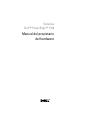 1
1
-
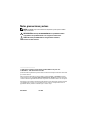 2
2
-
 3
3
-
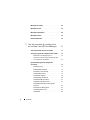 4
4
-
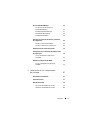 5
5
-
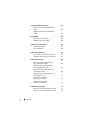 6
6
-
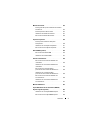 7
7
-
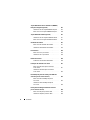 8
8
-
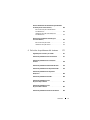 9
9
-
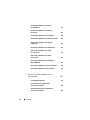 10
10
-
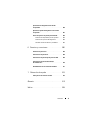 11
11
-
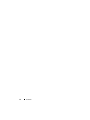 12
12
-
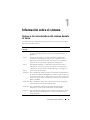 13
13
-
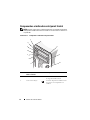 14
14
-
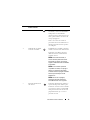 15
15
-
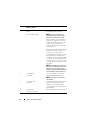 16
16
-
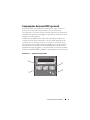 17
17
-
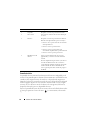 18
18
-
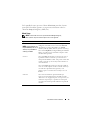 19
19
-
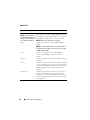 20
20
-
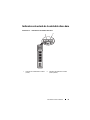 21
21
-
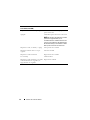 22
22
-
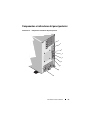 23
23
-
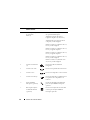 24
24
-
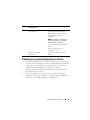 25
25
-
 26
26
-
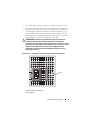 27
27
-
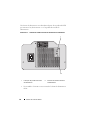 28
28
-
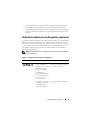 29
29
-
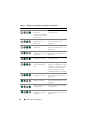 30
30
-
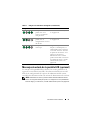 31
31
-
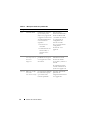 32
32
-
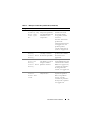 33
33
-
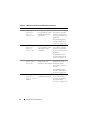 34
34
-
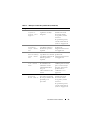 35
35
-
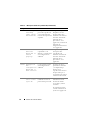 36
36
-
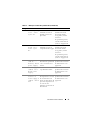 37
37
-
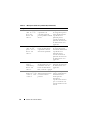 38
38
-
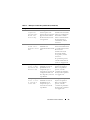 39
39
-
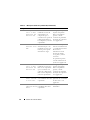 40
40
-
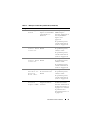 41
41
-
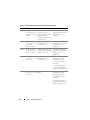 42
42
-
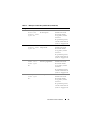 43
43
-
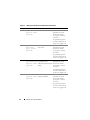 44
44
-
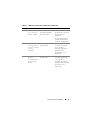 45
45
-
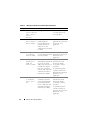 46
46
-
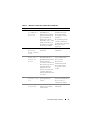 47
47
-
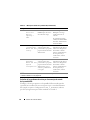 48
48
-
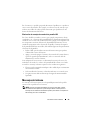 49
49
-
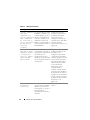 50
50
-
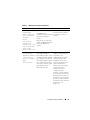 51
51
-
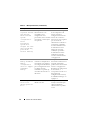 52
52
-
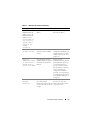 53
53
-
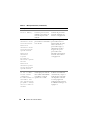 54
54
-
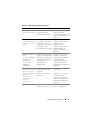 55
55
-
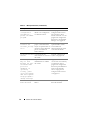 56
56
-
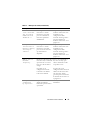 57
57
-
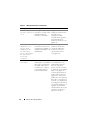 58
58
-
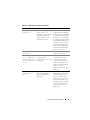 59
59
-
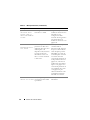 60
60
-
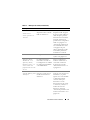 61
61
-
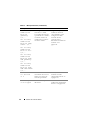 62
62
-
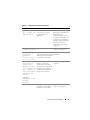 63
63
-
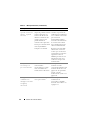 64
64
-
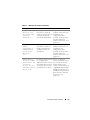 65
65
-
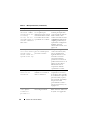 66
66
-
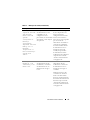 67
67
-
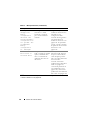 68
68
-
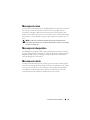 69
69
-
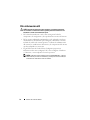 70
70
-
 71
71
-
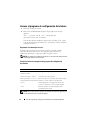 72
72
-
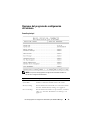 73
73
-
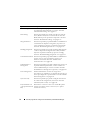 74
74
-
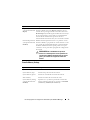 75
75
-
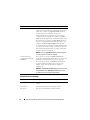 76
76
-
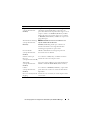 77
77
-
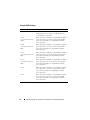 78
78
-
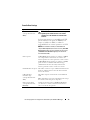 79
79
-
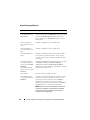 80
80
-
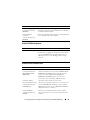 81
81
-
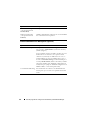 82
82
-
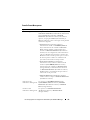 83
83
-
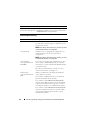 84
84
-
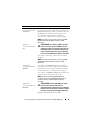 85
85
-
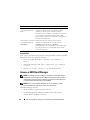 86
86
-
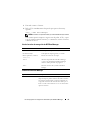 87
87
-
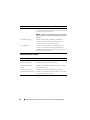 88
88
-
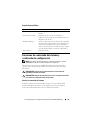 89
89
-
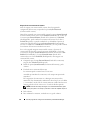 90
90
-
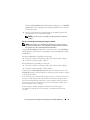 91
91
-
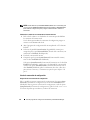 92
92
-
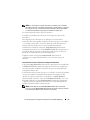 93
93
-
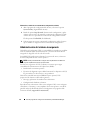 94
94
-
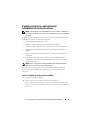 95
95
-
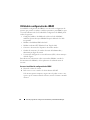 96
96
-
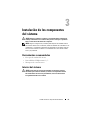 97
97
-
 98
98
-
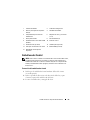 99
99
-
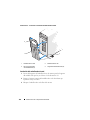 100
100
-
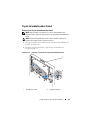 101
101
-
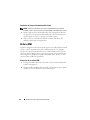 102
102
-
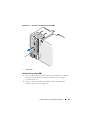 103
103
-
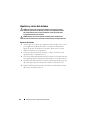 104
104
-
 105
105
-
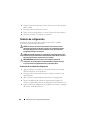 106
106
-
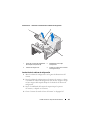 107
107
-
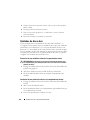 108
108
-
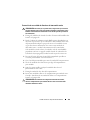 109
109
-
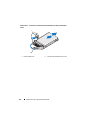 110
110
-
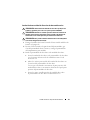 111
111
-
 112
112
-
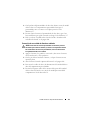 113
113
-
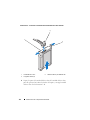 114
114
-
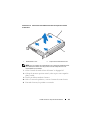 115
115
-
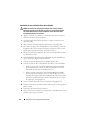 116
116
-
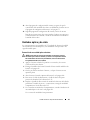 117
117
-
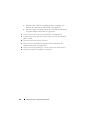 118
118
-
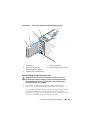 119
119
-
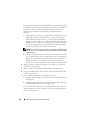 120
120
-
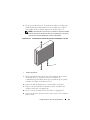 121
121
-
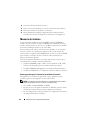 122
122
-
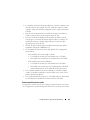 123
123
-
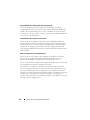 124
124
-
 125
125
-
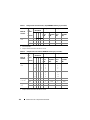 126
126
-
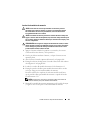 127
127
-
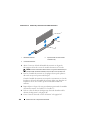 128
128
-
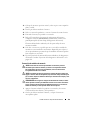 129
129
-
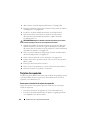 130
130
-
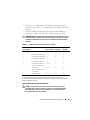 131
131
-
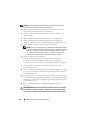 132
132
-
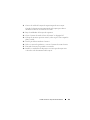 133
133
-
 134
134
-
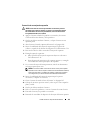 135
135
-
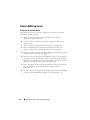 136
136
-
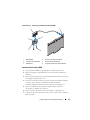 137
137
-
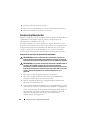 138
138
-
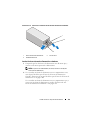 139
139
-
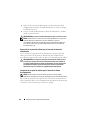 140
140
-
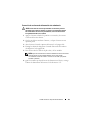 141
141
-
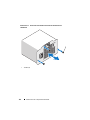 142
142
-
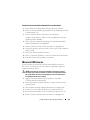 143
143
-
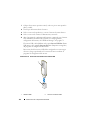 144
144
-
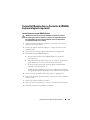 145
145
-
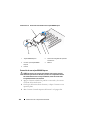 146
146
-
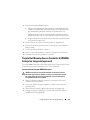 147
147
-
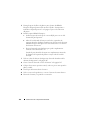 148
148
-
 149
149
-
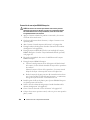 150
150
-
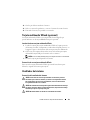 151
151
-
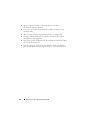 152
152
-
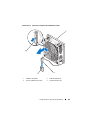 153
153
-
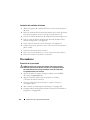 154
154
-
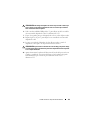 155
155
-
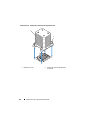 156
156
-
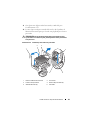 157
157
-
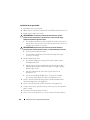 158
158
-
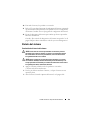 159
159
-
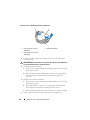 160
160
-
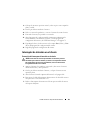 161
161
-
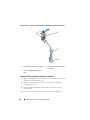 162
162
-
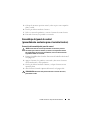 163
163
-
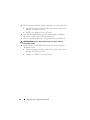 164
164
-
 165
165
-
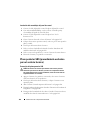 166
166
-
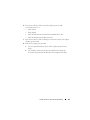 167
167
-
 168
168
-
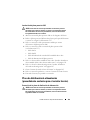 169
169
-
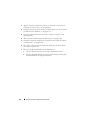 170
170
-
 171
171
-
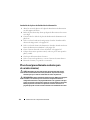 172
172
-
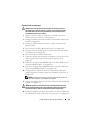 173
173
-
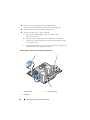 174
174
-
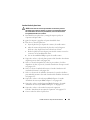 175
175
-
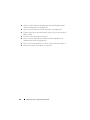 176
176
-
 177
177
-
 178
178
-
 179
179
-
 180
180
-
 181
181
-
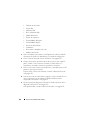 182
182
-
 183
183
-
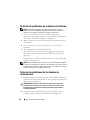 184
184
-
 185
185
-
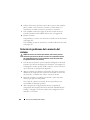 186
186
-
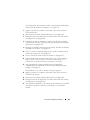 187
187
-
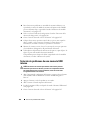 188
188
-
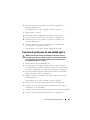 189
189
-
 190
190
-
 191
191
-
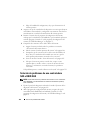 192
192
-
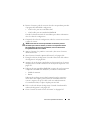 193
193
-
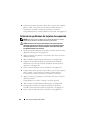 194
194
-
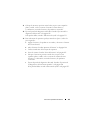 195
195
-
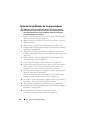 196
196
-
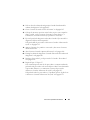 197
197
-
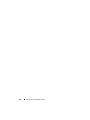 198
198
-
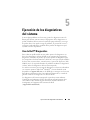 199
199
-
 200
200
-
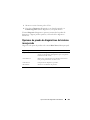 201
201
-
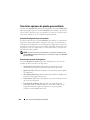 202
202
-
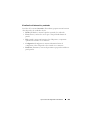 203
203
-
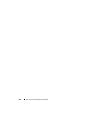 204
204
-
 205
205
-
 206
206
-
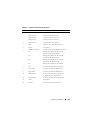 207
207
-
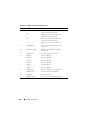 208
208
-
 209
209
-
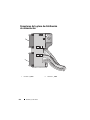 210
210
-
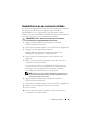 211
211
-
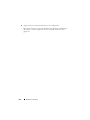 212
212
-
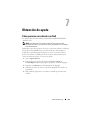 213
213
-
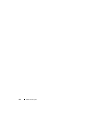 214
214
-
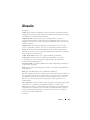 215
215
-
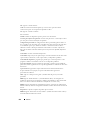 216
216
-
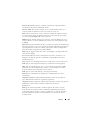 217
217
-
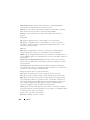 218
218
-
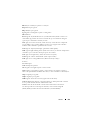 219
219
-
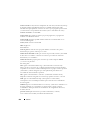 220
220
-
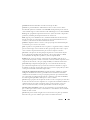 221
221
-
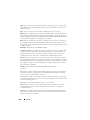 222
222
-
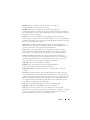 223
223
-
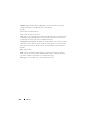 224
224
-
 225
225
-
 226
226
-
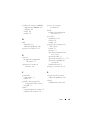 227
227
-
 228
228
-
 229
229
-
 230
230
Dell PowerEdge T410 El manual del propietario
- Tipo
- El manual del propietario
Artículos relacionados
-
Dell PowerEdge R310 El manual del propietario
-
Dell PowerEdge T110 El manual del propietario
-
Dell PowerEdge R210 II El manual del propietario
-
Dell PowerEdge R410 El manual del propietario
-
Dell E11S Serie El manual del propietario
-
Dell PowerVault DL2200 El manual del propietario
-
Dell PowerVault DL2200 CommVault El manual del propietario
-
Dell PowerEdge R415 El manual del propietario
-
Dell DX6000G El manual del propietario
-
Dell PowerEdge R910 El manual del propietario